Page 1
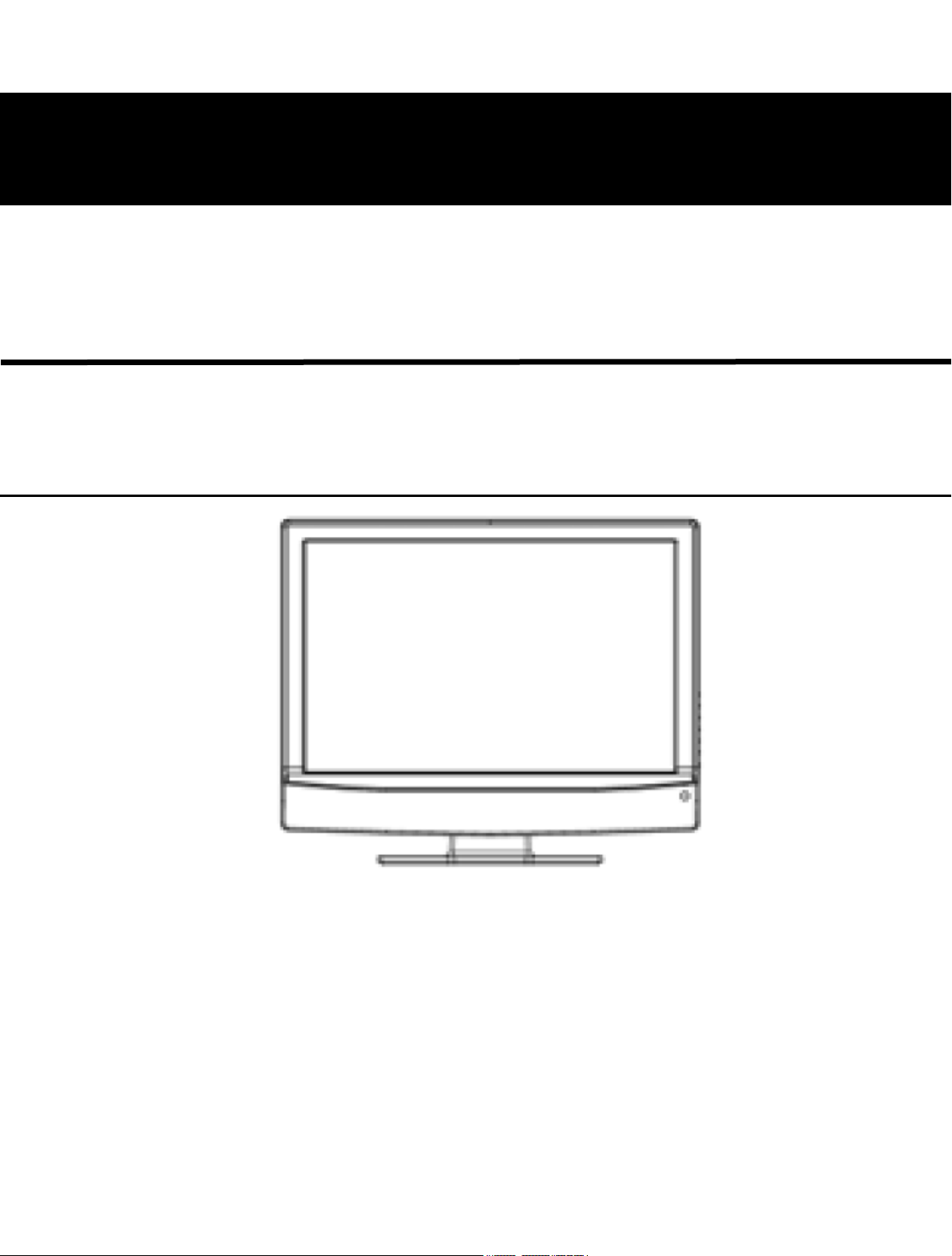
1
SERVICE MANUAL
E227ANND2WA1N
E227ANND2WA4N
E227MNND2WA4NN
维修手册
客户
机种名
销售地区
AOC
L227A31 中国大陆
首次发布日期: 6/2007
Page 2

2
目录
1. 安全与注意事项 ------------------------------------------------------------------ 3
2. 技术规格 ------------------------------------------------------------------------ 05
3. 操作说明及工厂模式调整 ---------------------------------------------------------- 07
4. ISP 升级流程 -------------------------------------------------------------------- 16
5. 故障处理流程 -------------------------------------------------------------------- 23
6. 拆卸流程图 ---------------------------------------------------------------------- 29
7. PCB 分布图 ---------------------------------------------------------------------- 32
8. 线路图 -------------------------------------------------------------------------- 39
9. 电气方框图 ---------------------------------------------------------------------- 57
10. 爆炸图 ------------------------------------------------------------------------- 58
11. BOM ---------------------------------------------------------------------------- 60
Page 3

3
1. 安全与注意事项
为了您的安全
在操作本电视之前,请先仔细阅读本手册,并将本手册保存起来以备将来参考。
重要安全说明
操作设备之前应阅读
1. 阅读这些说明。
2. 遵守这些说明。
3. 注意所有警告信息。
4. 按照所有说明进行操作。
5. 不要在靠近水的地方使用本设备。
6. 只使用干布进行清洁。
7. 不要堵塞任何通风孔,按照制造商说明进行安装。
8. 不要安装在电暖器、散热器、炉子或其它散热设备(包括扩音器)等热源附近。
9. 请务必使用正负极或接地类型的插头,正负极插头带有宽窄两个插脚,接地类型插头带有两个插脚和第三
个接地针脚,宽插脚和第三个针脚均用于安全用途。当提供的插头不能插入您的电源插座时,请找电工换
一个新的插座。
10. 电源线不可被踩到或挤压,特别是在插头、连接插座及设备的出口位置。
11. 只使用制造商指定的附件。
12. 仅与制造商指定或随设备一起销售的推车、底座、三脚架、支架或桌子一同使用。当使用推车时,应小心
移动推车/设备的组合,以避免因翻倒而造成伤害。
13. 应使用标签上标示的电源类型供电给电视。如果您不确定自己家里所使用的电源类型,请向经销商或当地
电力公司咨询。
14. 在雷雨期间或长时间不使用时,请拔下电视的电源插头。
15. 所有维修工作必须由专业维修人员执行。当电视已经损坏时,如电源线或插头损坏,电视内溅入了液体或
异物,电视遭到了雨淋或受潮,不能正常作业,或已经摔坏,则需要进行维修。
16. 本产品可能包含有铅或汞元素,处理这些材料要考虑环境因素。要了解处理或回收的信息,请与当地有关
部门或电子工业联盟(Electronic Industries Alliance)联系:www.eiae.org 。
17. 需要维修的损坏情况 – 当出现以下情况时应请专业的维修人员进行维修:
A. 电源线或插头损坏。
B. 电视内溅入了异物或液体。
C. 电视遭到雨淋。
D. 电视疑似不正常或性能发生明显变化。
E. 电视摔坏或外壳损坏。
Page 4

4
倾斜度/稳定性 – 所有电视在机壳设计倾斜度和稳定性方面都必须符合建议的全球国际标准。
请不要在机壳的前面或顶部用强力来检查这些设计标准,这样做可能会使电视翻倒。
另外,不要将电子设备/玩具放在机壳上,以免对自己或孩子造成伤害。这些对象可能会意外从电视
机上掉下来,从而造成产品损坏或人身伤害。
18. 墙壁或天花板安装 – 将此设备安装到墙壁或天花板上时,必须遵循制造商的建议。
19. 电力线路 – 室外天线应远离电力线路。
20. 室外天线接地 – 如果外部天线连接到接收器,确定该天线系统已接地,可以提供保护,能防止电涌和静
电聚集。
National Electric Code 的 810 节, ANSI/NFPA No. 70-1984 提供了以下方面的信息:线网正确接地,
天线引入线到天线放电装置的支撑结构接地,接地接头的大小,天线充电装置的位置,接地电极的连接,
以及接地电极的要求。请参阅下图。
按照国家电力法规天线接地的实例
CATV 系统安装者注意:CATV 系统安装者应注意 NEC 的第 820-40 条款,它规定了正确接地的原则,特别是
规定了电缆接地应连接到建筑物的接地系统,并且尽可能靠近天线接入点。
将电源插头连接到墙上插座,请确保电视有电源输入!
22. 异物和液体进入 – 应特别注意不要使异物或液体通过槽孔进入到机壳内。
Page 5

5
2. 技术规格
Page 6

6
Page 7

7
3. 操作说明及工厂模式调整
电源:
按这个按钮可以打开/关闭电
视。电视不会完全断电,除非
关闭交流电源开关或者拔下
电源插头。
频道:
按 ∧ 或 ∨(或或键)可以
切换电视频道。
音量:
按 + 或 –(或◄或►键) 可
以调整声音音量大小。
0~9/100 (数字按钮) :
用来选择电视频道。
声音切换:
用来选择 TV 模式声音制式,
可以选择单声道、立体声、语
言 I、语言 II 。
睡眠:
使用这个按键,您可以设置电
视在多长时间之后进入待机
状态。重复按这个键可以选择
定时分钟数。定时时间可从
5~120 分钟内选择。定时器从
菜单消失之后开始倒计时。
静音:
暂时中断声音或恢复声音。
屏显:
(1) 当使用 TV RF 输入时显示频
道号码信息。
(2) 当使用 TV RF 输入之外的其
它输入时,显示输入源信息。
(3) 显示的信息会在 5 秒钟后自
动消失。
回看:
用来显示前一次选择的电视频
道。
菜单:
按这个键可以显示或者退出主
菜单。
TV/VIDEO :
选择信号源:重复按可以选择 TV
输入、视频 AV 输入、S 端子输入、
YPbPr 输入、PC 输入、HDMI 输入。
使用遥控器说明
Page 8
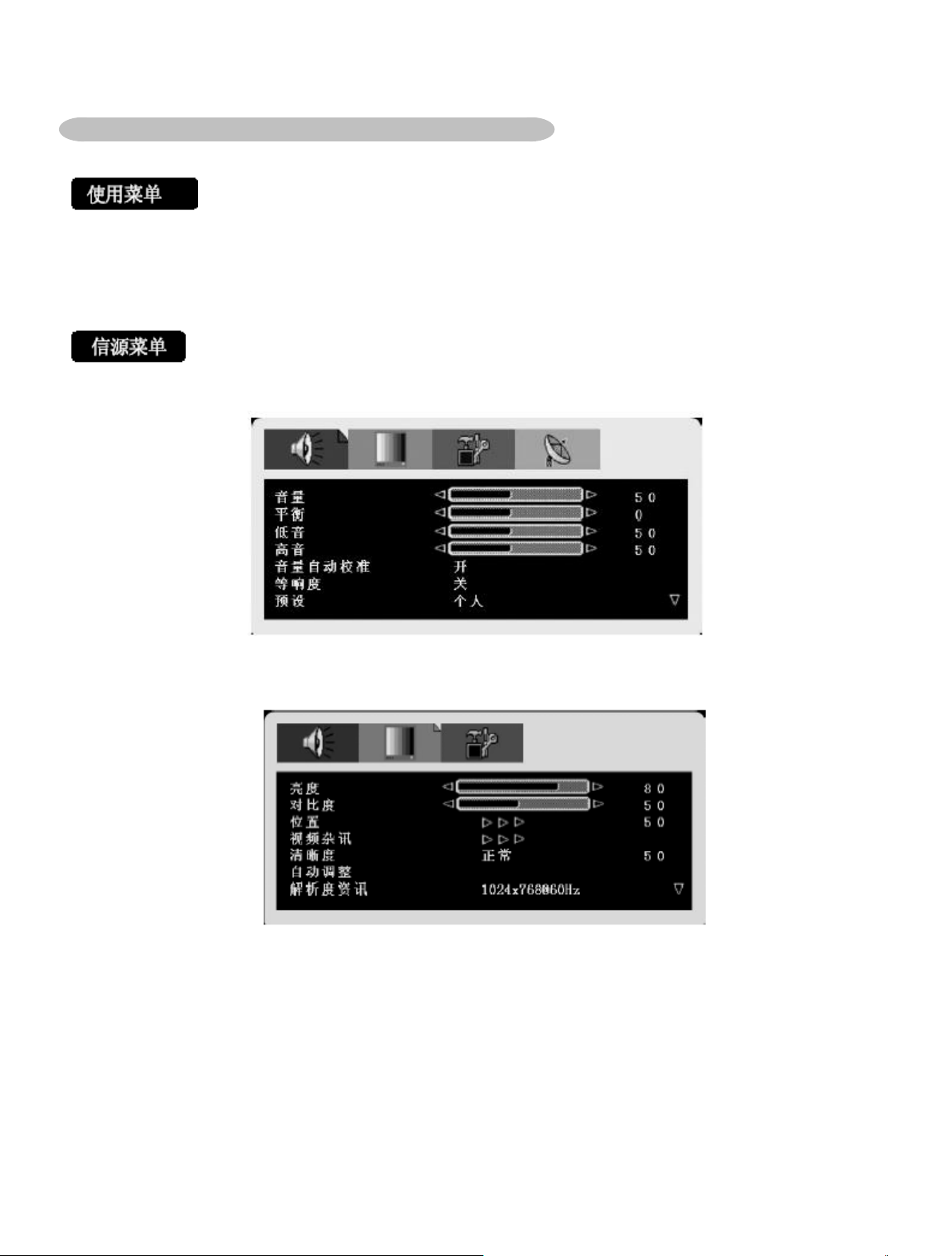
8
操作说明
菜单功能
1. 按菜单按钮可以显示或关闭主菜单
2. 使用上或下键可以选择所要调整之功能选项,光标所在位置为选中项。
3. 使用左或右键可以进入子菜单,或启用或调整所选择之功能,游标所在位置为调整状态。
4. 按菜单按钮可以退出菜单。
5.
按TV/AV或PC按钮选择输入信源:包括PC、TV、AV、S-Video、分量信号、HDMI信号。
注:输入信源实际显示时分量信号显示为YPbPr,兼容YCbCr功能。 按 菜单按钮进入OSD主 菜单。
电视模式时可调节项目包括:声音、图像、功能、搜台。
PC、AV、S-Video、分量信号、HDMI 输入时可调节项目包括:声音、图像、功能。
一、图像设置
1. 亮度、对比度调整范围为0~100,通过调整亮度、对比度可以设定画面亮度。
2. 位置、视频杂讯(仅PC模式存在该选项):
位置:包含水平、垂直两个选项,调整范围-50~+50
视频杂讯:包含相位、时钟两个选项、调整范围-50~+50。
3. 饱和度:调整范围为0~100,通过调整此项可以对画面的彩色浓度做调整。(PC, HDMI模式无该选项)
4. 清晰度:可提供最柔和、柔和、正常、锐度、高锐度五个选项选择。
5. 色调:调整范围从0~100,通过调整此项可以改变画面颜色。
(PC,HDMI模式无该选项及彩色制式为PAL时该选项不可调)
6. 肤色增强:当肤色调整打开时可以使画面中人的皮肤颜色更加逼真(PC,HDMI模式无该选项)
Page 9

9
7. 自动调整:将PC画面自动调整为最佳画面。(仅PC模式存在该选项)
8. 解析度资讯:提示当前PC输入信号分辨率。(仅PC, HDMI模式存在该选项)
9. 色温:此选项为用户提供了三种色温选项:正常、暖色、冷色。PC模式下多“用户设定”选项,可调节
R,G,B三色。
10. 预设:可提供个人、电影、运动、弱信号、游戏等五种图像设定模式选择。(PC,HDMI模式无该选项)
11. 画面比例:正常、宽屏、缩放、电影四种模式,用来选择画面所占屏幕比例。(PC,HDMI模式下只有“正
常模式”)
12. 重置:用于恢复图像设定中内容为出厂模式。
二、 声音设置(所有模式均相同)
1. 音量、低音、高音调整范围是从0~100。
2. 平衡:调整范围是从-50~50。从0~50调整时,左声道声音 慢慢减小直至消失,从0~-50调整时,右声
道声音慢慢减小直至消失。
3. 音量自动校准:您可以设定“开”“关”。其功能是自动校正输入声音,限制声音输入水平。
4. 等响度:可以选择开提高所有频段声音输入大小,效果较轻微,一般有内部预先设定为关。
5. 预设:为设计好供您不同输出声音模式,其中有对白、音乐、剧场三种模式为预先设定无法调整,而个
人模式则可以根据自己喜好调整低音、高音、平衡器来设定声音输出模式。
6. 平衡器:其中分别有100、300、1K、3K、8K可供您选择调整(数字代表声音频段)
7. 重置:可以将声音设置内容恢复为出厂预设值。
三、功能设置
1.语言:设定OSD语言功能,提供英文、简体中文两种语言选择。
2.睡眠定时器: 设定电视自动进入待机状态的时间。(PC模式无该项功能)
当睡眠时间设定完成后,开始计时;在只剩下1分钟的时侯画面提示从59(代表59秒)开始进入倒计时,
此时按遥控器上的任意有效键将会关闭倒计时并退出睡眠设定。
3. 重置:用于恢复功能设置默认内容。
四、 搜台(以下菜单只有在电视模式才出现)
Page 10
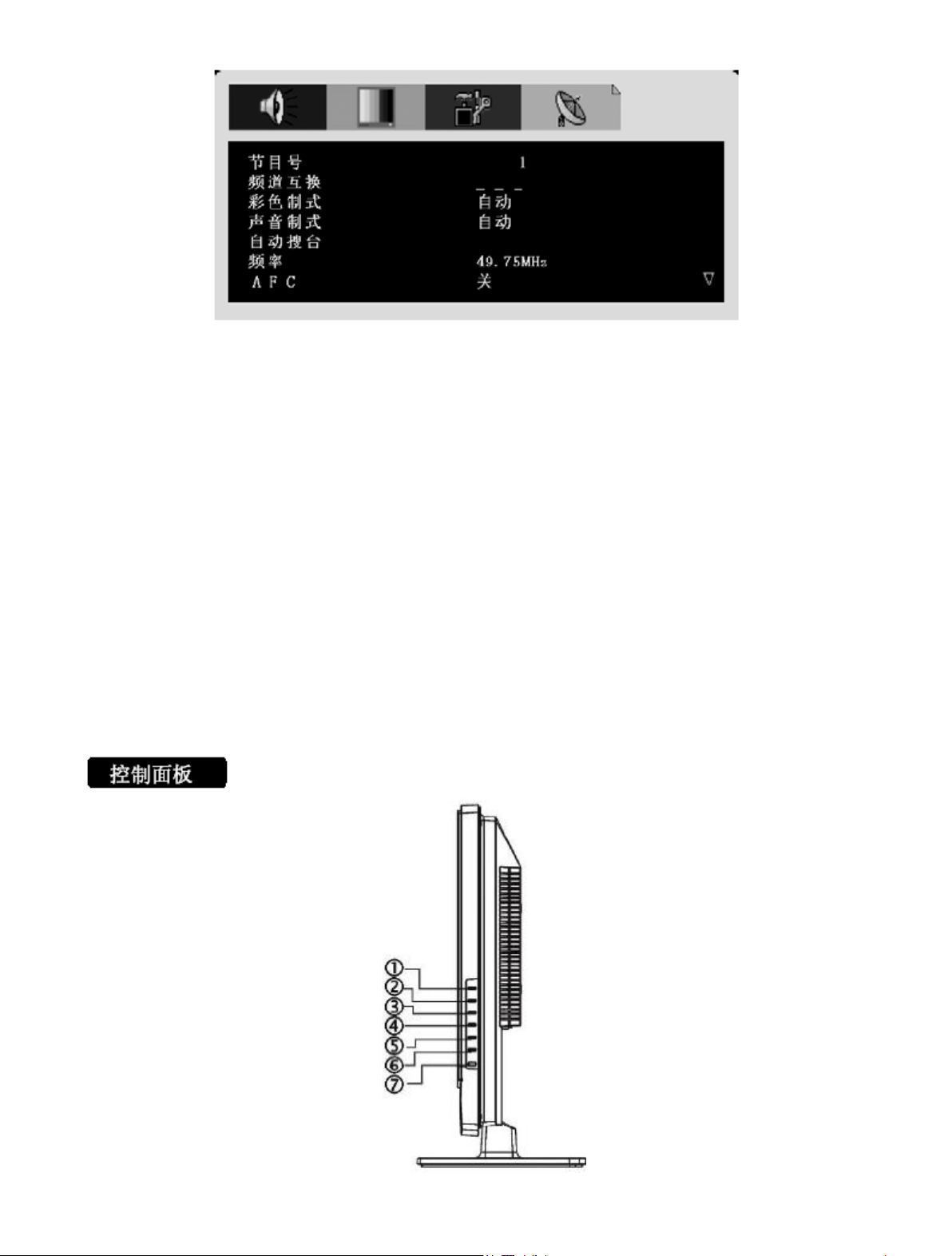
10
1. 节目号:显示当前电视频道号。
2. 频道互换:提供节目互换功能,操作方法:
选择频道互换菜单(变为黄色)后,按遥控器数字键设定需要同当前频道互换的节目号(例如同频道2
互换,则输入“002”),然后按遥控器的“►”键,执行频道互换功能。
3.彩色制式:显示当前电视信号彩色制式(自动存储后显示为自动)
4.声音制式:显示当前电视信号声音制式(自动存储后显示为自动)
5.自动搜台:用于给用户自动搜索并存储节目功能,按“菜单”键可以推出自动搜台模式。
6.频率:显示当前电视频道的频率。
手动微调方法:按上下建选择频率选项,频率选项变为黄色,然后通过左右键调整频率或直接按遥控
器上的数字键输入固定频率来选择您需要收看 的节目.
半自动搜台方法:当按住左或右键3秒以上时,会进入半自动搜台状态,当搜索到有信号的节目时自动
退出半自动搜台并将当前节目存储与当前节目号中。
7. AFC(自动频率校正):可以被设定为开和关,当设定为开时,电视会对电视信号自动侦测,一定频率范
围内当信号有偏移时会自动调整频道到正确位置。
8.跳过:可以被设定为开和关,当设定为开时,按遥控器或面板上频道切换键会自动跳过此频道。
9.重置:用于恢复电视设置内容到出厂值。
Page 11

11
音 量①②: 音量调整;在菜单状态下,按此两键可以确认所选择的项目。
频 道③④: 频道切换;在菜单状态下,按此两键可以选择所要执行项目。
菜 单 ⑤: 打开或退出OSD菜单。
信号源 ⑥: 选择不同的输入信号源。
电 源⑦: 使本机进入或退出待机状态
]
将液晶电视屏幕朝下放在桌子上,电视的相关接口如下图所示。 请采取预防措施,避免损坏屏幕。
1: 交流电源输入
2: VGA信号输入:将PC主机的信号用VGA信号连接线连接至本机输入
3: PC音频输入:将PC的音频信号通过本接口输入
4: 视频AV输入
5: S端子(S-VIDEO)输入:把S端子连接线连接至DVD、激光影碟机、录像机或摄像机等设备上。
6: 音频右声道输入(视频输入/S端子输入共享)
7: 音频左声道输入(视频输入/S端子输入共享)
8、9、10: Y、Pr/Cr、Pb/Cb分量信号输入
11: 分量信号音频右声道输入
12: 分量信号音频左声道输入
13: 耳机输出
14: 电视天线输入
15: HDMI输入
Page 12
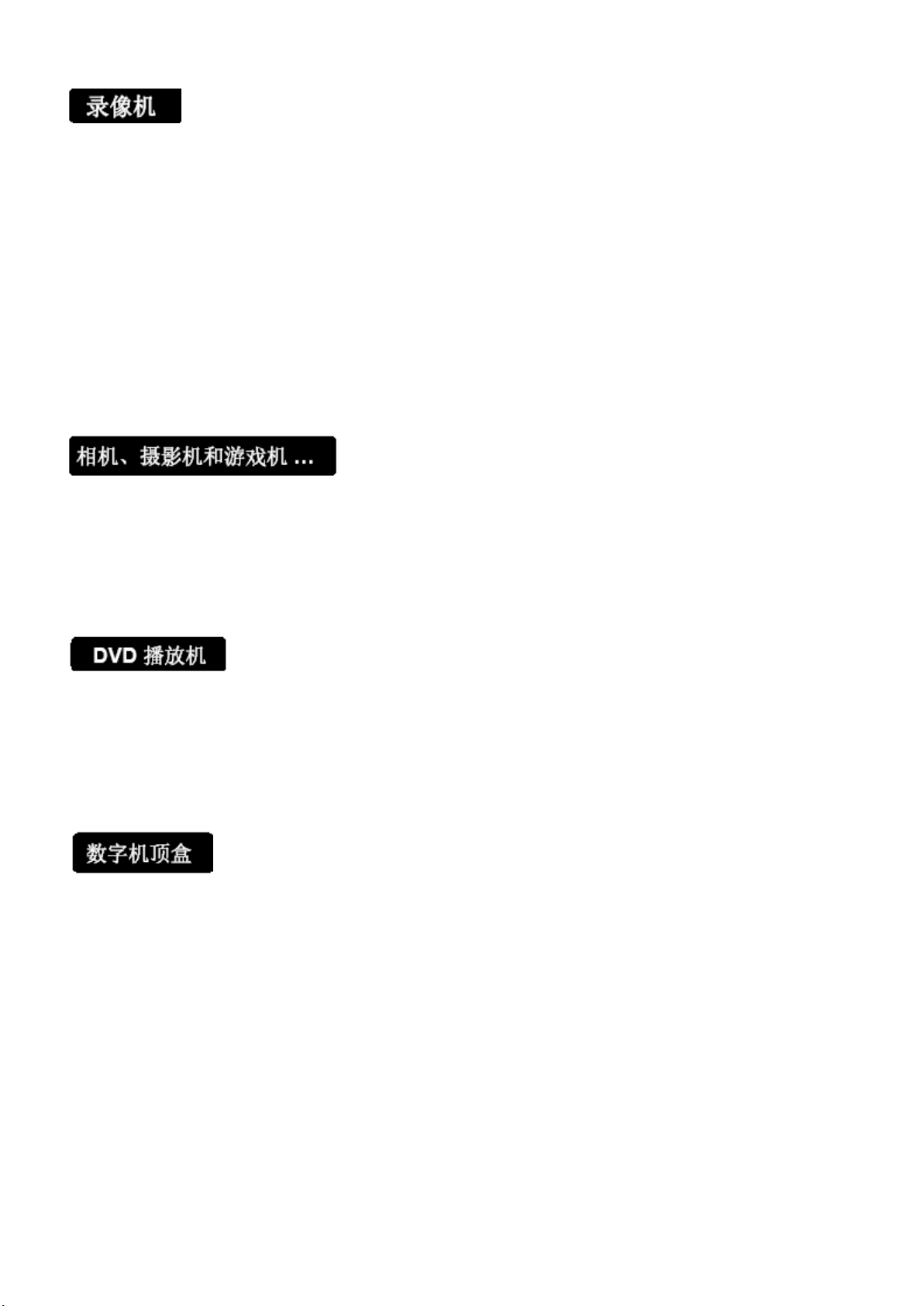
12
如何连接
1. 将天线连接到录像机(VCR)的 RF IN 接头。
2. 将另一条 RF 电缆从录像机的 RF 输出端连接到电视的天线输入端。如果您还把视频、音频线连接到视
频AV输入端,则在从录像机中播放时会取得更好的影音品质。
如果您的录像机配有 S-VHS 视频插孔:
为获得更好的画面品质,请将 S端子电缆连接到电视的 S端子输入端。
S端子不提供音频,所以必须通过音频线才能提供声音(AV与S端子共用一个音频输入)。
看录像机节目
1. 如果您使用连接TV,请选择电视频道自动搜索。
2. 如果您使用连接AV,请选择视频AV输入。
3. 把录像带放入录像机,按播放按钮。
如何连接
1. 将相机、摄影机或游戏机等连接到接头音频和视频。
2. 通过在 S端子和 音频连接 S-VHS 电缆,可以使摄影机获得更佳的画面品质。
如何使用
1. 选择视频 AV 或 S端子输入。
2. 打开外部 AV 设备。
如何连接
1. 将三条单独的分量信号线连接到 DVD 播放机的分量信号Y、Pb 和 Pr接头以及电视上的分量信号Y、Pb
和 Pr接头。
2. 将音频线连接到 DVD 播放机的音频输出接头和电视上的音频输入 接头。
如何使用
1. 选择分量信号输入。
2. 打开 DVD 播放机。
请将机顶盒连接到分量信号输入接头。
如何连接
1. 将三条单独的分量信号线连接到数字电视/机顶盒的分量信号 Y、 Pb 和 Pr 接头以及电视上的分量信
号Y、Pb 和 Pr接头。
2. 将音频线连接到数字电视/机顶盒的音频接头和电视上的音频接头。
如何使用
1. 选择分量信号输入。
2. 打开数字电视机顶盒。
警告:如果您发现屏幕上画面滚动、颜色不正确,或没有颜色,没有画面或几种情况都有,请检查一下连
接是否正确。检查一下电缆颜色是否与输入接口颜色匹配。
Page 13
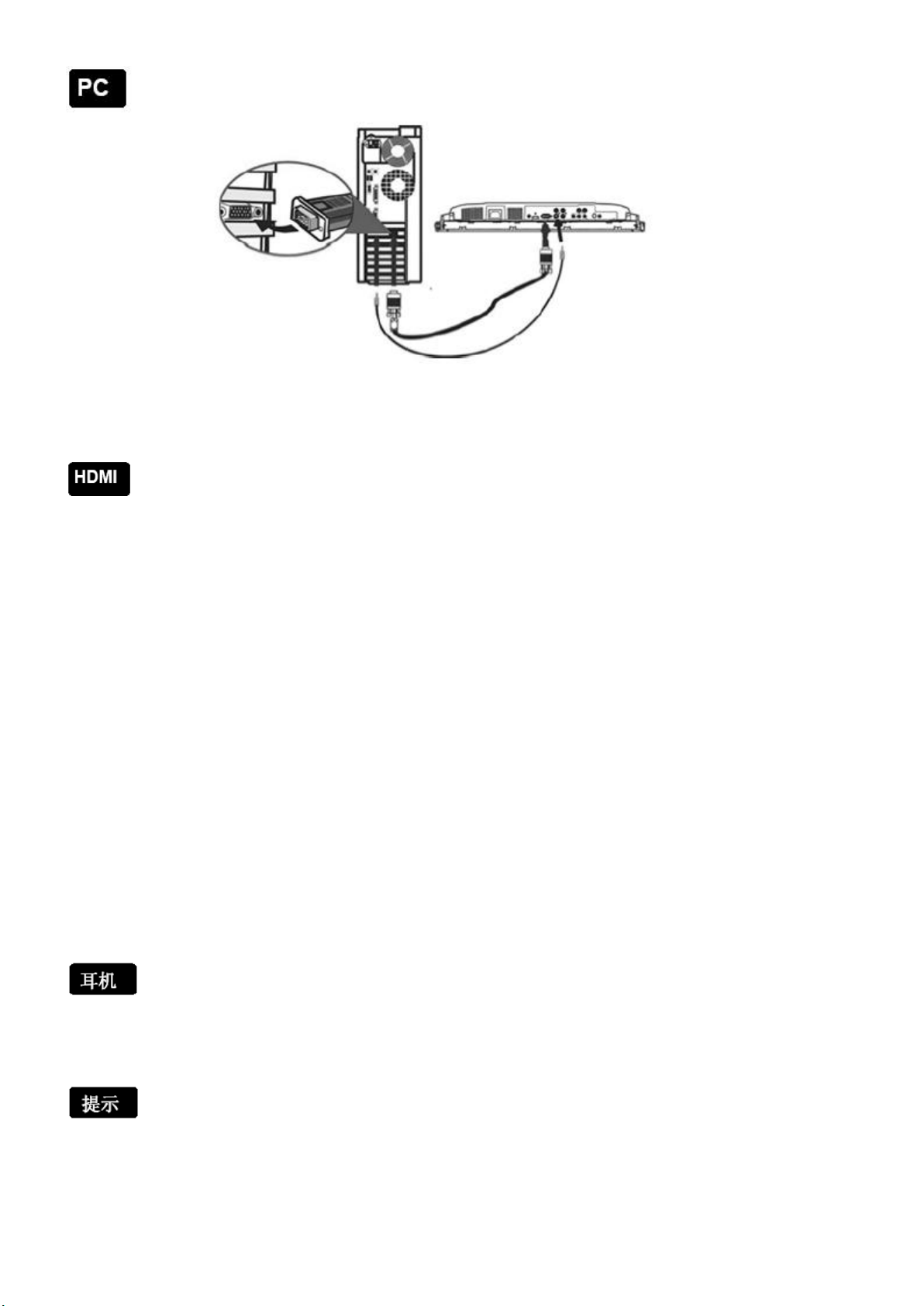
13
如何连接计算机主机使用随机所附的D-sub信号线接入电视后面的 D-sub 接口,如图示。
如何连接音频线 使用随机所附的音频输入线接入电视后面的PC音频输入接口,如图示。
影音端子输入:
影音端子为主要数字影音的标准界面,你可以接上具有影音端子输出的设备,例如数字机顶盒或DVD-R , DVD
播放机具有影音端子输出接口的机器,如此用户就可以使用此电视播放高解晰度画面格式的影片。
操作方式:
1.将影音端子连接线一端插入本机“影音端子”接口,另一端插入具有影音端子输出的设备影音端子接口。
2.选择遥控中的电视/视频按键,选择HDMI输入源。
3.影音端子所支持的格式如下:
SDTV 720x576i, 50Hz /720x480i, 60Hz
EDTV 720x576p 50Hz /640x480p 60Hz
HDTV 1920x1080i 50/60Hz
1280x720p 50/60Hz
VGA 640x480 60Hz
注意:
1. 本机支持HDCP (High-bandwidth Digital Content Protection),为一种保护DVD内容的功能,当透过
DVI 发送时, 能防止不被盗拷,同时在TV 和影像信来源之间(如DVD 、 PC等)提供一个安全的数字连结。
DVD的内容会在信号的源头编译成密码的方式发送,以避免发生不被允许的盗拷行为。
2. 由于数字设备来自各种不同制造商,有可能会有不同的标准,故可能导至视无法正常的播放。
3. 假如你的影音端子设备没有被检测到,请将您的设备重新开关机。为使观赏达到最理想的状态,建议将
您的DVD播放机设定为电视的播放标准: 1280x720p 50Hz
将插头插入到耳机接头, 插入耳机后会中断扬声器声音输出。
1. 按遥控上的 静音键关闭耳机的声音和电视的内部喇叭。
2. 按音量键调整音量大小。
屏幕保养
不要使用任何硬物刮擦屏幕,以免造成永久性损坏。
在清洁屏幕之前要拔下其电源插头。使用干净的软布擦拭屏幕和机壳,以除去电视上的灰尘。如果需要使
屏幕更加清洁,可以使用干净的湿布。请勿使用液体清洁剂或气雾清洁剂。
Page 14
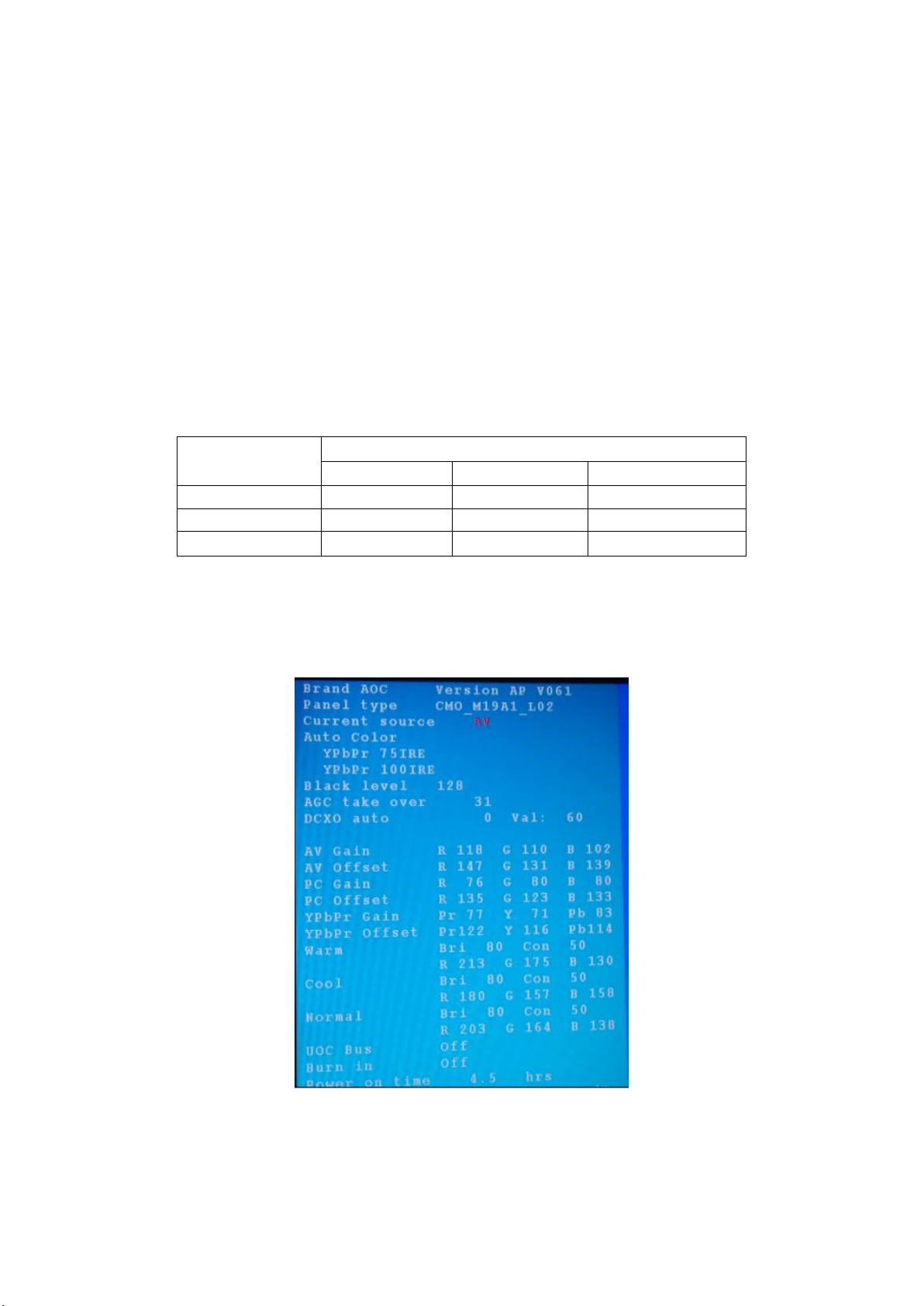
14
ColorTemp.
PC 模式
WARM
COOL
NORMAL
x
0.313
0.283
0.305
y
0.329
0.297
0.315
Y
210
200
200
移动电话警告
为避免画面变形和声音失真,及电视功能异常,甚至损坏电视,使用移动电话时请远离电视机。
废物处理说明
我们特别注重环保工作。这机体包含有可以回收使用的材料。
在其用完之后,专业公司可以拆除废弃的机体来生产可重复使用的材料,并最小化需处理的材料数量。
请确保按照当地的规定处理旧的机体。
白平衡调整 (Novetak Scaler IC)
进行白平衡调整之前,大约需要有2小时的时间来对机器进行预热。
进行白平衡调整之前,请先对彩色分析仪Ca210进行设置。
Channel 7为大陆亚太系列机种使用通道。
表1 白平衡调整Source及色温标准
先按MENU健,出现User OSD菜单,再依次按数字键 100 9 9 9,就会出现工厂OSD菜单,即进入
工厂模式。如图1所示:
图1 工厂OSD菜单
在工厂OSD菜单中选择“Source”来选择不同Source色温调整(PC/AV/YPbPr/HDMI等);
选择好Source,选择工厂菜单的“Color Temp”选择调整相应Source的色温选项,如图2所示:
R、G、B R, G, B 增益调整;
Page 15
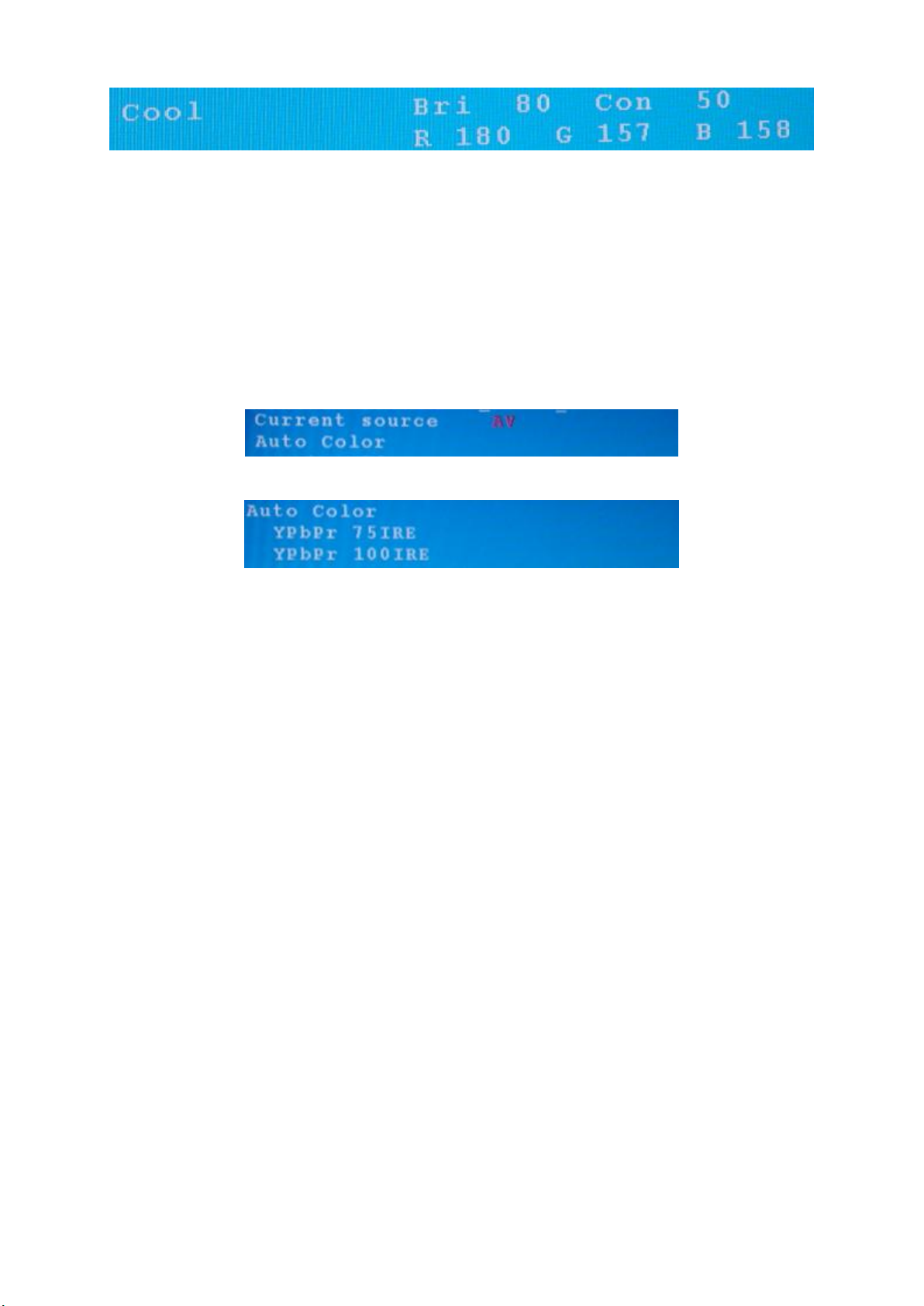
15
图2 色温调整菜单
注意:
1) 所有Source调整WARM,COOL,NORMAL,其中PC timing 为137,AV timing 为304 ,YPbPr timing
为323,HDMI timing为350。
2) 在所有色温调整之前,请先做PC(timing137,pat48),AV(timing304,pat48),YPbPr(timing323,pat47
和timing323,pat185) 的Auto Color。如图4,图5所示:
图 4:AV Auto Color
图 5:YPbPr Auto Color 和彩阶 100IRE
备注:YPbPr 需要接三个线,而且先做 16 灰阶的 Auto Color,在做彩阶的 YPbPr 100IRE。
3) 所有所有 Source 调整 WARM,COOL,NORMAL 的 Brightness 和 Contrast 的 Default 都是 80 和 50。
切忌更改,若发现不是这个 Default,只要进工厂的 OSD 菜单做 RESET 动作,就恢复到 Default 状
态。
Page 16
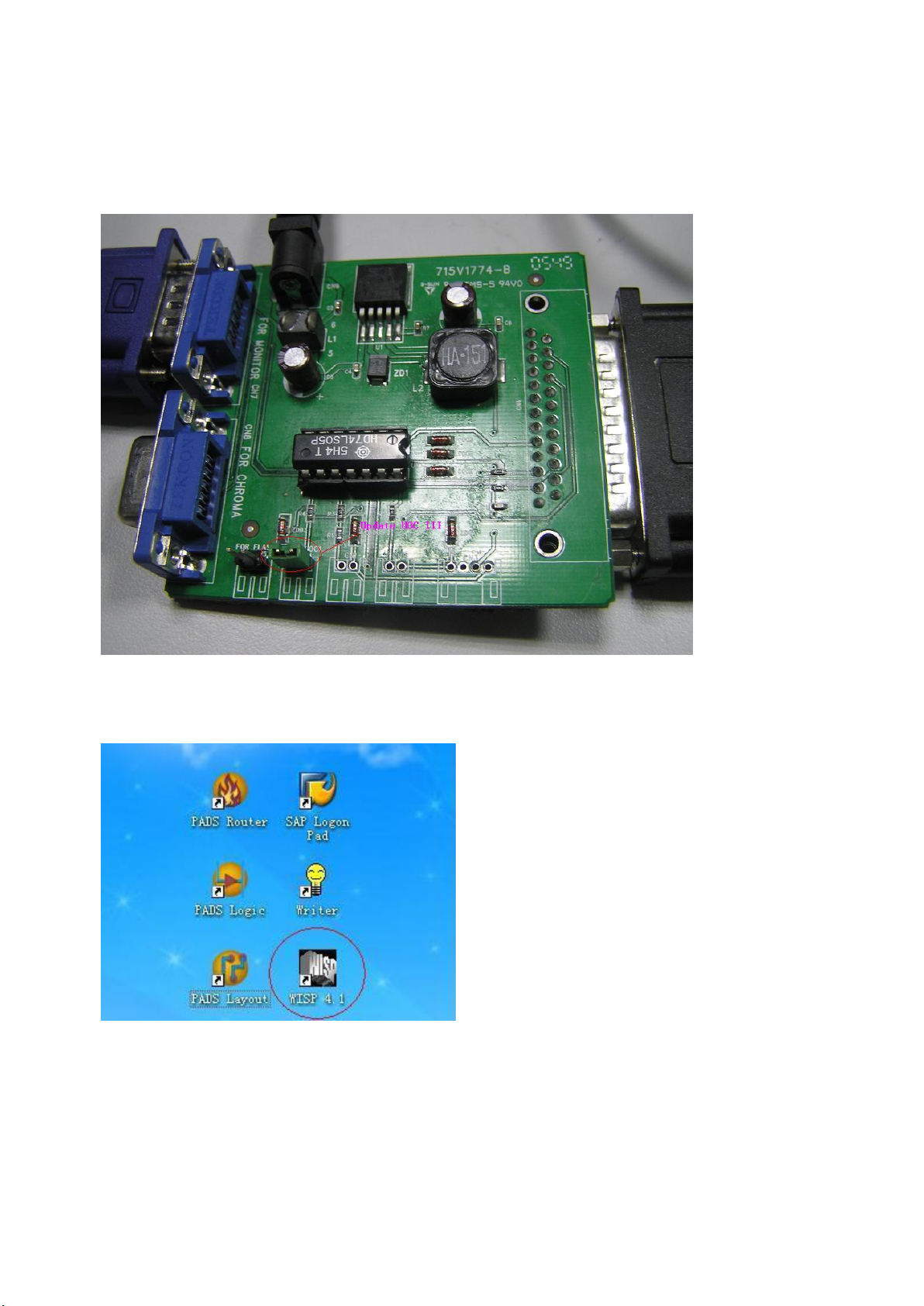
16
4.ISP 升级流程
安装烧录软件
选择一台 PC(最好使用品牌机,避免出现兼容性问题)按安装提示,装好烧录软件 WISP 4.1 .exe,
Writer.exe
(1)烧录 UOCIII 程序
当要升级 UOCIII 时候,将跳线跳到如下图红色所标的位置
同时按住信号源键,电源键 ,重新插拔电源,直到电源开启 3 秒后
进入烧录模式
双击 WISP 4.1”.exe
Page 17
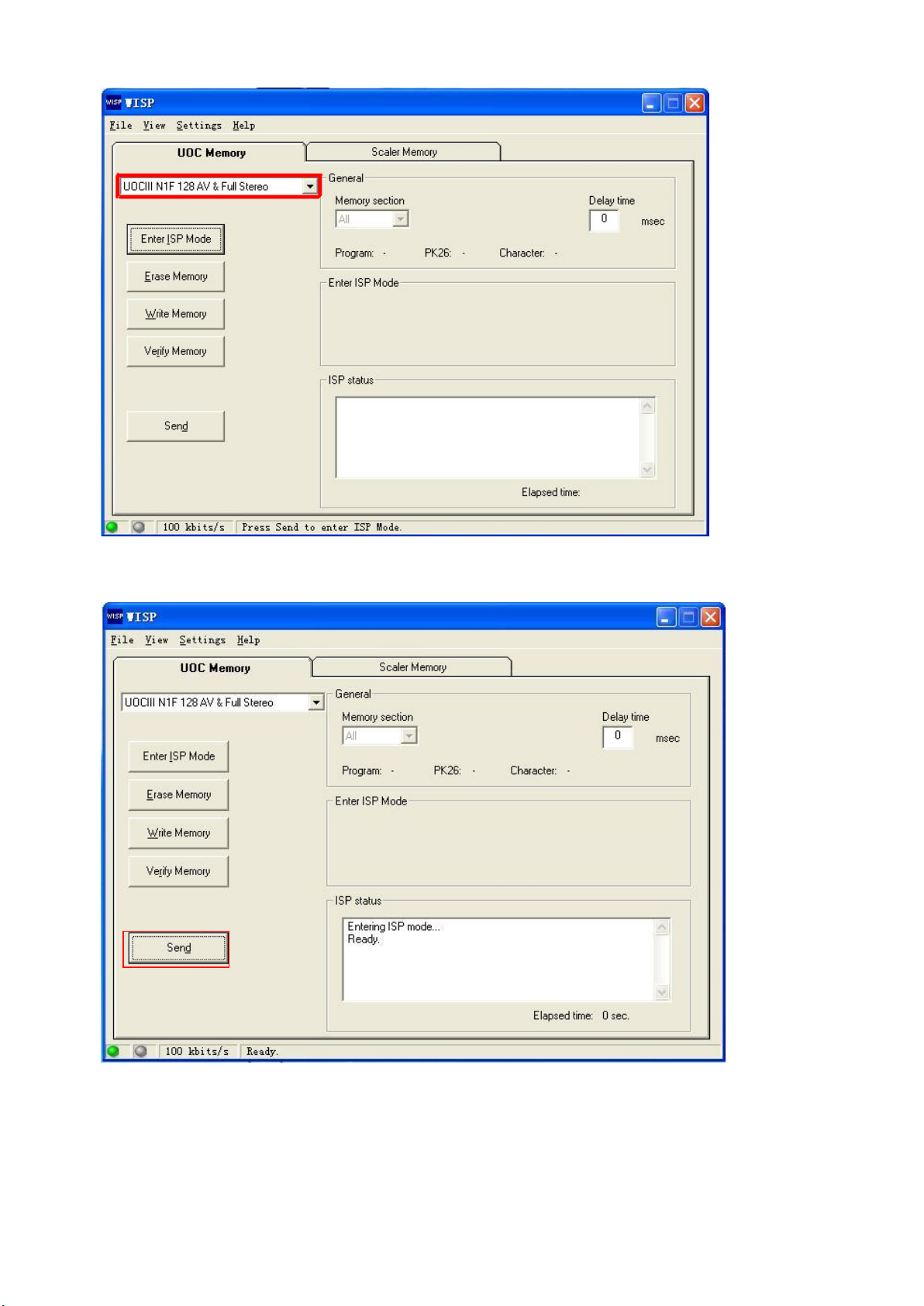
17
在下图所标的红色方框中的下拉菜单中,选择 IC 类型,如下图所示,然后双击“Enter ISP Mode”
双击“send”,如下图红色所标,进入烧录模式
Page 18
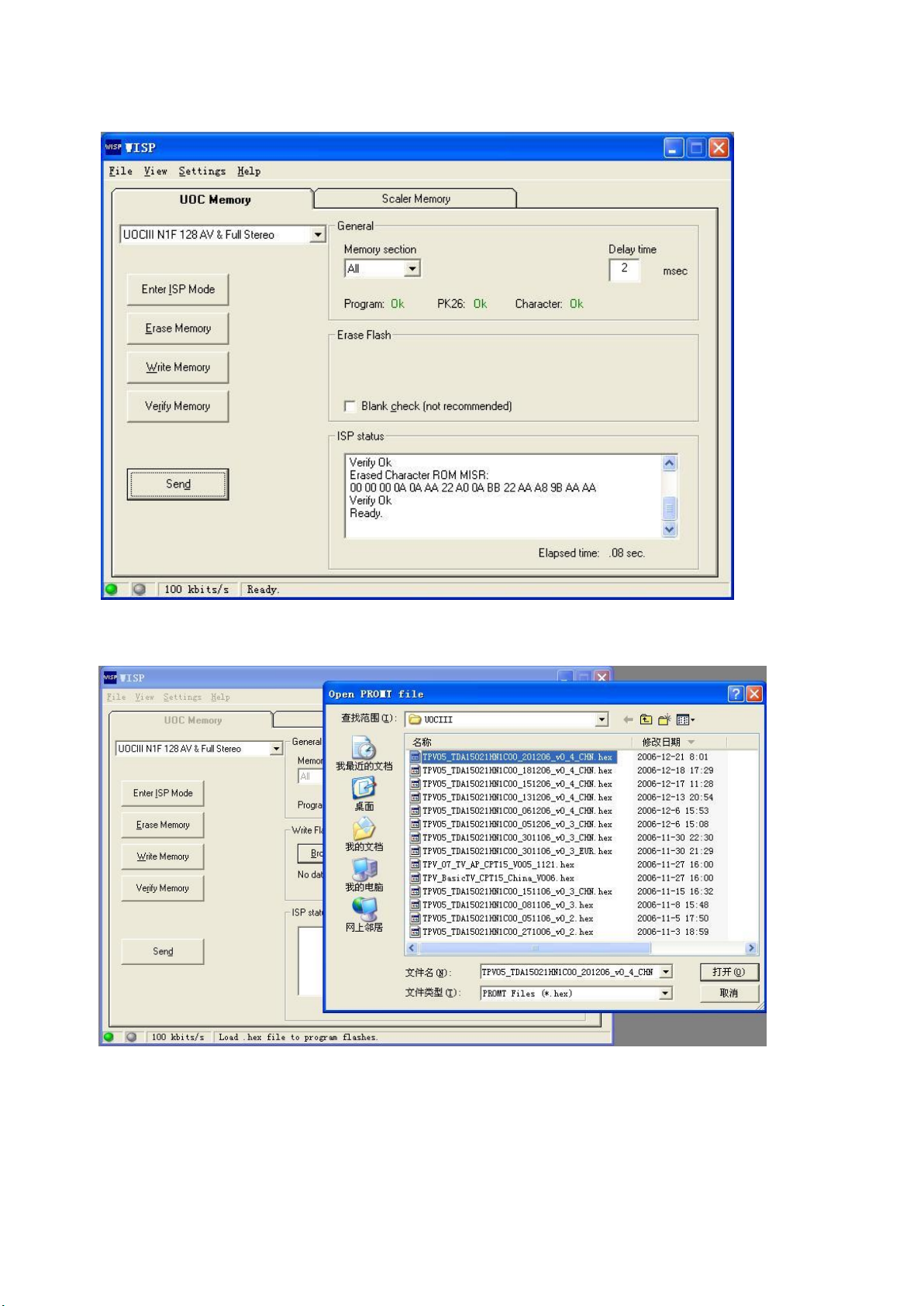
18
点击“Erase Memory”,然后点击”send”,就可以擦除原有的程序
点击”Write Memory”,然后点击“Browse„”,选择所需要升级的程序
Page 19
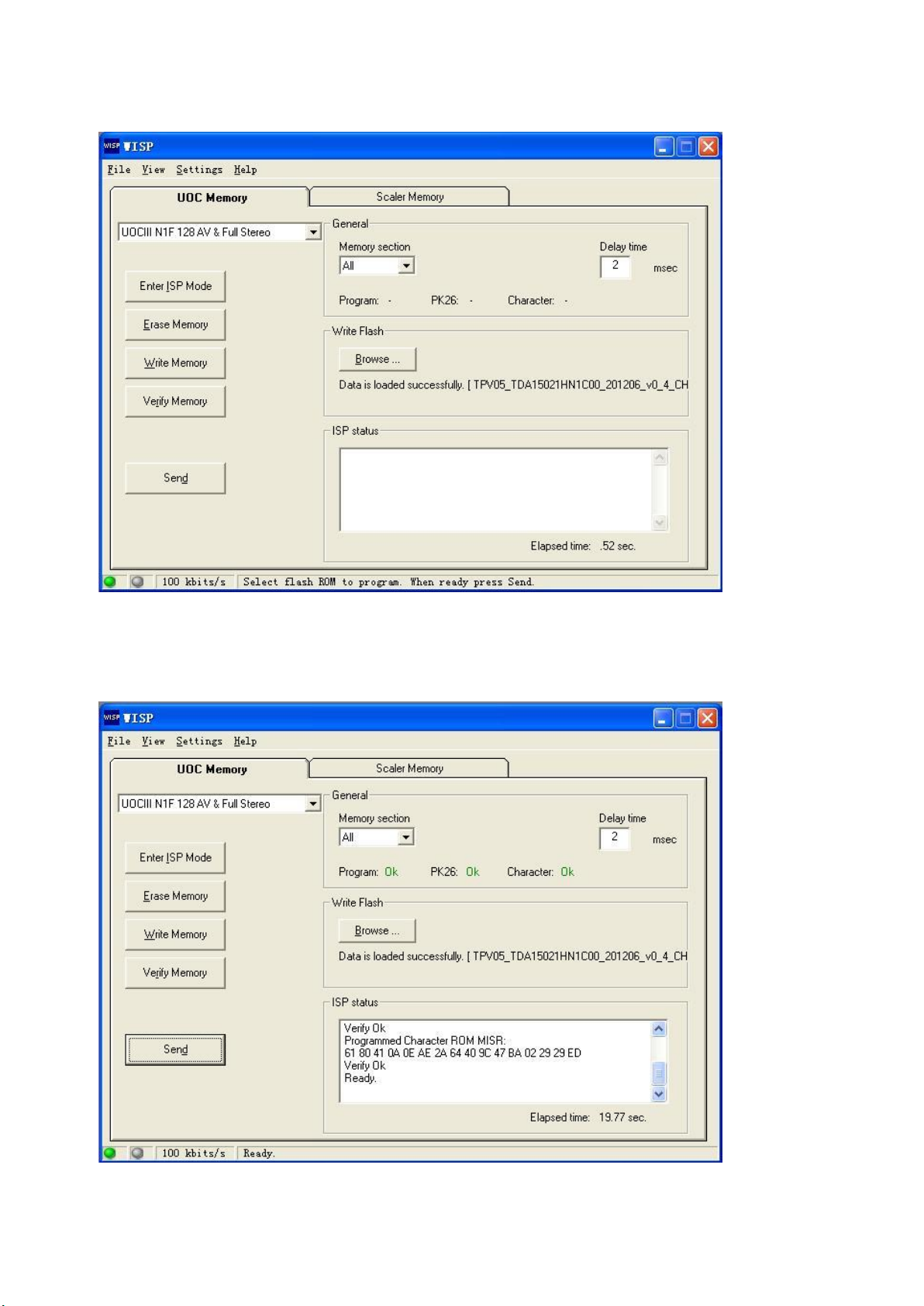
19
选择好升级程序,然后点击“Send”
等待 30S 左右后,完成烧录程序
Page 20
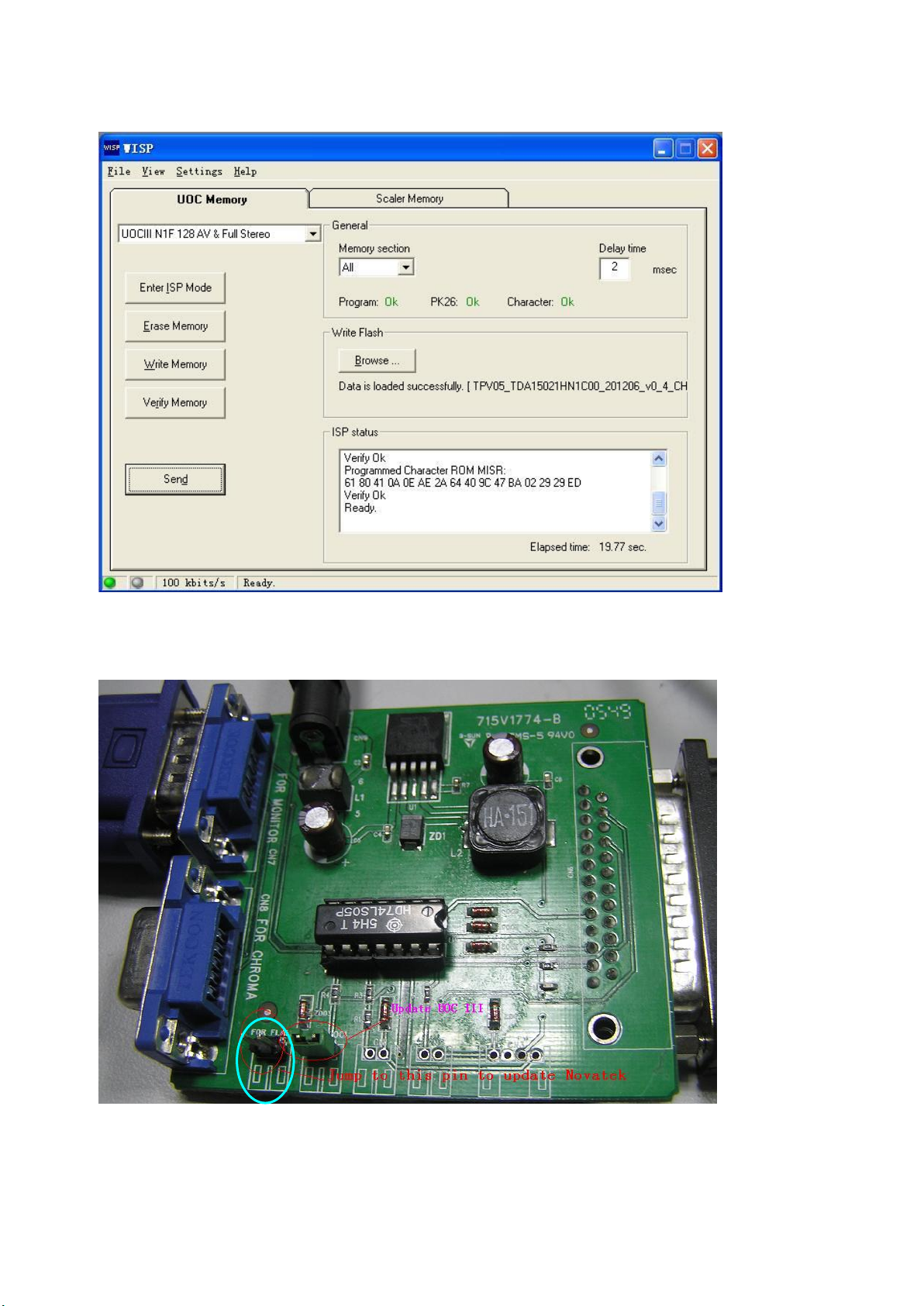
20
点击“Vertify memory”,完成升级烧录
2. 升升级级 NOVATEK
将跳线跳到如下图所示蓝线的位置
Page 21

21
双击“Writer.exe”
这个烧录工具能够自动检测正确的 MCU 程序的升级速度 ,如下所示
Page 22
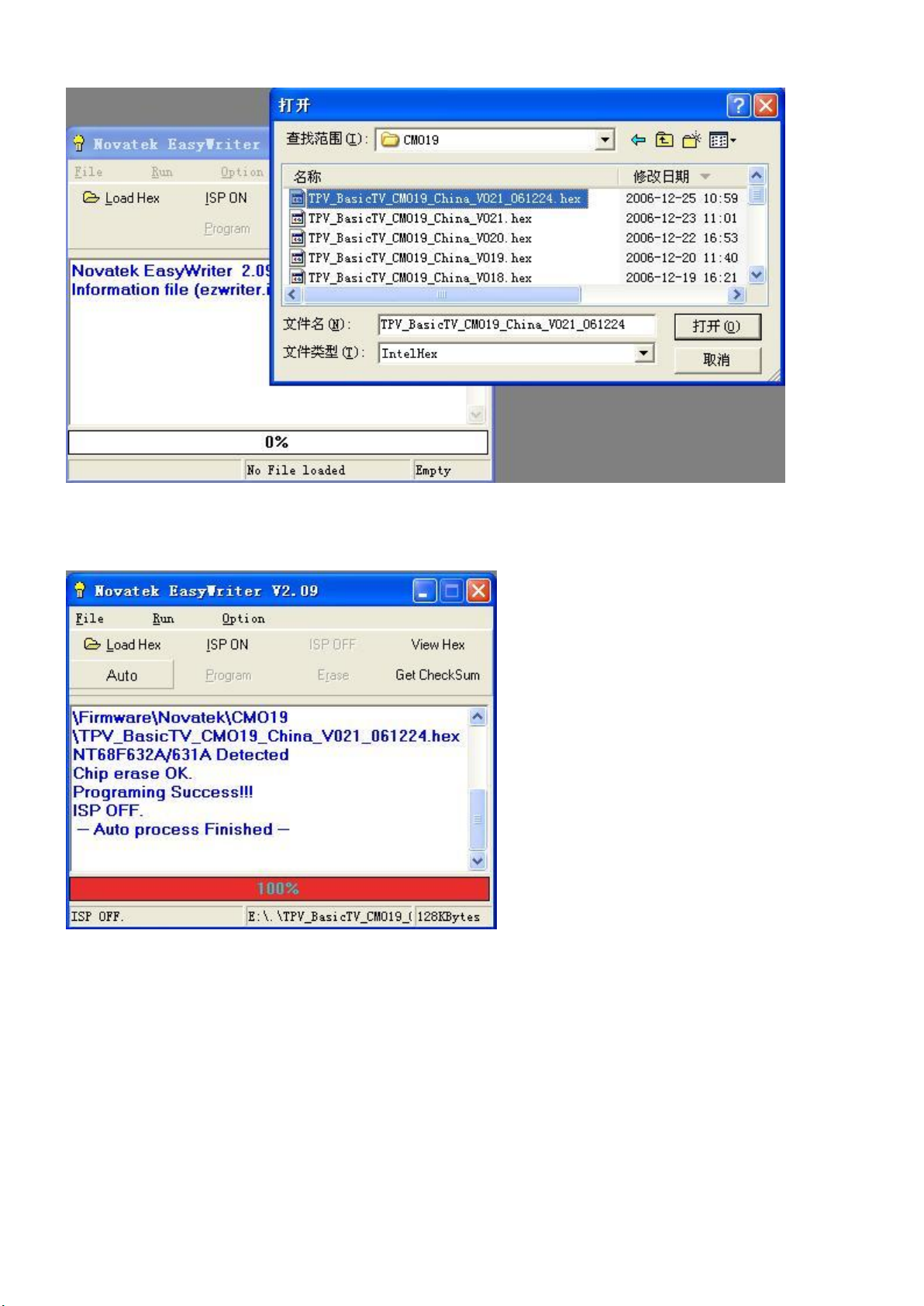
22
待自动测试后,点击“Load Hex”,选择你所需要升级程序:
点击“Audio”,升级开始,等待一段时间直到进程为 100%后,程序窗口会出现“Programing Success”,
意味着升级成功。
升级成功后,重起机器
Page 23

23
5. 故障处理流程
没有电
否
重插接口
是
检查 F901, BD901
检测负载
检查 IC901(VCC), Q901
更换 IC901 or Q901
检查 D902, ZD905
更换 D902 or ZD905
检查 T901
更换 T901
检查 D906(12V), D904(5V)
检测电源接口
检查 F902(12V), F903(5V)
更换 F902, F903
否
是
否
更换 F901 或者 BD901
是 否 是 否 是
是
否
否
更换 D906, D904
5.1.没有电 (LED 灯不亮)
Page 24
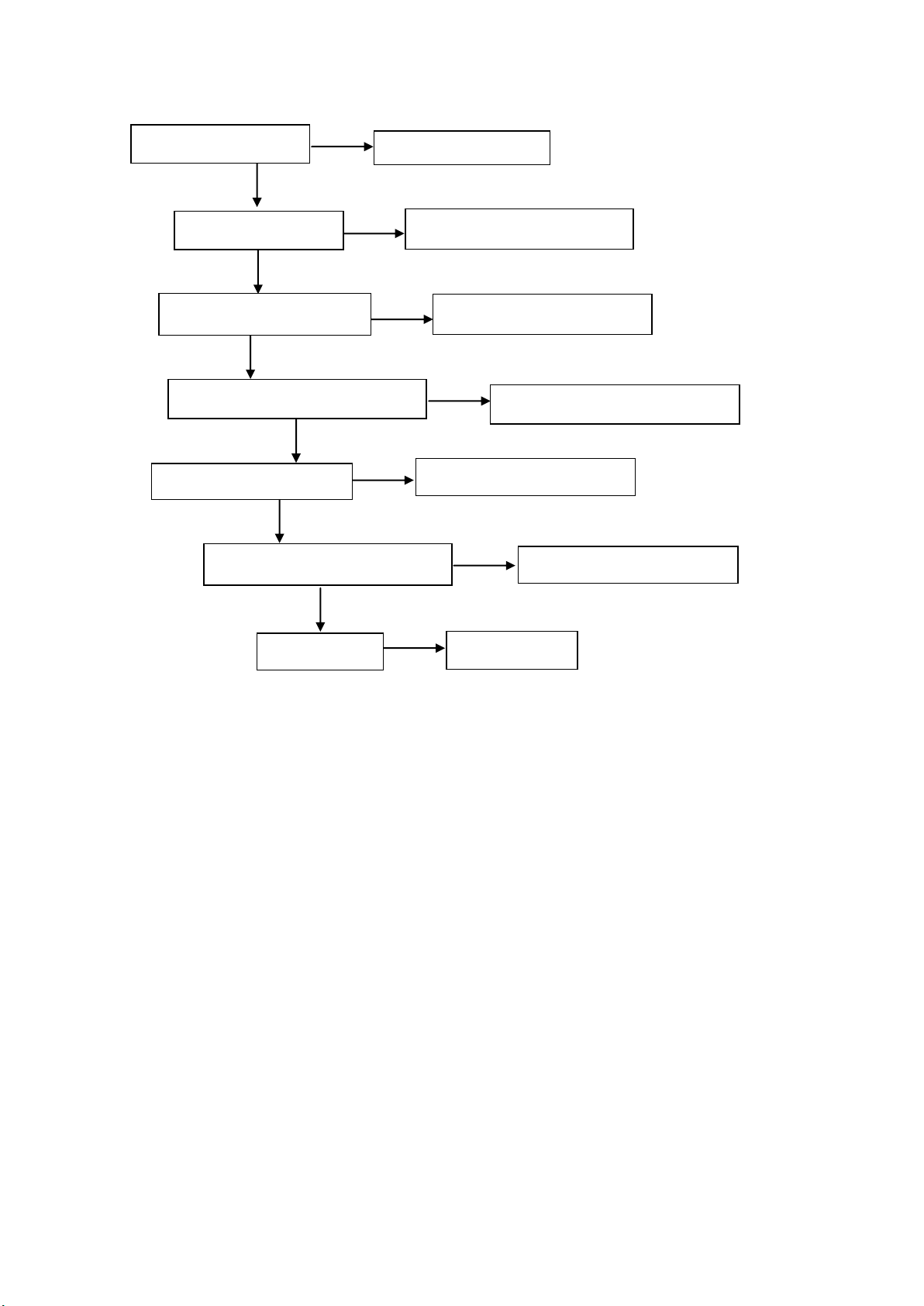
24
5.2. 无信号 (LED 绿灯)
检查信号源
是
重插信号源
否
检测 12V 供电
否
维修电源部分
是
检测 IC801
否
换 IC801
是
检查 Q801,Q804,Q811
是
检查 PT801,PT802
否
检查 PT801,PT802
是
检测 LVDS 连接线
是
检查 panel
否
替换 panel
否
换 Q801,Q804,Q811
否
重插或更换 LVDS 连接线
Page 25

25
5.3.无显示 (LED 橙灯)
换按键板/遥控
检查 U402
更换 U402
检查 I2C 总线
检查 按键板/遥控
换 I2C 通信元件
无画
是
否
是
是
否
否
检查主板供电模块
是
Page 26

5.4. 画异
检查 TV 制式
检查 信号源
重接信号源
检查 信号滤波电路
换 滤波电容,电阻
IF 信
检查 TU100
AV, S-video Comp 隔行 信号
检查 LVDS 线
检查 输入
换 LVDS 线
检查 panel
换 panel
画异
是
否
是
否
是
是
否
更换 TU100
否
重调制式
是
检查 U203,U204
否
更换 U203 或 U204
检查 U201
是 否 更换 U201
检查 U107
否
更换 U107
是
PC, Comp 逐行信号
检查 U401
是
是
否
更换 U401
否
是
否
26
Page 27

27
5.5. 无声
检测信号源
重接信号源
否
检测输入信号
TV
检测 TV 制
重调 TV 制
否
检测 TU100, U204
否
更换 TU100 或 U204
检测 U201
是
是
更换 U201
否
检测 U601
是
否
更换 U601
检测喇叭
否
更换喇叭
检测是否被静音
关闭静音功能
是 否 是
是
Page 28

28
5.6. 按键板故障处理
OSD 不稳定或无法正常工作
按键板连接正常吗?
接好按键板
按键正常吗?
更换按键
是
否
按键板有无故障?
更换按键板
检查主板
否
是
否
是
Page 29

29
6. 拆卸流程图
1.准备好。
2.去除底座
Page 30

30
3. 去除后壳。
4.去除隔离罩和 AV 贴片
Page 31

31
5.去除主板,电源板和 I/O 板。
锁付铁盘
与 PANAL
锁付铁盘与
PANAL
锁付铁盘
与 PANAL
锁付铁盘
与 PANAL
6.去除铁盘
Page 32

32
7. PCB LAYOUT
7.1 主板
715T2448-1
Page 33

33
Page 34

34
Page 35

35
7.2 电源板
715T2210-1-AO
Page 36

36
7.3 Tuner 板
715T2449-1
Page 37

37
7.4 遥控板
715T2487-1
Page 38

38
7.5 按键板
715T2489-1
Page 39

39
T4P 9
BI17
Y[0. .7] 4
C403 0. 1UF
RI08
Hout5
+
C416
100uF/16V
C418 0. 1UF
R403 100Ω
MODIFY 9/18
BI08
T5P 9
FB401
600 OHM
1 2
SOG08
10/6 MODIFY
FB407 300 OHM
1 2
AVCC
T7M 9
PVCC
TCLK2P 9
T5M 9
+
C440
100uF/16V
Vdrb5
GI08
R5 9
RP405 NC 22 OHM
1
2
3
4
8
7
6
5
Y0
C420
NC
BI0-8
R3 9
C406 0. 1UF
C426
NC 100pF
C405 0. 1UF
+1.8V
R409 100Ω
+
C438
100uF/16V
C421
NC
R401 390Ω
C411
0.1UF
SDA3,4
715T2448-1
B0 9
T1P 9
GI1-7
Y5
Y4
FB406 300 OHM
1 2
B4 9
RI1-7
+
C412
10uF/16V
G0 9
TTL_HS 9
C402 0.1UF
R408 100Ω
T6P 9
Y6
B5 9
T3M 9
VSIN7
TCLK1P 9
C409 0. 1UF
RP401 NC 22 OHM
1
2
3
4
8
7
6
5
B2 9
Y7
G1 9
+1.8V
R2 9
T0M 9
R402 100Ω
NT68565_+1.8V
G4 9
C443
NC 100pF
R7 9
RP402 NC 22 OH M
1
2
3
4
8
7
6
5
B7 9
T7P 9
RI17
C415
100pF
NT68565_+3.3V
FB408 300 OHM
1 2
FB409 300 OHM
1 2
T2M 9
R410 100Ω
C404 0. 1UF
1
01. SCALER_NT68565
A3
1 12Friday , March 23, 2007
Title
Size Document Number Rev
Date: Sheet of
DPLL
RP403 NC 22 OHM
1
2
3
4
8
7
6
5
+
C439
100uF/16V
R453 100Ω
C407 0. 1UF
G6 9
C401 0. 1uF
PVCC
G3 9
TTL_DE 9
Y2
R413 100Ω
+
C441
470uF/16V
C408 0. 1UF
ADC_VAA
DPLL
R404 100Ω
R407 100Ω
For EMI
2006-9-18
TCLK2M 9
HSIN7
C419 0. 1UF
AVCC
Y1
U401
NT68565H
1
2
3
4
5
6
7
8
9
10
11
12
131415
16
17
18
19
20
21
22
23
24
25
26
27
28
29
30
31
32
33
34
35
36
37
38
39
40
41
42
43
44
45
46
47
48
49
50
51
52
53
54
55
56
57
58
59
60
61
62
63
64
102
101
100
99
98
97
96
95
94
93
92
91
90
89
86
87
88
85
84
83
82
81
80
79
78
76
75
74
73
72
77
71
70
69
68
67
66
65
128
127
126
125
124
123
122
121
120
119
118
117
116
115
114
113
112
111
110
109
108
107
106
105
104
103
AGND
RX2+
RX2-
AVCC
RX1+
RX1-
AGND
RX0+
RX0-
AGND
RXC+
RXC-
AVCC
REXT
PVCC
PGND
NC
NC
BVMID
BIN1+
BIN1-
SOGI1
GIN1+
GIN1RIN1+
RIN1-
RVMID
ADC_VAA
ADC_GND A
BIN0+
BIN0-
SOGI0
GIN0+
GIN0RIN0+
RIN0-
NC
NC
HSYN CI1
VSYNC I1/TOUTP
HSYN CI0
VSYNC I0
DPLL_GND
TCLK
DPLL_VDD
HDCP_SD A
HDCP_SC L
RSTn
SDA
SCL
IRQn
CVDD
IO_SEL
DVDD
Y0
Y1
Y2
Y3
Y4
Y5
Y6
Y7
VCK1
NC
NC
DGND/ CGND
DHS
DVS
DDE
DCLK
NC
NC
R7
R6
R5
R4
DVDD
NC
T1M/R1
T0P/R2
T0M/R3
T1P/R0
T2M/G7
T2P/G6
TCLK1M/G5
TCLK1P/G4
T3M/G3
T3P/G2
NC
DGND/ CGND
T4M/G1/RSRB0M
T4P/G0/RSRB0P
T5M/B7/RSGB0M
T5P/B6/RSGB0P
NC
T6M/B5/RSBB0M
T6P/B4/RSBB0P
TCLK2M/B3
TCLK2P/B2
T7M/B1
T7P/B0
DGND/ CGND
NC
NC
PWMB/GPO8
PWMA/GPO7
GPO6
NC
CVDD
INT_H SO/GPO5
INT_VSO/ GPO4
AD1/GPO3
AD0/GPO2
GPO1
NCNCNCNCNCNCNCNCNCNCNCNCNC
NC
FB405
600 OHM
1 2
RSTn3
T3P 9
BI1-7
T6M 9
T4M 9
R405 22Ω
G2 9
G5 9
B1 9
ADC_VAA
B6 9
TTL_VS 9
VSO3
HSO3
R4 9
2006-12-07
R1 9
R6 9
C444
NC 100pF
Y3
GI0-8
T0P 9
C414
0.1UF
RP406 NC 22 OHM
1
2
3
4
8
7
6
5
C442
NC 100pF
SOG17
+
C413
100uF/16V
R452 100Ω
RP404 NC 22 OHM
1
2
3
4
8
7
6
5
RI0-8
TCLK1M 9
R411 100Ω
Y_CLK 4
G7 9
T1M 9
AVCC
R0 9
DVDD
SCL3,4
TCLK3
IRQN3
TTL_CLK 9
R412 100Ω
DVDD
10/6 MODIFY
T2P 9
B3 9GI17
8.电路图
8.1 主板
715T2448-1
Page 40

40
MODIFY 9/18
PANEL_VCC
C108
0.1UF
715T2448-1
PANEL_EN3
U101
AIC1084-33PM
3
1
2
VIN
ADJ
VOUT
FB105
0Ω
C104
0.1UF
NT68565_+1.8V
R101
12KΩ 1/ 10W
R105
10KΩ
NT68565_+3.3V
U102
3 2
1
VI VO
GND
PANEL Power
Control
MODIFY 9/18
1
02. SCALER POWER
A4
2 12Friday , March 23, 2007
Title
Size Document Number Rev
Date: Sheet of
MODIFY 9/18
NT68565_+3.3V
MCU_+3.3V
PGND
C132
0.1UF
FB106
NC
BL_EN 3
Q103
PMBS3904
NT68565_+3.3V
C102
0.1UF
CN110
10PIN 2.5MM
1
2
3
4
5
6
7
8
9
10
R114
22KΩ
+12V
+
C109
470uF/16V
C117
0.1UF
R104 100KΩ
FB121
0Ω
FOR EMI
2006-9-19
C115
1uF
FB117 300 OHM
1 2
+
C114
470uF/16V
+
C106
100uF/16V
+
C103
100uF/16V
+
C131
10uF/16V
R103
47KΩ
C107
0.1UF
NT68565_+3.3V
L102 L
3
4
1
5
+5V
For improving white picture flash after AC off 2006-12-6
2007-3-14
Q101
AO4411
1
2
3
4
8
7
6
5
S
S
S
G
D
D
D
D
+
C113
470uF/16V
L101 L
3
4
1
5
C118
0.068uF
C116
0.1UF
C101
0.1UF
C105
0.1UF
BL_BRIGHT 3
+5V
+12V
PGND
R106
10KΩ
FB107
NC
+5V
Page 41

41
VGA_DET 7
HDMI_IN T 4
TP111
TCLK1
ReqReadEv ent
CN113
CONN
1
2
3
TP108
EEPM_WP
C434
0.1UF
IRQN1
07-2-27
EDID_W P4,7
Add UOCIII SCL&SDA
2006-9-15
STANDBY6
MODIFY 9/18
MODEL SELECT
R438 100Ω
R445
4.7KΩ
SDA1,4
U402
NT68F631A
41
42
431044
12
222021
11
13
16
17
15
14
24
23
9
8
7
6
32
40
39
5
33
38
37
36
1
35
34
31
30
29
2
252627
28
3
4
19
18
PC2
PC1*
PC0*
RSTB
VCC
PD6
GND
OSCO
OSCI
P30/RXD
P31/TXD
P34/T0
P35/T1
PB3/ADC3/ INTE1
PB2/ADC2/ INTE0
PB1/ADC1
PB0/ADC0
PA7/PWM9*
PA6/PWM8*
PA5/PWM7*
PA4/PWM6*
NC
PC3/PWM 0
PC4/PWM1
PA3/PWM5
NC
PC5
PC6
PC7
PD0
PD1
PD2
PD3
PD4
PD5
PA0/PWM2
PB4/SCL0*
PB5/SDA0*
PB6/SCL1*
PB7/SDA1*
PA1/PWM3
PA2/PWM4
PE1
PE0
R674
10KΩ 1/10W
R451 1KΩ
R430
4.7KΩ
R419 1KΩ
KEY1
MUTE
FB410 300 OHM
1 2
Change IIC and Power sequency
2006-9-22
TP110
SCL
+5V
UOC3_SDA
MCU_VDD
+
C422
47UF/16V
R429
4.7KΩ
SCL
R425
NC 10KΩ
Add Hand Bus 2006-9-15
TXD
FB403
NC 1000 OHM
1 2
BL_EN2
UOC3_SCL
X401 12MHz
1 2
R417
1KΩ
1
03. MCU_NT68F631A
A3
3 12Friday , March 23, 2007
Title
Size Document N umber Rev
Date: Sheet of
MCU_VDD
Q401
PMBS3904
PANEL_EN 2
OFF MUTE
MCU_VDD
R461
4.7KΩ
TP107
RXD
C427
22pF
C430
2.2uF/16V
+5V
+5V_SW
C423
0.1UF
CN101
NC C ONN
1
2
3
4
5
Swap IIC STATE and Amp_MUTE
control 2006-9-15
MCU_VDD
AMP_MUTE
R431 1MΩ
MCU_+3.3V
+5V
+5V
C433
0.1UF
C432 0.1UF
MODIFY 9/27
R420 100Ω
FB402
1000 OHM
1 2
R671 0Ω 1/ 10W
ISP_SCL 10
UOC3_SDA 5,10
C429
100pF
R426 100Ω
R416 0Ω
STATAV1 5,11
Q402
PMBS3904
R437 100Ω
MCU_VDD
PWR
VIDEO_SEL 8
R670
3KΩ 1/10W
MCU_VDD
TP105
Q602
PMBS3906
1
3 2
MODIFY 9/19
MCU_VDD
ReqReadEv ent 5
R444
4.7KΩ
CN103
8PIN/2. 0mm
1
2
3
4
5
6
7
8
+5V
EEPM_WP
IRQN
+
C615
100uF/16V
IR 5
IIC STATE
MODIFY 9/27
+5V_SW
HSO 1
R421 100Ω
R435
10KΩ
MODIFY 9/18
IR
SDA
IR
RSTn1
TXD
C425
1uF
U403
M24C16
1
2
3
4 5
6
7
8
NC
NC
NC
VSS SDA
SCL
WC
VCC
R457 100Ω
R439 1KΩ
R456 100Ω
PWR-ON_MUTE
MUTE 11
R433 100Ω
R432 100Ω
R673
10KΩ 1/10W
R454
10KΩ
MODIFY 9/18
Q601
PMBS3906
1
3 2
BL_BRIGHT2
SCL1,4
R672
1KΩ 1/10W
R459
NC 10KΩ
VSO 1
R440 NC 100Ω
+12V
M_TXD 7
R436 100Ω
AMP_STBY 11,12
Mute Circuit
ON MUTE
CN102
CONN
1
2
3
4
MCU_VDD
ReqComm 5
IIC STATE10
MODIFY 9/27
RXD
TP106
R414
10KΩ
R423 100Ω
UOC3_SCL 5,10
TP109
2007-3-14
C435
0.1UF
R415 47KΩ
TP103
R428 100Ω
KEY1
D603
1N4148W
MODIFY 11/02
Ready Comm 5
MODEL SELECT
R458 100Ω
C424
NC
+5V
C436
0.1UF
M_RXD 7
D604
1N4148W
715T2448-1
HDMI_HPD 4
R450 1KΩ
C428
22pF
SDA
+5V_SW
PWR
R441 100Ω
R455 47KΩ
C437
NC
TP104
R443
10KΩ
C431
0.22uF
R418
10KΩ
R442 100Ω
+5V
PWR-ON_MUTE
R422
10KΩ
R460
4.7KΩ
AMP_MUTE
MODIFY 9/18
ISP_SDA 10
R427 100Ω
Page 42

42
AVDD33
CN114
NC HD MI
20
21
1
2
3
4
5
6
7
8
9
10
11
12
13
14
15
16
17
18
19
23
22
SHELL1
SHELL2
D2+
D2 Shield
D2-
D1+
D1 Shield
D1-
D0+
D0 Shield
D0-
CK+
CK Shield
CK-
CE Remot e
NC
DDC C LK
DDC D ATA
GND
+5V
HP DET
SHELL4
SHELL3
SYSRSTN
OVDD
2006-12-06
A3V3
MCLK
Y0
SCK5
HDMI_3V3IN
2.54mm pitch
C314
NC 2.2uF /16V
C339
NC 1000pF
HDMI_1V8IN
MCLK
Y1
C323
NC 1000pF
D302
NC BAV99
3
1
2
R308 N C 22KΩ
+
C363 NC 10uF /16V
C357
NC 1000pF
RP407
NC 22Ω
1
2
3
4
8
7
6
5
TX1M
C328
NC 0.1U F
Use 27MHz crystal
for CAT6011
DDCSCL
D306 NC BAV99
3
1
2
R309 N C 0Ω
U306
NC CS4344-C ZZ
1
2
3
4
5 6
7
8
9
10
SDIN
DEM/SCLK
LRCK
MCLK
VQ FILT+
AOUTL
GND
VA
AOUTR
HDMI_VCC5
R303
NC 100Ω 1/10W
Y3
HDCP KEY EEPROM DEL
2006-12-06
WS
C309
NC 1uF
WS5
C330
NC 0.1U F
A3V3
C344
NC 2.2uF /16V
C312
NC 0.1U F
R310 N C 500Ω
HDMI_3V3IN
HDMI_AR 5
Y[0.. 7] 1
TXCM
C324
NC 2.2uF /16V R320 NC 4. 7KΩ
+5V
D309 NC BAV99
3
1
2
TXCP
C345
NC 0.1U F
2006-12-07
R313
NC 1MΩ
HDMI_AL 5
C362
NC 0.1U F
EDID_WP 3,7
Please refer design guide
for differential pairs and
ESD diodes layout
TX1M
+
C318
NC 100uF/ 16V
TXCP
TX2M
C353
NC 18pF
C319
NC 0.1U F
C346
NC 0.1U F
+
C335
NC 100uF/ 16V
I2S0
D307 NC BAV99
3
1
2
R322 N C 22Ω
SDA 1,3
R326 N C 22Ω
C360
NC 2.2uF /16V
C336
NC 0.1U F
R331 N C 10KΩ
TX0P
OVDD
+3.3V_SW
HDMI_3V3IN
FB310 NC 300 OHM
1 2
R306 NC 22KΩ
IVDD
+
C366
NC 10uF/ 16V
TX2P
R344 N C 22Ω
R328 N C 1MΩ I VDD
DDCSDA
D301 NC BAV70
3
1
2 HDMI_VDD
TX0P
C338
NC 1000pF
R304
NC 4.7KΩ
U301
NC CAT6011
16
17
20
21
22
23
26
27
28
29
32
33
34
35
2
3
4
5
8
9
10
11
14
15
48
84
67
79
70
458885
50
51
54
55
58
59
62
63
49
53
57
61
52
56
60
64
47
46
66
82
65
83
86
87
42
41
91
4412243681
112
12513253780
113
126
43
40
39
1271128
119
7193168779810761830697897
106
90
89
76
75
74
73
72
71
120
118
38
124
123
122
121
117
116
115
114
111
110
109
108
105
104
103
102
101
100
99
96
95
94
93
92
NC
NC
NC
NC
NC
NC
NC
NC
NC
NC
NC
NC
ROMSDA
ROMSCL
NC
NC
NC
NC
NC
NC
NC
NC
NC
NC
REXT
XTALOUT
MUTE
MCLK
SPDIF
DVDD18
ENTEST
XTALIN
RXCM
RXCP
RX0M
RX0P
RX1M
RX1P
RX2M
RX2P
AVDD33
AVDD33
AVDD33
AVDD33
AVSS
AVSS
AVSS
AVSS
PVDD33
PVSS
AVDD18
APVDD18
AVSS
APVSS
XTALVDD33
REGVCC
DDCSCL
DDCSDA
INT
PWR5V
IVDD
IVDD
IVDD
IVDD
IVDD
IVDD
IVSS
IVSS
IVSS
IVSS
IVSS
IVSS
NC
PCSCL
PCSDA
DE
VSYNC
HSYNC
PCLK
OVDD
OVDD
OVDD
OVDD
OVDD
OVDD
OVDD
OVSS
OVSS
OVSS
OVSS
OVSS
OVSS
OVSS
SCDT
SYSRSTN
SCK
WS
I2S0
I2S1
I2S2
I2S3
OVDD
OVSS
PCADR
QE0
QE1
QE2
QE3
QE4
QE5
QE6
QE7
QE8
QE9
QE10
QE11
QE12
QE13
QE14
QE15
QE16
QE17
QE18
QE19
QE20
QE21
QE22
QE23
R343
NC 56KΩ
TX1P
OVDD
HDMI_VCC5
Original 1000 OHM changed to 300 OHM
FOR EMI
2006-9-19
2006-12-27
HDMI_3V3IN
+5V
C321
NC 1000pF
C356
NC 0.1U F
C308 NC 0. 1UF
C343
NC 0.1U F
R325
NC 4.7KΩ
CAT6011
HDMI_3V3IN
HDMI_INT 3
C358
NC 1000pF
FB302
NC 300 OH M
12
FB312 NC 300 OHM
1 2
C337
NC 2.2uF /16V
SCK5
R330
NC 3KΩ
X301
NC 27.000MHz
1 2
R329 N C 1.5KΩ
C322
NC 0.1U F
C327
NC 0.1U F
RP408
NC 22Ω
1
2
3
4
8
7
6
5
HDMI_3V3IN
WS5
SCK
Y4
W/S= 7.2/8 mil
DVDD18
FB306 NC 300 OHM
1 2
C316
NC 1000pF
HDMI_SCL
R332 N C 10KΩ
R305
NC 4.7KΩ
FB305 NC 300 OHM
1 2
FB301
NC 300 OH M
12
C326
NC 0.1U F
Y2
TX1P
HDMI_1V8IN
HDMI_HPD3
Y7
C351
NC 0.1U F
C354
NC 18pF
+
C359 NC 10uF /16V
I2S05
C361
NC 0.1U F
MODIFY 9/18
HDMI_1V8IN
TX2M
DVDD18
DDCSDA
C332
NC 0.1U F
C350
NC 0.1U F
C342
NC 0.1U F
MODIFY 10/6
CEC
TXCM
C352
NC 1000pF
HDMI_VCC5
C311
NC 2.2uF /16V
FB308 NC 300 OHM
1 2
C315
NC 0.1U F
R311
NC 0Ω
C331
NC 0.1U F
Y_CLK 1
FB309 NC 300 OHM
1 2
C364
NC 0.1U F
D303
NC BAV99
3
1
2
R302
NC 100Ω 1/10W
5/25
MODIFY
SCL 1, 3
MCLK
TX0M
C329
NC 0.1U F
1
04. CAT6011
C
4 12Friday, March 23, 2007
Title
Size Document N umber Rev
Date: Sheet of
MODIFY 9/18
TX2P
C341
NC 0.1U F
Y6
TP1
C313
NC 1000pF
FB307 NC 300 OHM
1 2
C348
NC 0.1U F
R323 N C 22Ω
R316
NC 0Ω
2006-12-07
715T2448-1
ZD106
NC 5.6V
1 2
R307
NC 1KΩ
D304
NC BAV99
3
1
2
C325
NC 0.1U F
NT68565_+3.3V
Y5
FB313 NC 300 OHM
1 2
C347
NC 0.1U F
For CAT6011
calibration
NT68565_+1.8V
TX0M
C349
NC 0.1U F
FB311 NC 300 OHM
1 2
R312 N C 0Ω
R321 N C 22Ω
+
C365
NC 10uF/ 16V
D308 NC BAV99
3
1
2
R301
NC 4.7KΩ
R324 N C 22Ω
AVDD33
A3V3
IVDD
C340
NC 0.1U F
HDMI_SDA
DDCSCL
ZD110
NC 5.6V
1 2
C320
NC 0.1U F
R327 N C 22Ω
MODIFY 9/19
HDMI_VDD
I2S05
U302
NC M24C02-WMN6TP
1
2
3
4 5
6
7
8
A0
A1
A2
VSS SDA
SCL
WP
VCC
D305
NC BAV99
3
1
2
Page 43
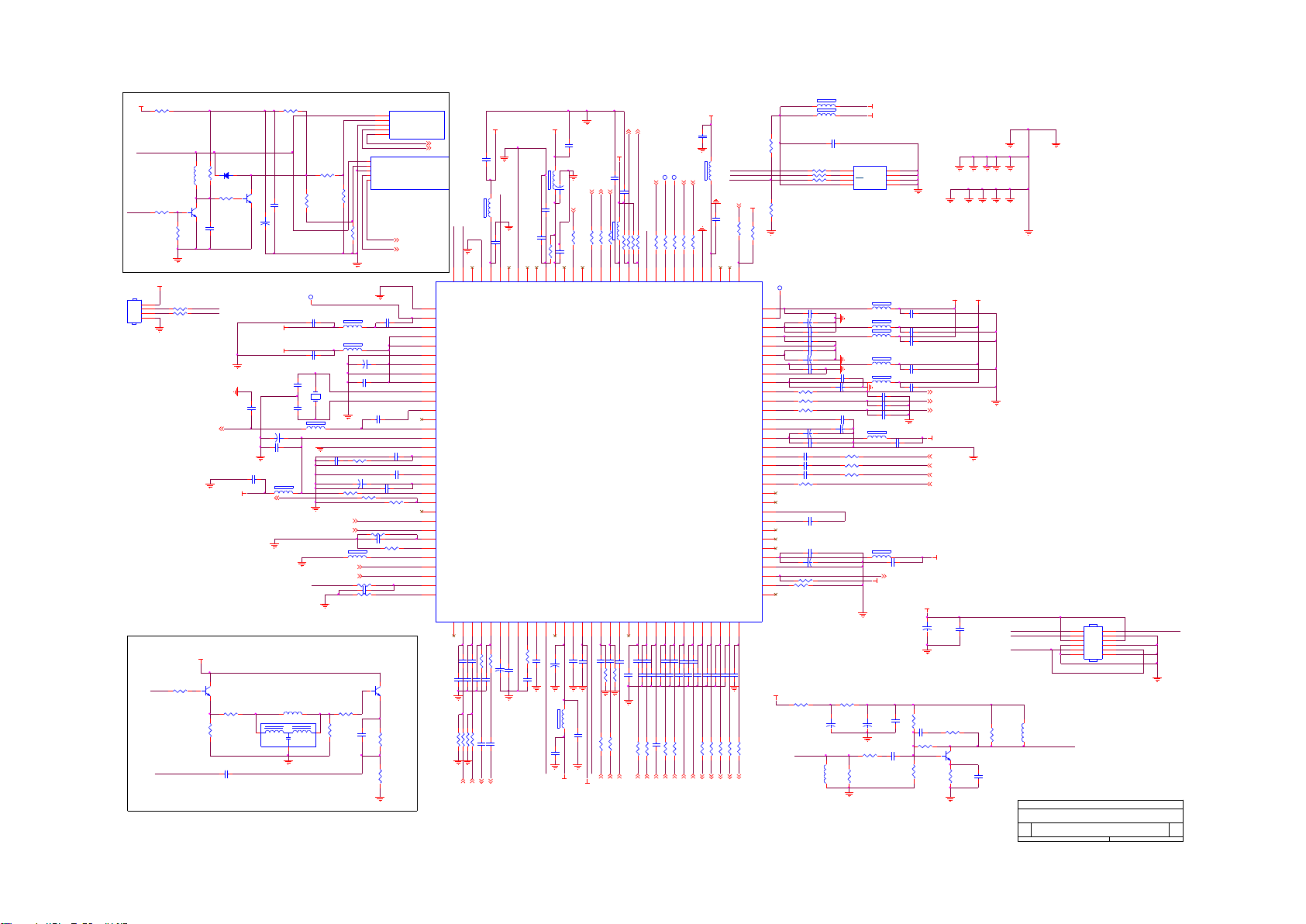
43
DIG1
TUNGND
RX
CN105
CONN
2
4
6
8
10
12
1
3
5
7
9
11
R342
0Ω 1/10W
R204 10K
R236 100Ω 1/10W
TUNGND
C_IN
11
C367 0.22uF
D201 BA792
MOL
11,12
+
C206 100uF/ 16V
C250 47pF
REF
TUNGND
FB213
300 OHM1 2
GND1
C290 0.1UF
+3.3Vstb
R238 NC 100Ω 1/10W
Follow LOC1
TUNGND
ReadyComm
3
R289100Ω
C257 47pF
C252 0.01uF
+
C229
4.7uF/50V
C273 47pF
R201 100Ω
DIG1
+5V_SW1
SC_OL1
11
SIFIN1
R248N C 100Ω 1/10W
R240 100Ω 1/10W
STATAV1
3,11
C266 47pF
+1.8V_1
WP1
C369
NC 0.01uF
C304
NC 0.1U F
U205
NC EMI F ILTER
1
2
3
C301
0.1UF
DIG4
Q202
PMBS3904
R341
NC 30Ω 1/ 10W
R337
NC 390Ω 1/ 10W
R219 10KΩ 1/10W
+
C293 100uF/16V
For NTSC
GND4
VIFIN1
C219 0.33uF/16V
C368
0.01uF
UOC3_SCL
3,10
C373
NC 0.01uF
R275 47KΩ
REF
AGC
C278 0.1UF
GND5
C216 0.1UF
FB208300 OHM
1 2
C236 0.1UF
FB214
300 OHM1 2
C264 NC 0.1UF
GND2
+5V_SW
R279
NC 1.5KΩ
C218 0.1UF
Add UOCIII control
2006-9-15
+5V
DIG1
TUNGND
L201
0.56uH
+
C299
10uF/16V
R258 3.3KΩ 1/ 10W
R282 NC 100Ω
C201 0.22uF
GND2
TUNGND
+5V_SW1
TP113
C261 0.1UF
R213 0Ω 1/10W
TUNGND
Hout 1
DECDIG6
R269
NC 0Ω
C281 0.22uF
C237 47pF
C275 0.22uF
UOC3_SCL
R224 NC 100Ω 1/10W
C222 47pF
C277 0.22uF
Follow NXP Kelvin's advice
Changed 2006-9-22
Add C300 2006-9-25
+1.8V_2
IFVO
C238 0.47uF
FB216
300 OHM1 2
C284 0.1UF
CN115
CONN
1
2
3
4
R220
NC 15KΩ 1/ 10W
Change IIC to UOCIII hardware
+1.8V_1
R260 0Ω 1/10W
C295 2.2uF/16V
C265 NC 0.1UF
C241 NC 0.47uF
R203 47KΩ 1/10W
C256 47pF
R205 10Ω 1/10W
L204
NC 1.2uH
C251 0.1UF
TUNGND
R333
NC 75Ω 1/ 10W
C203 0.1UF
R212 0Ω 1/10W
R223 NC 100Ω 1/10W
C267 0.1UF
C300 0.01uF
1
05. UOCIII
A2
5 12Friday, March 23, 2007
Title
Size Document Number Rev
Date: Sheet of
DIG2
+1.8V_1
R243N C 100Ω 1/10W
R200 100Ω
MODIFY 9/27
TUNGND
C208
NC
C242 NC 47pF
C249 47pF
C283 0.1UF
HPOL
11
TP112
FB209 300 OHM
1 2
+
C303
10uF/16V
R24915KΩ 1/10W
C305
0.1UF
R253100Ω 1/10W
GND4
GND4
I2S0 4
REF
DIG1
SC_CVBSIN
11
UOC3_SCL
C244 NC 47pF
R202
12KΩ 1/10W
U203 MVF38A2D
1
2
3
4
5
INPUT
SWITCHIN G INPUT
CHIP C ARRIER GROUND
OUTPUT
OUTPUT
DIG4
FB203
300 OHM1 2
R207 1MΩ 1/10W
+3.3Vstb
RX
C225 47pF
U204 AF38A7DC
3
4
5
1
2
CHIP C ARRIER GROUND
OUTPUT
OUTPUT
INPUT CH ANNEL1/IN PUT GROUND
INPUT GROU ND/IN PUT CHANN EL 2
DIG1
C263 NC 0.1UF
GND2
GNDIF
R250 0Ω 1/10W
IF Pre-AMP 2006-9-15
DIG1
DIG2
R283
NC 100Ω
C2020.1UF
R251 0Ω 1/10W
+5V_SW1
+5V_SW
R277 0Ω
DIG1
UOC3_SDA
C232 2.2uF/16V
R226 100Ω 1/10W
X201
24.576MHz
1 2
UPDATE NOV-27-06
R281
NC 100Ω
DIG1
DIG1
VIFIN2
IR 3
C240 0.1UF
R340
NC 2.2K OHM
C248 0.47uF
C227 47pF
FB205
300 OHM 1 2
C297 0.22uF
C246 100pF
GND4
REF
C269 0.1UF
R255
NC 0Ω 1/ 10W
DIG2
ReqComm
3
C235 0. 1UF
C286 0.22uF
BOUT 8
C2050.1UF
Q302
NC PMS3904
IFVO
C230 0.0039uF
R237 NC 100Ω 1/10W
Add R206/C302 2006-9-25
GND5
HD_Y 8,11
IF_OUT
R234 27KΩ 1/10W
R256 10Ω 1/10W
ReqReadEvent
3
IF
+
C279 100uF/16V
C292 0.22uF
FOR NTSC
CVBSO2
11
C213 0.22uF
C272 47pF
C289 0.22uF
R208 39KΩ 1/10W
HDMI_AR
4
C288
0.22uF
TP102
R257 10Ω 1/10W
R274
10KΩ
WP1
R215 100Ω 1/10W
R211 10KΩ 1/10W
R252100Ω 1/10W
+1.8V_1
FB212
300 OHM1 2
REF
SIFIN2
C224 47pF
R228 100Ω 1/10W
R245N C 100Ω 1/10W
WS 4
FB220
300 OHM1 2
U202
M24C32-WMN6TP
4
8
5
6
1
2
3
7
VSS
VCC
SDA
SCL
E0
E1E2WC
IFVO1
FB207
300 OHM1 2
REF
GND2
AV_INR
11
ROUT 8
IF
FB218
300 OHM1 2
Add hand Bus
GND2
R209 680Ω 1/10W
DIG1
PR_CR 8,11
C2122.2uF/16V
R271 1.2KΩ
FB211
300 OHM1 2
+
C210 100uF/16V
C245 0.1UF
REF
R227 100Ω 1/10W
C306
0.1UF
GND2
+3.3Vstb
C260 0.1UF
C271 1000pF
VIFIN1
TX
R216 100Ω 1/10W
R218 100Ω 1/10W
715T2448-1
DIG3
TUNGND
Vdrb1
UOC3_SDA
C255 47pF
GND1
C220 0.01uF
+
C259 100uF/16V
Tuner Board
SIFIN2
C254 47pF
C262 0.1UF
DIG5
GND2
PC_INR
11
SAW_SW
FB210 300 OHM
1 2
R241 100Ω 1/10W
R335
NC 10KΩ 1/ 10W
C223 0.47uF
+5V_SW1
R214 10KΩ 1/10W
REF
HDMI_AL
4
Y_IN
11
R230 100Ω 1/10W
SAWER FILTER
REF
SCK 4
R235 4.7KΩ
C291 0. 1UF
+
C370
NC 47UF /16V
R280 NC 100Ω
R261100Ω 1/10W
SIFIN1
FBLIN 11
IF_OUT
FB201
300 OHM
1 2
C280 0.1UF
+
C268 470uF/16V
SC_INR
11
GOUT 8
R225 100Ω 1/10W
R336
NC 2.2KΩ 1/10W
FB215
NC 300 OH M 1 2
+8V_SW
SC_OR1
11 R217 390Ω 1/10W
R246100Ω 1/10W
DIG1
+3.3Vstb
Q205
NC PMBS3904
FB206
300 OHM
1 2
R273 100Ω
C2070.1UF
R338
100Ω 1/10W
REF
UOC3_SDA
3,10
R229 100Ω 1/10W
C372
NC 0.01uF
C258 47pF
PB_CB 8,11
SAW_SW
+
C234 10uF/ 16V
C233 2.2uF/16V
C226 2.2uF/16V
PC_INL
11
+
C371
NC 47UF /16V
C355
0.1UF
R334
NC 75Ω 1/ 10W
R285
NC 1KΩ
R244N C 100Ω 1/10W
C298
0.1UF
+3.3Vstb
GND4 GND 4
GND5
C247 0.47uF
C307
NC 100pF
L203
0.56uH
TX
R276
0Ω
R247N C 100Ω 1/10W
R259 3.3KΩ 1/ 10W
C221 0.47uF
+5V_SW1
DIG3
AV_INL
11
R210 100KΩ 1/10W
R272 1.2KΩ
+5V_SW
VIFIN2
R222
NC 15KΩ 1/ 10W
R221 10KΩ 1/10W
+5V_SW1
SC_INL
11
C287 0.1UF
FB217
300 OHM1 2
+
C274 100uF/16V
GND1
R254 3.3KΩ 1/ 10W
AVL/SWO/SSIF/
UOCIII
U201
1
2
3
4
5
6
7
8
9
10
11
12
13
14
15
16
17
18
19
20
21
22
23
24
25
26
27
28
29
30
31
32
33343536373839404142434445464748495051525354555657585960616263
64
65
66
67
68
69
70
71
72
73
74
75
76
77
78
79
80
81
82
83
84
85
86
87
88
89
90
91
92
93
94
95
96
979899
100
101
102
103
104
105
106
107
108
109
110
111
112
113
114
115
116
117
118
119
120
121
122
123
124
125
126
127
128
VSSP2
VSSC4
VDDC4
VDDA3(3.3V)
VREF_POS_LSL
VREF_NEG_LSL+LSR
VREF_POS_LSR+HPL
VREF_NEG_HPL+HPR
VREF_POS_HPR
XTALIN
XTALOUT
VSSA1
VGUARD/SW IO
DECDIG
VP1
PH2LF
PH1LF
GND1
SECPLL
DECBG
AVL/EWD
VDRB
VDRA
VIFIN1
VIFIN2
VSC
IREF
GNDIF
DVBIN1/SI FIN1
DVBIN2/SI FIN2
AGCOUT
EHTO
REFIN/ REFOUT
AUDIOIN 5L
AUDIOIN 5R
AUDOUTSL
AUDOUTSR
DECSDEM
AMOUT/QSSO/ AUDEEM
GND2
PLLIF
SIFAGC/D VBAGC
DVBO/IFVO/ FMRO
DVBO/FMR O
VCC8V
AGC2SIF
VP2
SVO/IFOUT /CVBSI
AUDIOIN 4L
AUDIOIN 4R
CVBS4/Y4C4AUDIOIN 2L
AUDIOIN 2R/SSIF
CVBS2/Y2
AUDIOIN 3L
AUDIOIN 3R
CVBS3/Y3
C2/C3
AUDOUTLSL
AUDOUTLSR
AUDOUTH PL
AUDOUTH PR
CVBSO/PIP
SVM
FBISO/CSY
HOUT
VSScomb
VDDcomb
VIN(R/Pr-2/ C-X)
UIN(B/Pb-2)
YIN(G/ Y-2/CVBS/ Y-X)
YSYN C
YOUT
UOUT(INSW-2)
VOUT(SWO1)
INSSW3
R/PrIN3
G/YIN 3
B/PbIN3
GND3
VP3
BCLIN
BLKIN
RO
GO
BO
VDDA1(3.3V)
VREFAD_NEG
VREFAD_POS
VREFAD
GNDA
VDDA(1.8V)
VDDA2(3.3V)
VSSadc
VDDadc(1.8)
INT0/P0. 5
P1.0/INT 1
P1.1/T0
VDDC2
VSSC2
P0.4/I2SWS
P0.3/I2SCLK
P0.2/I2SDO2
P0.1/I2SDO1
P0.0/I2SDI 1
P1.3/T1
P1.6/SCL
P1.7/SDA
VDDP(3.3V)
P2.0/PMW
P2.1/PWM0
P2.2/PWM1
P2.3/PWM2
P3.0/ADC0
P3.1/ADC1
VDDC1(1.8)
DECV1V8
P3.2/ADC2
P3.3/ADC3
VSSC1/P
P2.4/PWM3
P2.5/PWM4
VDDC3
VSSC3
P1.2/INT 2
P1.4/RX
P1.5/TX
DIG1
IFVO1
C282 0.1UF
R239 NC 100Ω 1/10W
AGC
TP101
C231
0.1UF
GND1
MOR
11,12
R242 100Ω 1/10W
C211 0.0068uF
C294 0. 1UF
FB204
300 OHM
1 2
C209
NC
C239 0.47uF
R262 0Ω 1/10W
+
C270 10uF/16V
GND2
R278
NC 0Ω
L202
NC 6.8uH
REF
C228 2.2uF/16V
Q203
PMBS3904
GND2
+12V_SW
HPOR
11
C243 NC 0.47uF
+
C21410uF/16V
C296 0. 1UF
C217 0.1UF
FB219
300 OHM1 2
Q204
NC PMBS3904
C253 47pF
DIG5
AV_CVBSIN
11
C276 0.1UF
R270
1.2KΩ
R339
0Ω 1/10W
R284
NC 150Ω
+
C285 100uF/16V
Page 44
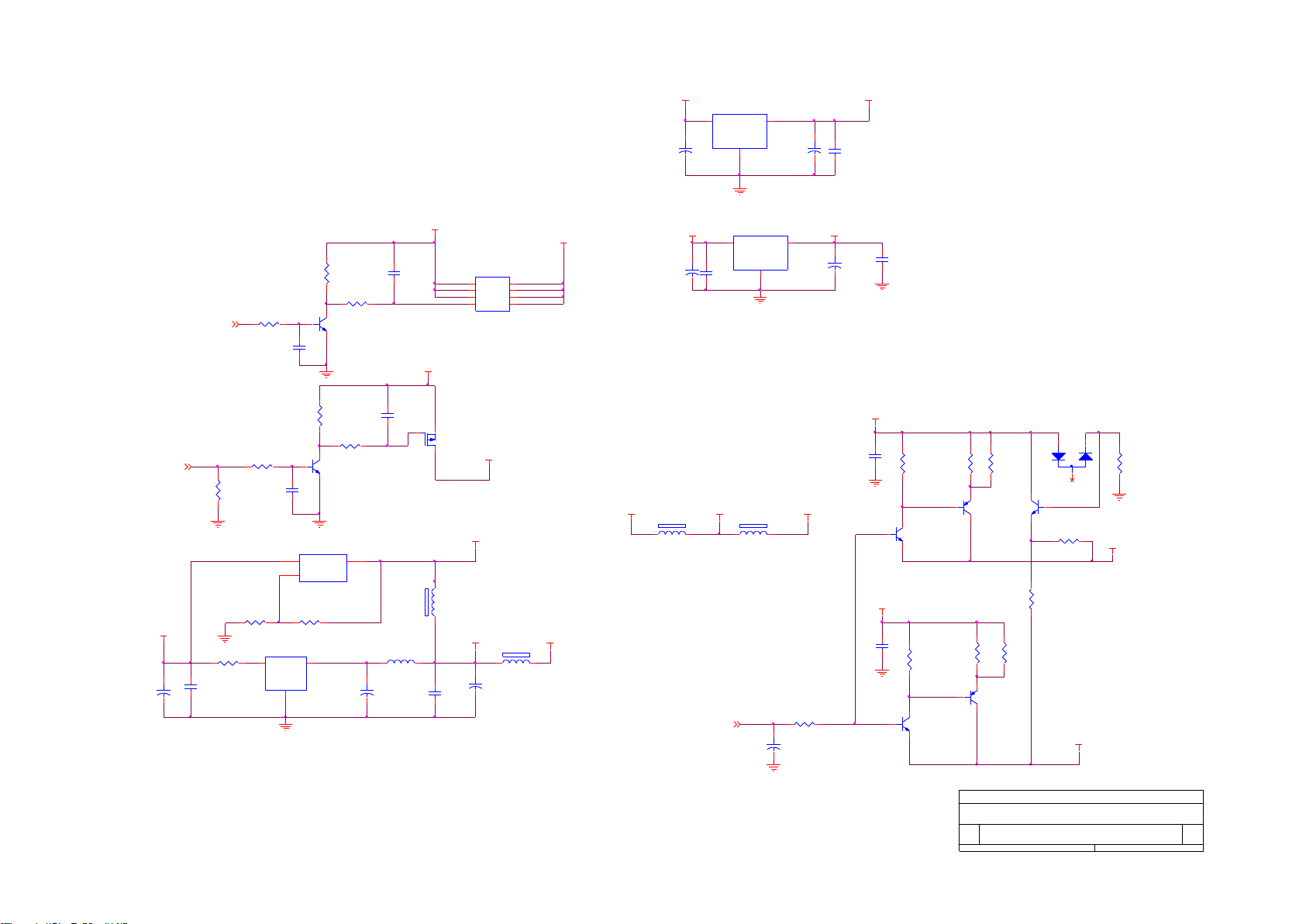
44
C121
0.1UF
Q102
PMBS3904
C119
0.1UF
2007-1-22
R155
10KΩ
C111
0.1UF
+12V U103
NC AI C1084-33PE
1
23
ADJ
Vo2Vin
+12V_SW
+5V
REF
to UOC3 pin45: VCC8V
3-19-07
DIG1
+1.8V_2
R156
10KΩ
R113 3.3KΩ
+
C122
100uF/16V
+5V_SW
C126
NC 0. 1UF
Q105
AO3401
C134
1uF
Q114
PMBS3904
FB114
NC 300 OHM
1 2
DIG1
FB124
NC 300 OHM
1 2
FB125
NC 300 OHM
1 2
UPDATE 11/02/06
U105
AIC1084-33PE
1
23
ADJ
Vo2Vin
Q104
PMBS3904
+
C191
100uF/16V
D107
BAV99
3
1
2
R198
4.7KΩ
FB119 NC 0
+
C123
NC 10uF /16V
Q113
PMBS3904
+12V_SW
NT68565_+3.3V
U110
AZ1117H-ADJ -E1
3
1
2
VIN
ADJ
VOUT
C190
0.22uF
R110 22KΩ
R154
2.2Ω
+
C189
100uF/16V
C152
0.22uF
Add UOCIII 3.3V Power 2006-9-15
07-3-23
+3.3Vstb
STANDBY3
+
C120
NC 47U F/16V
R668
6.2KΩ 1/ 10W
FB118
NC 300 OHM
1 2
R111 22KΩ
+
C151
10uF/16V
07-3-23
+5V_SW1
R151
2.2Ω
DECDI G5
Q116
2N3906S-RTK/PS
C192
220pF
R669 1.2KΩ
+3.3Vstb
C112
0.1UF
+5V_SW : 5V for all system
+5V : 5V for CAT6011 and System
+5V_SW1 : 5V for UOC VP1~VP4
+3.3Vstb : 3.3V for UOC
+1.8V_1 : 1.8V for UOC
+1.8V_2 : 1.8V for UOC
+12V_SW : 12V for Amp IC
UOC3 Power
R197 10Ω 3W
Q115
2N3906S-RTK/PS
+5V_SW +3.3V_SW
R153
2.2Ω
U106
3 2
1
VI VO
GND
Q117
PMBS3904
+3.3Vstb
L103
10uH
R108
15KΩ
Add UOCIII 1.8V
2006-9-15
R109
15KΩ
+
C110
100uF/16V
+8V_SW
+3.3V_SW
R150
2.2Ω
+5V_SW
715T2448-1
1
06. UOCIII POWER
A3
6 12Friday , March 23, 2007
Title
Size Document Number Rev
Date: Sheet of
C133
1uF
C124
NC 0. 1UF
R148 10KΩ
+5V
DIG1
+3.3Vstb
+1.8V_1
DIG1
STANDBY3
FB120
NC
Option UOCIII power
2006-9-15
R112 3.3KΩ
R149
10KΩ
Q106
AO4411
1
2
3
4
8
7
6
5
S
S
S
G
D
D
D
D
2006-12-6 Reduce Standby voltage pulse
+
C125
NC 100uF /16V
Page 45

45
M_TXD 3
R172
75Ω
+5V
HSIN1
R171 75Ω
VGA_SCL10
R167 100Ω
D101
BAV99
3
1
2
R175 1KΩ
+5V
ZD111
5.6V
1 2
ZD108
5.6V
1 2
715T2448-1
B_IN1
HS
IIC STATE 10
R173
4.7KΩ
U108
M24C02-WMN6TP
1
2
3
45
6
7
8
A0
A1
A2
VSSSDA
SCL
WP
VCC
R185
2.2KΩ
VGA_HS
ZD104
5.6V
1 2
VS
FB112
B0603/30
1 2
C174
0.047uF
NT68565_+3.3V
HS
C180
0.047uF
M_RXD 3
+5V
VGA_HS
U109
74LVC14APW
1
2
3
4
5
6
7 8
9
10
11
12
13
14
1A
1Y
2A
2Y
3A
3Y
GND 4Y
4A
5Y
5A
6Y
6A
Vcc
RI1 1
C182
0.1UF
ZD112
5.6V
1 2
D103
BAV99
3
1
2
R186
NC
+5V
ZD107
RLZ5.6B
1 2
SOG1 1
VGA_VDD
VSIN 1
B_IN1
BI1 1
R183 100Ω
VGA_HS
C170
1000pF
C169
1000pF
MODIFY 9/18
VGA_DET 3
R164 75Ω
R181
2.2KΩ
R_IN1
GI1- 1
VGA_VS
C173
0.047uF
C179
0.047uF
R178 100Ω
2007-2-26
ESD componnet changed
R177
75Ω
R165
75Ω
R170 470Ω
R184 NC
R166
10KΩ
RI1- 1
R168 100Ω
CN109
D-SUB/F
1
6
2
7
3
8
4
9
5
11
12
13
14
15
10
17 16
BI1- 1
2007-2-26
ISP Changed
VGA_VDD
VGA_VS
C175
0.1UF
VGA_5V
R542 NC 0Ω
1
07. ADC Input
A4
7 12Friday , March 23, 2007
Title
Size Document Number Rev
Date: Sheet of
G_IN1
FB111
B0603/30
1 2
R176 75Ω
FB113
B0603/30
1 2
C177
0.047uF
R174 100Ω
C183
22pF
VS
R179
4.7KΩ
G_IN1
R182 NC
VGA_VDD
VGA_5V
VGA_SDA10
R_IN1
D-SUB1
ZD105
5.6V
1 2
C178
0.047uF
C181
100pF
R169 100Ω
D102
BAV70
3
1
2
GI1 1
VGA_VS
D106
BAV99
3
1
2
EDID_WP3,4
ZD109
RLZ5.6B
1 2
R180 100Ω
C176
1000pF
9/27 change to input1
Page 46

46
HD_Y 1
+5V_SW
G_IN0
Q112
PMBS3904
R188
NC 75Ω
BOUT5
R122
75Ω
Q111
PMBS3904
R116
75Ω
C140
0.047uF
FB102
B0603/30
1 2
R119
75Ω
Q108
PMBS3904
FB110
300 OHM
1 2
FB103
B0603/30
1 2
R120
75Ω
+
C146
10uF/16V
GI0 1
C138
0.047uF
R134
68Ω 1/10W
VIDEO_SEL3
FB108
300 OHM
1 2
B/G SWAP 11/02/06
B_IN0
+
C148
10uF/16V
R124
100Ω
R128
10KΩ
R121
100Ω
+
C188
10uF/16V
U107
PI5V330SQE
9
13
2
1
5
3
6
11
10
12
14
15
4
168
7
DC
S2D
S1A
IN
S1B
S2A
S2B
S1C
S2C
DD
S1D
/EN
DA
VCCGND
DB
9/27 change to input1
R_IN0
RI0 1
PR_CR1
C135
0.047uF
B_IN0
R132
22Ω 1/10W
C136
0.047uF
C141
0.047uF
PB_CB1
BI0 1
HD_Y 1
R140
4.7KΩ
R130
10KΩ
FB104
B0603/30
1 2
R123
75Ω
C157
100pF
RI0- 1
R142
4.7KΩ
R135
22Ω 1/10W
R143
NC 100Ω
R187
NC 75Ω
1
08. COMPONENT/RGB Input
A3
8 12F riday, March 23, 2007
Title
Size Document Number Rev
Date: Sheet of
FB109
300 OHM
1 2
PB_CB1
+
C143
10uF/16V
C162
270pF
R131
22Ω 1/10W
R192 0Ω
R133
68Ω 1/10W
R190
NC 100Ω
G_IN0
R125
10KΩ
C153
100pF
PR_CR5,11
SOG0 1
R194 NC
GI0- 1
R_IN0
R137
4.7KΩ
R141
4.7KΩ
R193 0Ω
PB_CB5,11
R129
10KΩ
R191 0Ω
C166
33pF
+5V_SW
Q110
PMBS3904
GOUT5
R126
10KΩ
R118
470Ω
CN111
NC C ONN
1
2
3
4
5
6
7
8
R136
68Ω 1/10W
R139
4.7KΩ
C164
33pF
+5V_SW
R152
NC 100Ω
BI0- 1
C165
270pF
Q107
PMBS3904
+
C142
10uF/16V
C139
0.047uF
C155
100pF
R196 NC
R195 NC
715T2448-1
ROUT5
PR_CR1
Q109
PMBS3904
C137
1000pF
R138
4.7KΩ
R189
NC 75Ω
+
C144
10uF/16V
C159
33pF
C160
270pF
HD_Y5,11
R127
10KΩ
+5V_SW
R117
100Ω
R115
75Ω
Page 47

47
G01
2007-3-14
T0M1
TTL_DE1
T2P 1
T2M1
T0P1
TCLK2P 1
PANEL_VCC
T0P 1
G21
B61
T3P 1
R41
T5P1
CP404
nc 22pF
81
72
63
54
FOR EMI
2006-9-19
R51
B31
G51
B71
CN106
50PIN/0.5mm
1
2
3
4
5
6
7
8
9
10
11
12
13
14
15
16
17
18
19
20
21
22
23
24
25
26
27
28
29
30
31
32
33
34
35
36
37
38
39
40
41
42
43
44
45
46
47
48
49
50
R11
715T2448-1
TCLK1M1
R71
T3P1
TTL_VS1
T1M1
G61
T6P1
TCLK2M1
T5M1
T7P 1
C172
0.1UF
1
09. PANEL Output
A4
9 12Friday , March 23, 2007
Title
Size Document Number Rev
Date: Sheet of
TCLK2P1
T6M1
T6P 1
T4P 1
T0M1
PANEL_VCC
T1P1
CP401
nc 22pF
81
72
63
54
G71
TTL_CLK1
T5M1
T7M1
T4M1
T4M1
R61
+
C171
220uF/16V
TCLK1M1
B11
TCLK2M1
T1M1
5/25 SWAP
B21
T3M1
PANEL_VCC
T1P 1
CP406
nc 22pF
81
72
63
54
G11
B41
TCLK1P1
TTL_HS1
T7M1
B51
R31
T6M1
R21
T2P1
CN108
2x12PIN/2.0mm
2
4
6
8
10
12
14
16
18
20
22
24
1
3
5
7
9
11
13
15
17
19
21
23
CP403
nc 22pF
81
72
63
54
CN104
NC 30PIN/1.0mm
1
2
3
4
5
6
7
8
9
10
11
12
13
14
15
16
17
18
19
20
21
22
23
24
25
26
27
28
29
30
TCLK1P 1
T4P1
R01
B01
T7P1
G31
CP402
nc 22pF
81
72
63
54
CP405
nc 22pF
81
72
63
54
G41
T3M1
T2M1
T5P 1
Page 48

48
UOC3_SCL3,5
R502
22KΩ 1/ 10W
IIC STATE7
+5V
VGA_SCL 7
715T2448-1
2007-2-26
Update ISP MODEL
1
10. IIC Switch
A4
10 12Friday , March 23, 2007
Title
Size Document Number Rev
Date: Sheet of
+5V
R501 100
ISP_SCL3
Q502
PMBS3904
D104
BAV70
3
1
2
R503
10KΩ 1/ 10W
UOC3_SDA3,5
U111
74HC4052D
12
1
14
5
15
2
11
4
10
9
7
8
6
13
3
16
1Y0
2Y0
1Y1
2Y1
1Y2
2Y2
1Y3
2Y3
S0
S1
VEE
GND
/E
1Z
2Z
VCC
R504
4.7K
+5V
ISP_SDA3
C501
0.1UF
VGA_5V
FB502
NC 300 OHM
1 2
VGA_SDA 7
Page 49

49
HD_Y5,8
+5V_SW
SC_OL15
AV_INL 5
Y
SC_OR15
AV_INR 5
FB122 300 OHM
1 2
PC_INL 5
CN107
CONN
2
4
6
8
10
12
14
16
18
20
22
24
26
28
30
32
34
36
1
3
5
7
9
11
13
15
17
19
21
23
25
27
29
31
33
35
C_IN 5
HPOL5
HPOR5
MOR 5,12
CVBSO25
Y_IN 5
R145
15KΩ
C184
0.1UF
PB_CB5,8
+12V_SW
PR_CR5,8
PC AUDIO
MUTE 3,12
SC_INR 5
STATAV13,5
AV_CVBSIN 5
SC_INL 5
715T2448-1
1
11. CONNECTOR
A
11 12Friday , March 23, 2007
Title
Size Document Number Rev
Date: Sheet of
SC_CVBSIN 5
FOR EMI
2006-9-19
MUTE3
R146
10K
FBLIN5
MOL 5,12
C186
0.1UF
R144
10K
CN112
PHONEJACK
1
2
3
4
5
PC_INR 5
C187
100pF
FB123 300 OHM
1 2
R147
15KΩ
C185
100pF
Page 50

50
R608
3.3KΩ 1/10W
C610
NC 100pF
C611
0.001uF
U601
TDA7266D
7
14
9
13
1
10
11
20
2
5
19
16
6
15
8
IN1
IN2
ST_BY
S_GND
PW_GND
PW_GND
PW_GND
PW_GND
OUT1+
OUT1-
OUT2+
OUT2-
VCC
VCC
MUTE
CN602
CONN
1
2
3
AGND
C607
1uF/16V
R602
3.9Ω 3W
AMP_STBY
MOL
1
12. AMP
A4
12 12Friday , March 23, 2007
Title
Size Document Number Rev
Date: Sheet of
C606
1uF/16V
C603
0.1uF/16V
AGND
AGND
R607
10KΩ 1/ 10W
+12V_SW
AGND
+12V
C604
0.1uF/16V
715T2448-1
R606
3.3KΩ 1/10W
R612 N C 0Ω 1/ 4W
07-2-26
AGND
R601
3.9Ω 3W
R609
10KΩ 1/ 10W
R603
3.9Ω 3W
C612
NC 100pF
C605
1uF/16V
C614
0.001uF
R604
3.9Ω 3W
AGND
R611 0Ω 1/ 4W
C608
1uF/16V
AGND
C602
0.1uF/16V
AGND
R610
10KΩ 1/ 10W
AGND
C609
NC 100pF
MUTE
AGND
07-2-26
C613
NC 100pF
MOR
FB603
0Ω
07-2-27
+
C601
1000uF/16V
R605
10KΩ 1/ 10W
AGND
CN604
CONN
1
2
Page 51

51
8.2 电源板
R905
NC
IC901
TEA1530AT
1
2
3
4 5
6
7
8
Vcc
GND
PROTECT
CTRL SENSE
DRIVER
HVS
DRAIN
+
C915
470uF/35V
R931
8.2K 1/8W
R915
200K 1/8W
CN901
SOCKET
12
3
R903
100 1/4W
R939
10 OHM 1/4W
C920
0.1uF
VCC
R902
680K 1/4W
DIM
NC
IC902
AP431VLA
- +
BD901
2
4
3
1
R932
4.7K 1/4W
R921
100 1/4W
C928
0.0012uF
D903
LL4148WP
R911
1K 1/8W
IC903
PC123X2YFZOF
12
43
!
C926
NC
C911
1uF/25V
C912 NC
R938
10K 1/8W
!
R925
NCC923
0.001uF/250V
R907
NC
R928
0 1/4W
CN902
Value
1
2
3
4
5
6
7
8
9
10
T901
POWER X'FMR
4
8
5
6
2
3
11
10
12
9
7
R936 NC
D908
LL4148WP
+
C918
470uF/35V
!
!
D909 BAV21WFG
R926
1K 1/4W
F901
FUSE
FUSE 2.5A 250V
ZD902
RLZ5.1B
D901
PR1007R
For
inverter
R943
1 KOHM 1/4W
VAR901
NC
+
C908
22uF/50V
!
R913
NC
R941
200Ω 1/8W D904
SP1060
1
2
3
L904
3.5uH
ON/OFF
C906
1500pF/2KV
+12V
+
C914
470uF/35V
Q901
STP10NK70ZFP
R927
3.6K 1/4W
R923
100 1/4W
R912
22K 1/4W
+
C910
NC
C927
0.1uF
NR901
NTCR
R940
250 2W
R906
NC
!
C903
0.47uF/275V R937
1K 1/4W
R901
680K 1/4W
01. POWER
C935
NC
!
D906
SP20150
1
2
3
R900
680K 1/4W
+
C930
470uF/35V
L901
NC
1
4
2
3
ZD903
RLZ13B
D910
LL4148WP
+
C917
+12V
!
C936
NC
+
C919
C913
0.001uF
D902
PS102R
R908
47K 2W
C901
0.001uF/250V
C925
NC
+5V
!
Q903
PMBS3904
R933
4.7K 1/4W
R924
1.5K 1/4W
C916
0.1uF
F904
FUSE
TPV(Top victory) Electronics Co.,ltd.
!
+12V
R935
100 1/4W
R922
100 1/4W
R916
4.7K 1/8W
+
C922
470uF/35V
Q902 NC
C909 0.22uF/25V
C924
0.1uF
<Doc> EB
1 3Monday, March 26, 2007
Title
Size Document Number Rev
Date: Sheet of
R934
100 1/4W
ZD905
RLZ20B
1 2
+5V
R930
2.43K 1/4W
ZD920
RLZ13B
1 2
R904
4.7K 1/4W
C929
0.001uF
C932
1000pF
R914
0.18Ω 2W
F903
FUSE
C902
0.001uF/250V
L902
30.0mH
1
4
2
3
R929
33K 1/4W
R917
1K 1/4W
+
C905
150uF/450V
*3
F902 FUSE
L903
3.5uH
R909
10 1/4W
T2210-1-AO-X-1-070326
C907
0.1uF
715T2210-1-AO
Page 52

52
Q802
DTA144WKA
C834
33PF/3KV
C814
0.1uF
C831 2.2uF/25V
R848
750K 1/4W
R832
NC
R864
470 1/4W
C820
NC
C824 NC
R802
470 1/4W
R825
NC
ON-3.3V OFF-0V
ZD803
RLZ5.6B
!
D811 NC
C816
0.22uF
R843
200K 1/4W
R808
750K 1/4W
PT801
POWER X'FMR
6 8
2 9
D807
BAV21W
+
C803
470uF/35V
C838 NC
T2210-1-AO-X-1-070326
!
C813
1uF/16V
D813 NC
R819 NC
R806
10K 1/10W
R827
0 1/10W
R839
39K 1/10W
D803
BAV99
3
1
2
C833 2.2uF /25V
C840
0.022uF
C805
0.1uF
D808 BAV21W
C812
470P 50V
R845
0 1/10W
R857
750K 1/4W
R820
NC
R805
0 1/10W
R853
750K 1/4W
C826 NC
C819
0.1uF/16V
R823
180K 1/10W
C807
4uF7 25V
C843
100pF
C842
NC
R856
750K 1/4W
D802 NC
C809
4uF7 25V
V12A
<Doc> ECustom
1 3Monday, March 26, 2007
Title
Size Document N umber Rev
Date: Sheet of
Q809
RK7002
C823
100pF
R830
392 1/8W
R842
750K 1/4W
OLP
C822 2U2 50V
02. INVERTER
DIM
D814 NC
Q813
RK7002
R851
4.7K 1/8W
R813
0 1/10W
CN802
CONN
1
2
R818
120KΩ 1/10W
R803
10K 1/10W
D806 NC
R835
1M 1/10W
TPV(Top victory) Electronics Co.,ltd.
D801 NC
C821
220pF
Q810
NC
R840
NC
!
is signal GND
ZD802
RLZ5.6B
R849
200K 1/4W
R861
470 1/4W
R810
0 1/10W
Q807
NC
32
1
R837
NC
R828 NC
L804
200MH
1
4
2
3
R850
180K 1/10W
PT802
POWER X'FMR
6 8
2 9
+
C832
470uF/35V
D820
BAV99
3
1
2
R817
200K 1/4W
is power GND
D810
BAV99
3
1
2
!
R804
10K 1/10W
R829
4.7K 1/8W
CN804
CONN
1
2
R822 9.1K 1/10W
ZD801
RLZ5.6B
C808
15pF/6KV
R863
470Ω 1/4W
C828
0.1uF
80GL20T-22-DN
C802
33PF/3KV
C827
470P 50V
R801
2.4K 1/10W
L802
200MH
1
4
2
3
C841
0.0047uF
D818 BAV21W
D809
NC
R836
20 KOHM 1/10W
R852
392 1/8W
R814
2M 1/10W
Q805
AM4502C-T1-PF
1
2
3
4
8
7
6
5
S
G
S
G
D
D
D
D
IC801
OZT1060GN
1
2
3
4 17
18
19
20
5
6
7
8
9
10
16
15
14
13
12
11
CTIMR
OVP
ENA
SST RT
CT
PDR_A
NDR_B
VDDA
GNDA
REF
RT1
FB
CMP
PGND
LCT
DIM
LPWM
PDR_C
NDR_D
C804
33PF/3KV
D819
NC
C836
33PF/3KV
R831
NC
C837
0.1uF
C811
0.0047uF
C839
0.1uF
C806 NC
R809
200K 1/4W
R838
0 1/10W
Q808
RK7002
R833 300KΩ 1/10W
D816 NC
OLP
D812
BAV99
3
1
2
80GL20T-22-DN
R816
750K 1/4W
Q812
AM4502C-T1-PF
1
2
3
4
8
7
6
5
S
G
S
G
D
D
D
D
R866
470 1/4W
D821
LL4148WP
C815
1uF/16V
C818
1uF/16V
R858
750K 1/4W
!
C835
15pF/6KV
C817
0.1uF
R815
10 1/4W
Q806
N.C
C825
1uF/16V
!
R824
NC
D817
BAV21W
C810
0.022uFQ804
DTC144WKA
CN801
CONN
1
2
C829
0.0047uF
R847
2M 1/10W
R834
51K 1/10W
R826 39K 1/10W
D804 NC
Q801
AM4502C-T1-PF
1
2
3
4
8
7
6
5
S
G
S
G
D
D
D
D
CN803
CONN
1
2
Q811
AM4502C-T1-PF
1
2
3
4
8
7
6
5
S
G
S
G
D
D
D
D
R821
39KΩ 1% 1/8W
Q803
PMBS3904
ON/OFF
R820
NC
Page 53

53
8.3 Tuner 板
ZD604
NC 5. 6V
1 2
FB616
120 OHM
1 2
ZD608
NC 5. 6V
1 2
AV1
ZD603
NC 5. 6V
1 2
AV_INL_113
1
12. AV I/O Connect
A3
13 16Wednesday , March 07, 2007
Title
Size Document Number Rev
Date: Sheet of
C655
68pF
R639
75Ω 1/10W
C656
68pF
C642
0Ω 1/10W
Y_In
Pr_In
switch
CN609 JACK
2 3
1 4
5 6
7 8
9
R644 4. 7KΩ
R617N C 75Ω
ZD615
NC 5. 6V
1 2
ZD605
NC 5. 6V
1 2
C632
68pF
R645
47KΩ
C660
0.1uF/16V
R648
47KΩ
ZD613
NC 5. 6V
1 2
FB615
120 OHM
1 2
ZD612
NC 5. 6V
1 2
FB617
0Ω 1/8W
C664
470pF
pin 2/3 swap
10/9
ZD616
NC 5. 6V
1 2
HD_AU_I N_R
AV_AU_R
AV_AU_R
ZD606
NC 5. 6V
1 2
Pb_In
C651
470pF
R635
75Ω 1/10W
R618NC 75Ω
HD_AU_I N_R
C644
470pF
C654
68pF
R640 4. 7KΩ
ZD607
NC 5. 6V
1 2
R616N C 75Ω
HD_AU_I N_L
R632
47KΩ 1/10W
C666
470pF
C630
68pF
R623 4. 7KΩ
C653
68pF
Y_In
Pr_In
FB618
600 OHM
1 2
C658
68pF
AV_CVBSIN_113
AV_INR_113
FB612
600 OHM
1 2
Changed 120 OHM to 0 OHM
2006-9-22
SCINR &HDINR_1 13
715T2449-1
ZD614
NC 5. 6V
1 2
CN610
JACK
32
54
7
1
1
1
FB614
120 OHM
1 2
FB609
600 OHM
1 2
Y_IN _113
AV1
R628 4. 7KΩ
pin 2/3 swap
10/9
C657
68pF
AV_AU_L
Pb_113
Pb_In
CN608
JACK
1
23
C634
68pF
AV_AU_L
C637
0Ω 1/10W
Pr_113
ZD611
NC 5. 6V
1 2
FB608 120 OHM
1 2
R637
75Ω
HD_AU_I N_L
FB621
600 OHM
1 2
SCINL&H DINL_1 13
FB606 120 OHM
1 2
C_IN_113
Y_113
ZD609
NC 5. 6V
1 2
C638
0Ω 1/10W
FB605 120 OHM
1 2
R625
47KΩ 1/10W
C661
0.1uF/16V
ZD610
NC 5. 6V
1 2
715T2449-1
Page 54

54
R654
22Ω
+5V_SW
TUNGND
C628
0.0047uF
UOC3_SCL1
R656
33KΩ
+
C676
2.2uF/16V
UOC3_SDA1
ZD601
BZX284
1 2
2006-12-11
R650
10Ω
TUNGND
R674
NC 0Ω
FB627
47uH
+5V_SW
AGC1
1
13. TUNER
A4
13 15Wednesday , March 07, 2007
Title
Size Document Number Rev
Date: Sheet of
+5V_SW_1
C624
33nF
TUNGND
D602
BAV99
3
1
2
R655
3.9KΩ C636
0.01uF
+
C633
470uF/16V
TUNGND
ANT IN
TU100
4
5
6
11
1
9
7
2
8
10
3
SCL
SDA
Reserv ed
IF1
AGC
Vst
Vs
TU
ADC
IF2/GND
AS
TH1
TH2
TH3
TH4
C623
0.033uF
2006-12-11
R657
22KΩ
FB628
47uH
R658
47Ω
C621
220pF
UOC3_SDA1
Q602
PMBS3904
ZD602
BZX284
12
R653
10KΩ
FB623 120Ω
1 2
TUNGND
C622
0.033uF
R659 NC 0Ω 1/4W
TUNGND
R649
10Ω
+
C629
10uF/16V
AGC1
UOC3_SCL1
TUNGND
C626
0.0047uF
FB622
120Ω
1 2
TUNGND
12-06-06
CN601
CONN
1
3
5
7
9
11
2
4
6
8
10
12
1
3
5
7
9
11
2
4
6
8
10
12
C625
0.0047uF
Follow MainBoard change.
2006-9-22
IF1
715T2449-1
IF1
Page 55

55
HPOR_112
AV_INR_1 13
Pr_113
Y_IN_1 13
Y
SCINL&HDINL_1 13
AMP_STBY_1 12
AV_INL_1 13
SCINR&HDINR_1 13
C_IN_1 13
AV_CVBSIN_1 13
Y_113
+12V_SW_1
1
14. CONNECTOR
A
13 15Wednesday, March 07, 2007
Title
Size Document Number Rev
Date: Sheet of
HPOL_112
+5V_SW_1
Pb_113
CN605
2x18PIN/2.0mm
2
4
6
8
10
12
14
16
18
20
22
24
26
28
30
32
34
36
1
3
5
7
9
11
13
15
17
19
21
23
25
27
29
31
33
35
715T2449-1
Page 56

56
C665
470pF
715T2449-1
PHONE_R
HPOR_113
PHONE_L
CN607
PHONEJACK
1
7
6
2
3
4
5
HPOL_113
+
C670
100uF/16V
+5V_SW_1
+5V_SW_1
R672 NC 0Ω
C674
1uF/16V
1
15. Earphone
A4
12 15Wednesday , March 07, 2007
Title
Size Document Number Rev
Date: Sheet of
HPOL_113
MODE
R664
0Ω
HPOR_113
R663
100Ω
R666 10KΩ
R673 NC 0Ω
C675
1uF/16V
For the wrong audio HP output channel
2007-1-8
AMP_STBY_113
PHONE_R
PHONE_L
+
C669
100uF/16V
U602
PT2309
1
2
3
4 5
6
7
8
OUT1
MUTE
IN1
GND IN2
BIAS
OUT2
VDD
PHONE_R
+
C673
470uF/16V
Q604
PMBS3904
+
C671
10uF/16VC672
1uF/16V
FB629
120 OHM
1 2
R671 0Ω
R665
47KΩ
R670 0Ω
C677
470pF
Page 57
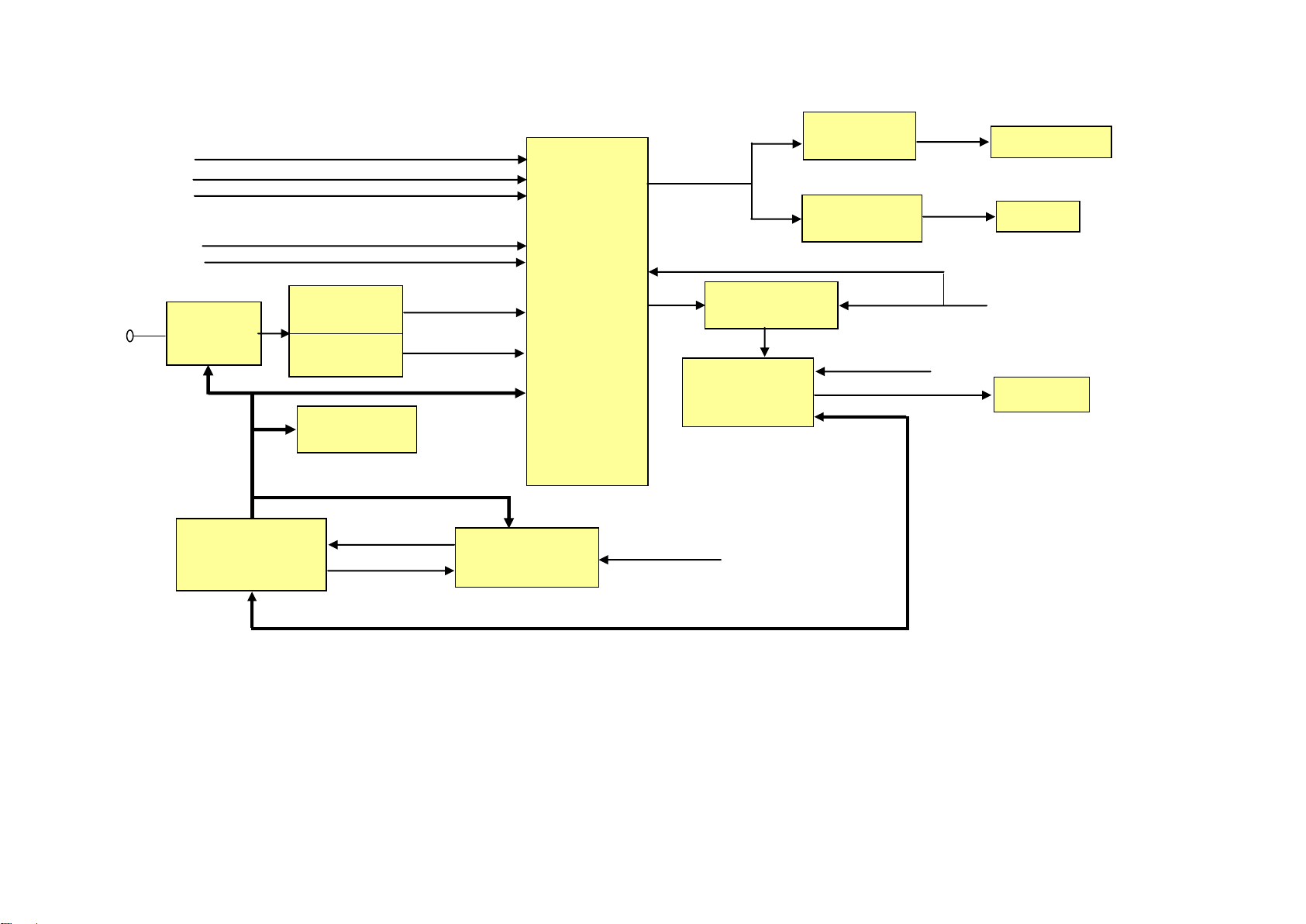
57
9. TV 电气方框图
ANT INT
Philips
UOCIII
U201
Video decoder
Audio decoder
AV
S-VIDEO
TUNER
Chang Hong
U601
TDA7266D
U203
MVF38A2D
U204
AF38A7DC
Video IF
Audio IF
Audio Output
U107
PI5V330SSQE
PC Audio
AV Audio
HD Audio
UOC3_
PANEL
LVDS
EEPROM
M24C32
IF
Headphone
speaker
Progressive
Interlace
RGB
U402
MCU
NT68F631ALG
U111
74HC4052D
ISP SDA/SCL
UOC3_ SDA/SCL
IIS STATE
U602
PT2309
U401
Scale
NT68565HFG
RGB
SDA/SCL
VGA SDA/SCL
YPbPr
Page 58

58
10.TV 爆炸图
!"# $#%&'(
Page 59

59
点位
组件号
对象描述
1
A34E0305AAZA1L 30
BEZEL TV22W-7A1
2
750TVUC0W1024N
PANEL M220EW01 V0A SH AUO
3
Q15T0162 4
MAIN FRAME
4
Q85T0044 1
SHIELD
5
Q15T0163 4
I/O BKT
6
A34E0306 GM 1LA030
REAR COVER 22
7
Q15T0165 1
STAND BKT
8
Q34E0136AAZ 1L
STAND
9
Q34E0135AAZ 1L 33
BASE_S1
10
Q15T0127 1
BKT_BASE
11
Q33E0097AAZA1L 30
COVER_FUNC
12
Q33E0098 PO 1L
BUTTON FUNC
13
A33E0141 1 1C
POWER LENS
14
A33E0142 ED C
IR LENS
15
Q15T0164 1
SUPPORT BKT
16
A15T0028 1
BACKET
17
015T6184 1
KENSINGTON LOCK
18
Q12T7029 1
RUBBER FOOT
19
N/A
SPEAKER
20
IRPF6YA2
IR BOARD
21
KEPF6YA5
KEY BOARD
22
PWTV2242AUF1P
POWER BOARD
23
CBPF7N1DY1
MAIN BOARD
24
0M1T1730 8120
SCREW
Page 60

60
11.BOM
点位
组件号
对象描述
001T6017600
SCREW
040T 58162435A
LABEL
040T 581689 4A
S/N LABEL
044T3231 15528
EVA WASHER
044T6002709 3A
PAPER BOARD
044T9003214
CORNER PAPER
044TH600 1
HANDLE 2
050T 600 4
HANDLE 1
052T 1185
MIDDLE TAPE FOR CARTON
052T 1186
SMALL TAPE
052T6019 1
YELLOW TAPE
089T 17356G553
AUDIO CABLE
089T1735GAA D1
SIGNAL CABLE
089T414A15NYHA
POWER CORD
092TB1JX1A31GF
BATTERY
095T8014 2X541
WIRE HARNESS
095T8014 3X560
WIRE HARNESS
095T8014 8X683
WIRE HARNESS
095T8018 3D624
LVDS CABLE
098TR7SW3NCACF
REMOTE CONTROL
0D1T 930 6120
SCREW
0M1T 130 8120
SCREW
0M1T1140 6120
SCREW 4*6MM
0M1T1730 6120
SCREW 3*6MM
0M1T1730 6120
SCREW 3*6MM
0M1T1730 6120
SCREW 3*6MM
0Q1T 930 8120
SCREW
0Q1T 930 8120
SCREW
0Q1T 930 8120
SCREW
0Q1T 930 12 47 CR3
SCREW
0Q1T 940 12 47 CR3
T4X12 SCREW
0Q1T 940 12120
SCREW
705TQ733014
PLASTIC ASS'Y
0Q1T 330 6120
SCREW
Q33E0097AAZA1L 30
COVER_FUNC
Q33E0098 PO 1L
BUTTON FUNC
705TQ734150
BEZEL ASS'Y
078T 476502 K
SPK 8OHM 5W KUAIDA
0Q1T 930 6120
SCREW
0Q1T1840 10120
SCREW
A33E0141 1 1C
POWER LENS
A33E0142 ED C
IR LENS
A34E0305AAZA1L 30
BEZEL TV22W-7A1
IRPF6YA2
IR BOARD
CN02
033T3802 5
AUDIO IN
D04
056T 627 3A
TSOP4838 SB1
E227ANND2WA1N
Page 61

61
Q01
057T 417 6
PMBS3906/PHILIPS-SMT
R04
061T0603101
CHIP 100OHM 1/16W
R03
061T0603102
CHIP 1K OHM 1/16W
R02
061T0603102
CHIP 1K OHM 1/16W
R01
061T0603821
RST CHIPR 820 OHM +-5% 1/10W
C04
065T0603101 31
CHIP 100PF 50V NPO
C02
065T0603104 12
MLCC 0603 0.1UF K 16V X7R
C01
065T0603104 12
MLCC 0603 0.1UF K 16V X7R
C03
065T0805225 17
CHIP 2.2UF 16V Y5V
FB04
071T 56G301 EA
CHIP BEAD 300 OHM 0805
FB03
071T 56G301 EA
CHIP BEAD 300 OHM 0805
FB02
071T 56Z601
CHIP BEAD 600 OHM
FB01
071T 56Z601
CHIP BEAD 600 OHM
LED01
081T 14501 KT
LED
ZD02
093T 39S 24 T
RLZ 5.6B LLDS
ZD05
093T 39S 24 T
RLZ 5.6B LLDS
715T2487 1
IR BOARD PCB
KEPF6YA5
KEY BOARD
CN01
033T3802 4H
WAFER 4P RIGHT ANGLE
SW02
077T 600 1GCJ
TACT SWITCH TSPB-2 -NP
SW01
077T 600 1GCJ
TACT SWITCH TSPB-2 -NP
SW07
077T 600 1GCJ
TACT SWITCH TSPB-2 -NP
SW06
077T 600 1GCJ
TACT SWITCH TSPB-2 -NP
SW04
077T 600 1GCJ
TACT SWITCH TSPB-2 -NP
SW05
077T 600 1GCJ
TACT SWITCH TSPB-2 -NP
SW03
077T 600 1GCJ
TACT SWITCH TSPB-2 -NP
R05
061T0603000
CHIP 0OHM 1/16W
R08
061T0603100 2F
RST CHIPR 10KOHM +-1% 1/10W
R06
061T0603270 1F
RST CHIPR 2.7 KOHM +-1% 1/10W
R07
061T0603470 1F
CHIP 4.7K OHM 1/16W 1%
R09
061T0603470 2F
RST CHIPR 47 KOHM +-1% 1/10W
J01
061T1206000
RST CHIPR 0 OHM +-5% 1/4W
J02
061T1206000
RST CHIPR 0 OHM +-5% 1/4W
ZD03
093T 39S 34 T
UDZS5.6B ROHM
ZD01
093T 39S 34 T
UDZS5.6B ROHM
ZD04
093T 39S 34 T
UDZS5.6B ROHM
715T2489 1
KEY-BOARD PCB
705TQ734151
REAR COVER ASS'Y
A15T0028 1
BACKET
A34E0306 GM 1LA030
REAR COVER 22
Q44T3121510548
PU FOAM
Q44T3121510551
PU FOAM
705TQ734152
STAND ASS'Y
0D1T 930 6120
SCREW
0Q1T 130 8120
SCREW
Q12T7029 1
RUBER FOOT
Q15T0127 1
BKT_BASE
Q15T0165 1
STAND BKT
Q34E0135AAZ 1L 33
BASE_S1
Q34E0136AAZ 1L
STAND
750TVUC0W1024N
PANEL M220EW01 V0A SH AUO
Page 62

62
CBPF7N1DY1
MAIN BOARD
CN110
033T3278 10
10 PLUG B10E-XHA/JST E10B-XHA/
CN604
033T3802 2H
WAFER 2P RIGHT ANGLE
CN602
033T3802 3H
WAFER 3P RIGHT ANGLE
CN103
033T3802 8H
WAFER 8P RIGHT ANGLE PITCH 2.0
CN105
033T801712A BH
WAFER
CN107
033T801736A BH
WAFER
CN108
033T8027 24
CONN W TO B 12P*2 P*2.0 4504-2
040T 457624 1B
CPU LABEL
040T 45762412B
CBPC LABEL
U203
056T 665512 HD
IC MVF38A2D HAODA
U204
056T 665513 HD
IC AF38A7DC HAODA
R197
061T153M100 59
10 OHM 5% 3W
R601
061T153M399 59
3.9 OHM+-5% 3W
R602
061T153M399 59
3.9 OHM+-5% 3W
R603
061T153M399 59
3.9 OHM+-5% 3W
R604
061T153M399 59
3.9 OHM+-5% 3W
C120
067T 305470 3
105C 47UF.M.16V
C601
067T215H102 3R
1000UF 16V FOR ROBYCON
L103
073T 5410010T
0307 10UH +-10%
L201
073T 5556810T
0.56UH +-10%
L203
073T 5556810T
0.56UH +-10%
L101
073T 253137 ER
CHOKE COIL BY EROCORE SCB-03
L102
073T 253137 ER
CHOKE COIL BY EROCORE SCB-03
CN112
088T 30214K
PHONE JACK
CN109
088T 35315F H
DB15 RIGHT ANGLE FEMALE
090T6119 2
HEAT SINK
X301
093T 22 64
27MHZ/30PF/49US
X401
093T 2251B J
NXS12.000AC30F-BT-2
X201
093T 2258B J
24.576MHZ/20PF/49US
AIF7N1DY1
MAIN BAORD
C123
067T 305100 7T
10UF
C131
067T 305100 7T
10UF
C142
067T 305100 7T
10UF
C143
067T 305100 7T
10UF
C144
067T 305100 7T
10UF
C146
067T 305100 7T
10UF
C148
067T 305100 7T
10UF
C151
067T 305100 7T
10UF
C188
067T 305100 7T
10UF
C214
067T 305100 7T
10UF
C234
067T 305100 7T
10UF
C270
067T 305100 7T
10UF
C299
067T 305100 7T
10UF
C303
067T 305100 7T
10UF
C359
067T 305100 7T
10UF
C363
067T 305100 7T
10UF
C365
067T 305100 7T
10UF
C366
067T 305100 7T
10UF
C412
067T 305100 7T
10UF
C615
067T 305100 7T
10UF
Page 63

63
C103
067T 305101 3T
100UF 16V 105C
C106
067T 305101 3T
100UF 16V 105C
C110
067T 305101 3T
100UF 16V 105C
C125
067T 305101 3T
100UF 16V 105C
C189
067T 305101 3T
100UF 16V 105C
C191
067T 305101 3T
100UF 16V 105C
C206
067T 305101 3T
100UF 16V 105C
C210
067T 305101 3T
100UF 16V 105C
C259
067T 305101 3T
100UF 16V 105C
C274
067T 305101 3T
100UF 16V 105C
C279
067T 305101 3T
100UF 16V 105C
C285
067T 305101 3T
100UF 16V 105C
C293
067T 305101 3T
100UF 16V 105C
C318
067T 305101 3T
100UF 16V 105C
C335
067T 305101 3T
100UF 16V 105C
C413
067T 305101 3T
100UF 16V 105C
C416
067T 305101 3T
100UF 16V 105C
C438
067T 305101 3T
100UF 16V 105C
C439
067T 305101 3T
100UF 16V 105C
C440
067T 305101 3T
100UF 16V 105C
C171
067T 305101 3T
100UF 16V 105C
C122
067T 305101 3T
100UF 16V 105C
C422
067T 305470 3T
EC 105℃ 47UF M 16V
C113
067T 305471 3T
105 摄氏度 470UF +-20% 16V
C109
067T 305471 3T
105 摄氏度 470UF +-20% 16V
C268
067T 305471 3T
105 摄氏度 470UF +-20% 16V
C441
067T 305471 3T
105 摄氏度 470UF +-20% 16V
U110
056T 133 30AAC
AZ1117H-ADJ-E1
U601
056T 535 3
TDA7266D
U401
056T 562541
IC NT68565HFG/G QFP-128 NOVATEK
U101
056T 563 7
AIC1084-33PM TO-263 AIC
U105
056T 563 25
AIC1084-33PE
U103
056T 563 25
AIC1084-33PE
U102
056T 563 27
AIC1117A-18PY SOT223 AIC
U201
056T 575501
IC TDA15011H/N1C00 PHILIPS
U106
056T 585 9
IC AP1117E50LA ANACHIP
U111
056T 614 1
IC 74HC4052D PHILIPS
U107
056T 634 2 1
PI5V330SSQE PERICOMQSOP-16
U301
056T 634502
IC HDMI CAT6011 CAT
U306
056T 638601
CS4344-CZZ
U402
056T1125177AP9
NT68F631ALG PLCC-44
U108
056T1133 34
M24C02-WMN6TP
U302
056T1133 34
M24C02-WMN6TP
U202
056T113353A
M24C32-WMN6TP
U403
056T113356A
24LC16BT/SN SOIC-8PI
U109
056T4LCX 14 PH
IC 74LVC14APW PHILIPS
Q102
057T 417 4
CHIP PMBS3904 BY PHILIPS
Q402
057T 417 4
CHIP PMBS3904 BY PHILIPS
Q502
057T 417 4
CHIP PMBS3904 BY PHILIPS
Q401
057T 417 4
CHIP PMBS3904 BY PHILIPS
Q203
057T 417 4
CHIP PMBS3904 BY PHILIPS
Page 64

64
Q202
057T 417 4
CHIP PMBS3904 BY PHILIPS
Q117
057T 417 4
CHIP PMBS3904 BY PHILIPS
Q114
057T 417 4
CHIP PMBS3904 BY PHILIPS
Q113
057T 417 4
CHIP PMBS3904 BY PHILIPS
Q103
057T 417 4
CHIP PMBS3904 BY PHILIPS
Q104
057T 417 4
CHIP PMBS3904 BY PHILIPS
Q107
057T 417 4
CHIP PMBS3904 BY PHILIPS
Q108
057T 417 4
CHIP PMBS3904 BY PHILIPS
Q109
057T 417 4
CHIP PMBS3904 BY PHILIPS
Q110
057T 417 4
CHIP PMBS3904 BY PHILIPS
Q111
057T 417 4
CHIP PMBS3904 BY PHILIPS
Q112
057T 417 4
CHIP PMBS3904 BY PHILIPS
Q601
057T 417 6
PMBS3906/PHILIPS-SMT
Q602
F
PMBS3906/PHILIPS-SMT
Q115
057T 417 13 T
2N3906S-RTK/PS SOT23 KEC
Q116
057T 417 13 T
2N3906S-RTK/PS SOT23 KEC
Q105
057T 763 1
A03401L SOT23 BY AOS
Q101
057T 763 3
AO4411L SO-8 BY AOS SMT
Q106
057T 763 3
AO4411L SO-8 BY AOS SMT
RP407
061T 125220 8
CHIP ARRAY 220HM 1/16W 8P4R
RP408
061T 125220 8
CHIP ARRAY 220HM 1/16W 8P4R
R312
061T0603000
CHIP 0OHM 1/16W
R342
061T0603000
CHIP 0OHM 1/16W
R416
061T0603000
CHIP 0OHM 1/16W
R339
061T0603000
CHIP 0OHM 1/16W
R311
061T0603000
CHIP 0OHM 1/16W
R133
061T0603000
CHIP 0OHM 1/16W
R134
061T0603000
CHIP 0OHM 1/16W
R136
061T0603000
CHIP 0OHM 1/16W
R131
061T0603000
CHIP 0OHM 1/16W
R132
061T0603000
CHIP 0OHM 1/16W
R135
061T0603000
CHIP 0OHM 1/16W
R277
061T0603000
CHIP 0OHM 1/16W
R276
061T0603000
CHIP 0OHM 1/16W
R262
061T0603000
CHIP 0OHM 1/16W
R260
061T0603000
CHIP 0OHM 1/16W
R251
061T0603000
CHIP 0OHM 1/16W
R250
061T0603000
CHIP 0OHM 1/16W
R213
061T0603000
CHIP 0OHM 1/16W
R212
061T0603000
CHIP 0OHM 1/16W
R193
061T0603000
CHIP 0OHM 1/16W
R192
061T0603000
CHIP 0OHM 1/16W
R191
061T0603000
CHIP 0OHM 1/16W
R205
061T0603100
CHIP 10OHM 1/16W
R256
061T0603100
CHIP 10OHM 1/16W
R257
061T0603100
CHIP 10OHM 1/16W
R289
061T0603101
CHIP 100OHM 1/16W
R338
061T0603101
CHIP 100OHM 1/16W
R402
061T0603101
CHIP 100OHM 1/16W
R403
061T0603101
CHIP 100OHM 1/16W
R404
061T0603101
CHIP 100OHM 1/16W
Page 65

65
R407
061T0603101
CHIP 100OHM 1/16W
R408
061T0603101
CHIP 100OHM 1/16W
R671
061T0603101
CHIP 100OHM 1/16W
R303
061T0603101
CHIP 100OHM 1/16W
R228
061T0603101
CHIP 100OHM 1/16W
R229
061T0603101
CHIP 100OHM 1/16W
R230
061T0603101
CHIP 100OHM 1/16W
R236
061T0603101
CHIP 100OHM 1/16W
R240
061T0603101
CHIP 100OHM 1/16W
R241
061T0603101
CHIP 100OHM 1/16W
R242
061T0603101
CHIP 100OHM 1/16W
R246
061T0603101
CHIP 100OHM 1/16W
R252
061T0603101
CHIP 100OHM 1/16W
R253
061T0603101
CHIP 100OHM 1/16W
R261
061T0603101
CHIP 100OHM 1/16W
R273
061T0603101
CHIP 100OHM 1/16W
R302
061T0603101
CHIP 100OHM 1/16W
R432
061T0603101
CHIP 100OHM 1/16W
R428
061T0603101
CHIP 100OHM 1/16W
R427
061T0603101
CHIP 100OHM 1/16W
R426
061T0603101
CHIP 100OHM 1/16W
R423
061T0603101
CHIP 100OHM 1/16W
R421
061T0603101
CHIP 100OHM 1/16W
R420
061T0603101
CHIP 100OHM 1/16W
R413
061T0603101
CHIP 100OHM 1/16W
R412
061T0603101
CHIP 100OHM 1/16W
R411
061T0603101
CHIP 100OHM 1/16W
R410
061T0603101
CHIP 100OHM 1/16W
R409
061T0603101
CHIP 100OHM 1/16W
R501
061T0603101
CHIP 100OHM 1/16W
R458
061T0603101
CHIP 100OHM 1/16W
R457
061T0603101
CHIP 100OHM 1/16W
R456
061T0603101
CHIP 100OHM 1/16W
R453
061T0603101
CHIP 100OHM 1/16W
R452
061T0603101
CHIP 100OHM 1/16W
R442
061T0603101
CHIP 100OHM 1/16W
R441
061T0603101
CHIP 100OHM 1/16W
R438
061T0603101
CHIP 100OHM 1/16W
R437
061T0603101
CHIP 100OHM 1/16W
R436
061T0603101
CHIP 100OHM 1/16W
R433
061T0603101
CHIP 100OHM 1/16W
R227
061T0603101
CHIP 100OHM 1/16W
R117
061T0603101
CHIP 100OHM 1/16W
R121
061T0603101
CHIP 100OHM 1/16W
R124
061T0603101
CHIP 100OHM 1/16W
R167
061T0603101
CHIP 100OHM 1/16W
R168
061T0603101
CHIP 100OHM 1/16W
R169
061T0603101
CHIP 100OHM 1/16W
R174
061T0603101
CHIP 100OHM 1/16W
R178
061T0603101
CHIP 100OHM 1/16W
R180
061T0603101
CHIP 100OHM 1/16W
Page 66

66
R183
061T0603101
CHIP 100OHM 1/16W
R226
061T0603101
CHIP 100OHM 1/16W
R225
061T0603101
CHIP 100OHM 1/16W
R224
061T0603101
CHIP 100OHM 1/16W
R223
061T0603101
CHIP 100OHM 1/16W
R218
061T0603101
CHIP 100OHM 1/16W
R216
061T0603101
CHIP 100OHM 1/16W
R215
061T0603101
CHIP 100OHM 1/16W
R201
061T0603101
CHIP 100OHM 1/16W
R200
061T0603101
CHIP 100OHM 1/16W
R672
061T0603102
CHIP 1K OHM 1/16W
R175
061T0603102
CHIP 1K OHM 1/16W
R417
061T0603102
CHIP 1K OHM 1/16W
R419
061T0603102
CHIP 1K OHM 1/16W
R439
061T0603102
CHIP 1K OHM 1/16W
R450
061T0603102
CHIP 1K OHM 1/16W
R451
061T0603102
CHIP 1K OHM 1/16W
R307
061T0603102
CHIP 1K OHM 1/16W
R144
061T0603103
CHIP 10KOHM 1/16W
R130
061T0603103
CHIP 10KOHM 1/16W
R129
061T0603103
CHIP 10KOHM 1/16W
R128
061T0603103
CHIP 10KOHM 1/16W
R127
061T0603103
CHIP 10KOHM 1/16W
R126
061T0603103
CHIP 10KOHM 1/16W
R125
061T0603103
CHIP 10KOHM 1/16W
R106
061T0603103
CHIP 10KOHM 1/16W
R105
061T0603103
CHIP 10KOHM 1/16W
R156
061T0603103
CHIP 10KOHM 1/16W
R454
061T0603103
CHIP 10KOHM 1/16W
R443
061T0603103
CHIP 10KOHM 1/16W
R435
061T0603103
CHIP 10KOHM 1/16W
R332
061T0603103
CHIP 10KOHM 1/16W
R331
061T0603103
CHIP 10KOHM 1/16W
R274
061T0603103
CHIP 10KOHM 1/16W
R221
061T0603103
CHIP 10KOHM 1/16W
R219
061T0603103
CHIP 10KOHM 1/16W
R214
061T0603103
CHIP 10KOHM 1/16W
R211
061T0603103
CHIP 10KOHM 1/16W
R204
061T0603103
CHIP 10KOHM 1/16W
R166
061T0603103
CHIP 10KOHM 1/16W
R155
061T0603103
CHIP 10KOHM 1/16W
R149
061T0603103
CHIP 10KOHM 1/16W
R148
061T0603103
CHIP 10KOHM 1/16W
R146
061T0603103
CHIP 10KOHM 1/16W
R605
061T0603103
CHIP 10KOHM 1/16W
R607
061T0603103
CHIP 10KOHM 1/16W
R609
061T0603103
CHIP 10KOHM 1/16W
R610
061T0603103
CHIP 10KOHM 1/16W
R422
061T0603103
CHIP 10KOHM 1/16W
R673
061T0603103
CHIP 10KOHM 1/16W
R503
061T0603103
CHIP 10KOHM 1/16W
Page 67

67
R414
061T0603103
CHIP 10KOHM 1/16W
R674
061T0603103
CHIP 10KOHM 1/16W
R418
061T0603103
CHIP 10KOHM 1/16W
R210
061T0603104
CHIP 100K OHM 1/16W
R104
061T0603104
CHIP 100K OHM 1/16W
R207
061T0603105
CHIP 1MOHM 1/16W
R328
061T0603105
CHIP 1MOHM 1/16W
R431
061T0603105
CHIP 1MOHM 1/16W
R669
061T0603122
RST CHIPR 1.2 KOHM +-5% 1/10W
R272
061T0603122
RST CHIPR 1.2 KOHM +-5% 1/10W
R271
061T0603122
RST CHIPR 1.2 KOHM +-5% 1/10W
R270
061T0603122
RST CHIPR 1.2 KOHM +-5% 1/10W
R101
061T0603123
RST CHIPR 12 KOHM +-5% 1/10W
R202
061T0603123
RST CHIPR 12 KOHM +-5% 1/10W
R329
061T0603152
CHIP 1.5KOHM 1/16W
R108
061T0603153
RST CHIPR 15 KOHM +-5% 1/10W
R109
061T0603153
RST CHIPR 15 KOHM +-5% 1/10W
R145
061T0603153
RST CHIPR 15 KOHM +-5% 1/10W
R147
061T0603153
RST CHIPR 15 KOHM +-5% 1/10W
R249
061T0603153
RST CHIPR 15 KOHM +-5% 1/10W
R405
061T0603220
CHIP 22OHM 1/16W
R344
061T0603220
CHIP 22OHM 1/16W
R327
061T0603220
CHIP 22OHM 1/16W
R326
061T0603220
CHIP 22OHM 1/16W
R324
061T0603220
CHIP 22OHM 1/16W
R323
061T0603220
CHIP 22OHM 1/16W
R322
061T0603220
CHIP 22OHM 1/16W
R321
061T0603220
CHIP 22OHM 1/16W
R308
061T0603220
CHIP 22OHM 1/16W
R181
061T0603222
CHIP 2.2K OHM 1/16W
R185
061T0603222
CHIP 2.2K OHM 1/16W
R110
061T0603223
CHIP 22KOHM 1/16W
R111
061T0603223
CHIP 22KOHM 1/16W
R114
061T0603223
CHIP 22KOHM 1/16W
R306
061T0603223
CHIP 22KOHM 1/16W
R502
061T0603223
CHIP 22KOHM 1/16W
R234
061T0603273
RST CHIPR 27 KOHM +-5% 1/10W
R330
061T0603302
CHIP 3K OHM 5% 1/16
R670
061T0603302
CHIP 3K OHM 5% 1/16
R608
061T0603332
RST CHIPR 3.3 KOHM +-5% 1/10W
R606
061T0603332
RST CHIPR 3.3 KOHM +-5% 1/10W
R259
061T0603332
RST CHIPR 3.3 KOHM +-5% 1/10W
R258
061T0603332
RST CHIPR 3.3 KOHM +-5% 1/10W
R254
061T0603332
RST CHIPR 3.3 KOHM +-5% 1/10W
R113
061T0603332
RST CHIPR 3.3 KOHM +-5% 1/10W
R112
061T0603332
RST CHIPR 3.3 KOHM +-5% 1/10W
R401
061T0603390 0F
RST CHIPR 390 OHM +-1% 1/10W
R217
061T0603391
RST CHIPR 390 OHM +-5% 1/10W
R208
061T0603393
RST CHIPR 39 KOHM +-5% 1/10W
R118
061T0603471
RST CHIPR 470OHM +-5% 1/10W
R170
061T0603471
RST CHIPR 470OHM +-5% 1/10W
Page 68

68
R504
061T0603472
CHIP 4.7KOHM 1/16W
R461
061T0603472
CHIP 4.7KOHM 1/16W
R460
061T0603472
CHIP 4.7KOHM 1/16W
R430
061T0603472
CHIP 4.7KOHM 1/16W
R429
061T0603472
CHIP 4.7KOHM 1/16W
R325
061T0603472
CHIP 4.7KOHM 1/16W
R320
061T0603472
CHIP 4.7KOHM 1/16W
R305
061T0603472
CHIP 4.7KOHM 1/16W
R304
061T0603472
CHIP 4.7KOHM 1/16W
R301
061T0603472
CHIP 4.7KOHM 1/16W
R235
061T0603472
CHIP 4.7KOHM 1/16W
R198
061T0603472
CHIP 4.7KOHM 1/16W
R179
061T0603472
CHIP 4.7KOHM 1/16W
R173
061T0603472
CHIP 4.7KOHM 1/16W
R142
061T0603472
CHIP 4.7KOHM 1/16W
R141
061T0603472
CHIP 4.7KOHM 1/16W
R140
061T0603472
CHIP 4.7KOHM 1/16W
R139
061T0603472
CHIP 4.7KOHM 1/16W
R138
061T0603472
CHIP 4.7KOHM 1/16W
R137
061T0603472
CHIP 4.7KOHM 1/16W
R415
061T0603473
CHIP 47KOHM 1/16W
R455
061T0603473
CHIP 47KOHM 1/16W
R275
061T0603473
CHIP 47KOHM 1/16W
R203
061T0603473
CHIP 47KOHM 1/16W
R103
061T0603473
CHIP 47KOHM 1/16W
R310
061T0603500 0F
RST CHIPR 500 OHM +-1% 1/10W
R343
061T0603563
RST CHIPR 56 KOHM +-5% 1/10W
R668
061T0603622
RST CHIPR 6.2 KOHM +-5% 1/10W
R209
061T0603681
RST CHIPR 680 OHM +-5% 1/10W
R115
061T0603750
75OHM
R119
061T0603750
75OHM
R122
061T0603750
75OHM
R164
061T0603750
75OHM
R165
061T0603750
75OHM
R171
061T0603750
75OHM
R172
061T0603750
75OHM
R176
061T0603750
75OHM
R189
061T0603750
75OHM
R188
061T0603750
75OHM
R187
061T0603750
75OHM
R190
061T0603750
75OHM
R152
061T0603750
75OHM
R143
061T0603750
75OHM
R177
061T0603750
75OHM
FB105
061T1206000
RST CHIPR 0 OHM +-5% 1/4W
FB121
061T1206000
RST CHIPR 0 OHM +-5% 1/4W
FB603
061T1206000
RST CHIPR 0 OHM +-5% 1/4W
R611
061T1206000
RST CHIPR 0 OHM +-5% 1/4W
R150
061T1206229
RST CHIPR 2.2 OHM +-5% 1/4W
R151
061T1206229
RST CHIPR 2.2 OHM +-5% 1/4W
R153
061T1206229
RST CHIPR 2.2 OHM +-5% 1/4W
Page 69

69
R154
061T1206229
RST CHIPR 2.2 OHM +-5% 1/4W
C429
065T0402101 31
MLCC 0402 100PF J 50V NPO
C415
065T0402101 31
MLCC 0402 100PF J 50V NPO
C246
065T0402101 31
MLCC 0402 100PF J 50V NPO
C187
065T0402101 31
MLCC 0402 100PF J 50V NPO
C185
065T0402101 31
MLCC 0402 100PF J 50V NPO
C181
065T0402101 31
MLCC 0402 100PF J 50V NPO
C157
065T0402101 31
MLCC 0402 100PF J 50V NPO
C155
065T0402101 31
MLCC 0402 100PF J 50V NPO
C153
065T0402101 31
MLCC 0402 100PF J 50V NPO
C357
065T0402102 32
1000PF +-10% 50V X7R
C352
065T0402102 32
1000PF +-10% 50V X7R
C339
065T0402102 32
1000PF +-10% 50V X7R
C338
065T0402102 32
1000PF +-10% 50V X7R
C323
065T0402102 32
1000PF +-10% 50V X7R
C321
065T0402102 32
1000PF +-10% 50V X7R
C316
065T0402102 32
1000PF +-10% 50V X7R
C313
065T0402102 32
1000PF +-10% 50V X7R
C271
065T0402102 32
1000PF +-10% 50V X7R
C176
065T0402102 32
1000PF +-10% 50V X7R
C170
065T0402102 32
1000PF +-10% 50V X7R
C169
065T0402102 32
1000PF +-10% 50V X7R
C137
065T0402102 32
1000PF +-10% 50V X7R
C358
065T0402102 32
1000PF +-10% 50V X7R
C368
065T0402103 32
MLCC 0402 10NF K 50V X7R
C300
065T0402103 32
MLCC 0402 10NF K 50V X7R
C252
065T0402103 32
MLCC 0402 10NF K 50V X7R
C220
065T0402103 32
MLCC 0402 10NF K 50V X7R
C319
065T0402104 12
MLCC 0402 0.1UF K 16V X7R
C320
065T0402104 12
MLCC 0402 0.1UF K 16V X7R
C322
065T0402104 12
MLCC 0402 0.1UF K 16V X7R
C325
065T0402104 12
MLCC 0402 0.1UF K 16V X7R
C326
065T0402104 12
MLCC 0402 0.1UF K 16V X7R
C327
065T0402104 12
MLCC 0402 0.1UF K 16V X7R
C328
065T0402104 12
MLCC 0402 0.1UF K 16V X7R
C329
065T0402104 12
MLCC 0402 0.1UF K 16V X7R
C330
065T0402104 12
MLCC 0402 0.1UF K 16V X7R
C331
065T0402104 12
MLCC 0402 0.1UF K 16V X7R
C332
065T0402104 12
MLCC 0402 0.1UF K 16V X7R
C336
065T0402104 12
MLCC 0402 0.1UF K 16V X7R
C340
065T0402104 12
MLCC 0402 0.1UF K 16V X7R
C341
065T0402104 12
MLCC 0402 0.1UF K 16V X7R
C342
065T0402104 12
MLCC 0402 0.1UF K 16V X7R
C343
065T0402104 12
MLCC 0402 0.1UF K 16V X7R
C280
065T0402104 12
MLCC 0402 0.1UF K 16V X7R
C282
065T0402104 12
MLCC 0402 0.1UF K 16V X7R
C283
065T0402104 12
MLCC 0402 0.1UF K 16V X7R
C284
065T0402104 12
MLCC 0402 0.1UF K 16V X7R
C287
065T0402104 12
MLCC 0402 0.1UF K 16V X7R
C290
065T0402104 12
MLCC 0402 0.1UF K 16V X7R
C291
065T0402104 12
MLCC 0402 0.1UF K 16V X7R
Page 70

70
C294
065T0402104 12
MLCC 0402 0.1UF K 16V X7R
C296
065T0402104 12
MLCC 0402 0.1UF K 16V X7R
C298
065T0402104 12
MLCC 0402 0.1UF K 16V X7R
C301
065T0402104 12
MLCC 0402 0.1UF K 16V X7R
C305
065T0402104 12
MLCC 0402 0.1UF K 16V X7R
C306
065T0402104 12
MLCC 0402 0.1UF K 16V X7R
C308
065T0402104 12
MLCC 0402 0.1UF K 16V X7R
C312
065T0402104 12
MLCC 0402 0.1UF K 16V X7R
C315
065T0402104 12
MLCC 0402 0.1UF K 16V X7R
C405
065T0402104 12
MLCC 0402 0.1UF K 16V X7R
C406
065T0402104 12
MLCC 0402 0.1UF K 16V X7R
C407
065T0402104 12
MLCC 0402 0.1UF K 16V X7R
C408
065T0402104 12
MLCC 0402 0.1UF K 16V X7R
C409
065T0402104 12
MLCC 0402 0.1UF K 16V X7R
C411
065T0402104 12
MLCC 0402 0.1UF K 16V X7R
C414
065T0402104 12
MLCC 0402 0.1UF K 16V X7R
C418
065T0402104 12
MLCC 0402 0.1UF K 16V X7R
C419
065T0402104 12
MLCC 0402 0.1UF K 16V X7R
C423
065T0402104 12
MLCC 0402 0.1UF K 16V X7R
C432
065T0402104 12
MLCC 0402 0.1UF K 16V X7R
C433
065T0402104 12
MLCC 0402 0.1UF K 16V X7R
C434
065T0402104 12
MLCC 0402 0.1UF K 16V X7R
C435
065T0402104 12
MLCC 0402 0.1UF K 16V X7R
C436
065T0402104 12
MLCC 0402 0.1UF K 16V X7R
C501
065T0402104 12
MLCC 0402 0.1UF K 16V X7R
C345
065T0402104 12
MLCC 0402 0.1UF K 16V X7R
C346
065T0402104 12
MLCC 0402 0.1UF K 16V X7R
C347
065T0402104 12
MLCC 0402 0.1UF K 16V X7R
C348
065T0402104 12
MLCC 0402 0.1UF K 16V X7R
C349
065T0402104 12
MLCC 0402 0.1UF K 16V X7R
C350
065T0402104 12
MLCC 0402 0.1UF K 16V X7R
C351
065T0402104 12
MLCC 0402 0.1UF K 16V X7R
C355
065T0402104 12
MLCC 0402 0.1UF K 16V X7R
C356
065T0402104 12
MLCC 0402 0.1UF K 16V X7R
C361
065T0402104 12
MLCC 0402 0.1UF K 16V X7R
C362
065T0402104 12
MLCC 0402 0.1UF K 16V X7R
C364
065T0402104 12
MLCC 0402 0.1UF K 16V X7R
C401
065T0402104 12
MLCC 0402 0.1UF K 16V X7R
C402
065T0402104 12
MLCC 0402 0.1UF K 16V X7R
C403
065T0402104 12
MLCC 0402 0.1UF K 16V X7R
C404
065T0402104 12
MLCC 0402 0.1UF K 16V X7R
C278
065T0402104 12
MLCC 0402 0.1UF K 16V X7R
C186
065T0402104 12
MLCC 0402 0.1UF K 16V X7R
C184
065T0402104 12
MLCC 0402 0.1UF K 16V X7R
C182
065T0402104 12
MLCC 0402 0.1UF K 16V X7R
C175
065T0402104 12
MLCC 0402 0.1UF K 16V X7R
C172
065T0402104 12
MLCC 0402 0.1UF K 16V X7R
C132
065T0402104 12
MLCC 0402 0.1UF K 16V X7R
C126
065T0402104 12
MLCC 0402 0.1UF K 16V X7R
C124
065T0402104 12
MLCC 0402 0.1UF K 16V X7R
C119
065T0402104 12
MLCC 0402 0.1UF K 16V X7R
Page 71

71
C116
065T0402104 12
MLCC 0402 0.1UF K 16V X7R
C112
065T0402104 12
MLCC 0402 0.1UF K 16V X7R
C111
065T0402104 12
MLCC 0402 0.1UF K 16V X7R
C108
065T0402104 12
MLCC 0402 0.1UF K 16V X7R
C107
065T0402104 12
MLCC 0402 0.1UF K 16V X7R
C105
065T0402104 12
MLCC 0402 0.1UF K 16V X7R
C104
065T0402104 12
MLCC 0402 0.1UF K 16V X7R
C102
065T0402104 12
MLCC 0402 0.1UF K 16V X7R
C101
065T0402104 12
MLCC 0402 0.1UF K 16V X7R
C202
065T0402104 12
MLCC 0402 0.1UF K 16V X7R
C276
065T0402104 12
MLCC 0402 0.1UF K 16V X7R
C269
065T0402104 12
MLCC 0402 0.1UF K 16V X7R
C267
065T0402104 12
MLCC 0402 0.1UF K 16V X7R
C262
065T0402104 12
MLCC 0402 0.1UF K 16V X7R
C261
065T0402104 12
MLCC 0402 0.1UF K 16V X7R
C260
065T0402104 12
MLCC 0402 0.1UF K 16V X7R
C251
065T0402104 12
MLCC 0402 0.1UF K 16V X7R
C245
065T0402104 12
MLCC 0402 0.1UF K 16V X7R
C240
065T0402104 12
MLCC 0402 0.1UF K 16V X7R
C203
065T0402104 12
MLCC 0402 0.1UF K 16V X7R
C205
065T0402104 12
MLCC 0402 0.1UF K 16V X7R
C207
065T0402104 12
MLCC 0402 0.1UF K 16V X7R
C216
065T0402104 12
MLCC 0402 0.1UF K 16V X7R
C217
065T0402104 12
MLCC 0402 0.1UF K 16V X7R
C218
065T0402104 12
MLCC 0402 0.1UF K 16V X7R
C231
065T0402104 12
MLCC 0402 0.1UF K 16V X7R
C235
065T0402104 12
MLCC 0402 0.1UF K 16V X7R
C236
065T0402104 12
MLCC 0402 0.1UF K 16V X7R
C117
065T040210427T
CAP 0402 0.1UF Z 25V Y5V TAIYO YUDEN
C121
065T040210427T
CAP 0402 0.1UF Z 25V Y5V TAIYO YUDEN
C286
065T0402224 17
CAP CER 0.22UF -20%-80%
C288
065T0402224 17
CAP CER 0.22UF -20%-80%
C289
065T0402224 17
CAP CER 0.22UF -20%-80%
C292
065T0402224 17
CAP CER 0.22UF -20%-80%
C297
065T0402224 17
CAP CER 0.22UF -20%-80%
C367
065T0402224 17
CAP CER 0.22UF -20%-80%
C431
065T0402224 17
CAP CER 0.22UF -20%-80%
C281
065T0402224 17
CAP CER 0.22UF -20%-80%
C277
065T0402224 17
CAP CER 0.22UF -20%-80%
C152
065T0402224 17
CAP CER 0.22UF -20%-80%
C190
065T0402224 17
CAP CER 0.22UF -20%-80%
C201
065T0402224 17
CAP CER 0.22UF -20%-80%
C213
065T0402224 17
CAP CER 0.22UF -20%-80%
C275
065T0402224 17
CAP CER 0.22UF -20%-80%
C222
065T0402470 31
MLCC 0402 47PF J 50V NPO
C273
065T0402470 31
MLCC 0402 47PF J 50V NPO
C272
065T0402470 31
MLCC 0402 47PF J 50V NPO
C266
065T0402470 31
MLCC 0402 47PF J 50V NPO
C258
065T0402470 31
MLCC 0402 47PF J 50V NPO
C257
065T0402470 31
MLCC 0402 47PF J 50V NPO
C256
065T0402470 31
MLCC 0402 47PF J 50V NPO
Page 72

72
C255
065T0402470 31
MLCC 0402 47PF J 50V NPO
C254
065T0402470 31
MLCC 0402 47PF J 50V NPO
C253
065T0402470 31
MLCC 0402 47PF J 50V NPO
C250
065T0402470 31
MLCC 0402 47PF J 50V NPO
C249
065T0402470 31
MLCC 0402 47PF J 50V NPO
C244
065T0402470 31
MLCC 0402 47PF J 50V NPO
C242
065T0402470 31
MLCC 0402 47PF J 50V NPO
C237
065T0402470 31
MLCC 0402 47PF J 50V NPO
C227
065T0402470 31
MLCC 0402 47PF J 50V NPO
C225
065T0402470 31
MLCC 0402 47PF J 50V NPO
C224
065T0402470 31
MLCC 0402 47PF J 50V NPO
C135
065T0402473 12
MLCC 0402 47NF K 16V X7R
C136
065T0402473 12
MLCC 0402 47NF K 16V X7R
C138
065T0402473 12
MLCC 0402 47NF K 16V X7R
C139
065T0402473 12
MLCC 0402 47NF K 16V X7R
C140
065T0402473 12
MLCC 0402 47NF K 16V X7R
C141
065T0402473 12
MLCC 0402 47NF K 16V X7R
C173
065T0402473 12
MLCC 0402 47NF K 16V X7R
C174
065T0402473 12
MLCC 0402 47NF K 16V X7R
C177
065T0402473 12
MLCC 0402 47NF K 16V X7R
C178
065T0402473 12
MLCC 0402 47NF K 16V X7R
C179
065T0402473 12
MLCC 0402 47NF K 16V X7R
C180
065T0402473 12
MLCC 0402 47NF K 16V X7R
C611
065T0603102 32
CHIP 1000PF 50V X7R
C614
065T0603102 32
CHIP 1000PF 50V X7R
C604
065T0603104 12
MLCC 0603 0.1UF K 16V X7R
C603
065T0603104 12
MLCC 0603 0.1UF K 16V X7R
C602
065T0603104 12
MLCC 0603 0.1UF K 16V X7R
C608
065T0603105 17
CHIP 1UF 16V Y5V
C607
065T0603105 17
CHIP 1UF 16V Y5V
C606
065T0603105 17
CHIP 1UF 16V Y5V
C605
065T0603105 17
CHIP 1UF 16V Y5V
C134
065T0603105 17
CHIP 1UF 16V Y5V
C115
065T0603105 17
CHIP 1UF 16V Y5V
C309
065T0603105 17
CHIP 1UF 16V Y5V
C425
065T0603105 17
CHIP 1UF 16V Y5V
C133
065T0603105 17
CHIP 1UF 16V Y5V
C353
065T0603180 31
CHIP 18PF 50V NPO
C354
065T0603180 31
CHIP 18PF 50V NPO
C183
065T0603220 31
CHIP 22PF 50V NPO
C427
065T0603220 31
CHIP 22PF 50V NPO
C428
065T0603220 31
CHIP 22PF 50V NPO
C192
065T0603221 31
CHIP 220PF 50V NPO
C160
065T0603271 31
CHIP 270PF 50V NPO
C162
065T0603271 31
CHIP 270PF 50V NPO
C165
065T0603271 31
CHIP 270PF 50V NPO
C159
065T0603330 31
CHIP 33PF 50V NPO
C166
065T0603330 31
CHIP 33PF 50V NPO
C164
065T0603330 31
CHIP 33PF 50V NPO
C219
065T0603334 17
CHIP 0.33UF 16V Y5V
C230
065T0603392 32
CHIP 3900PF 50V X7R
Page 73

73
C248
065T0603474 17
CHIP 0.47UF 16V Y5V
C247
065T0603474 17
CHIP 0.47UF 16V Y5V
C243
065T0603474 17
CHIP 0.47UF 16V Y5V
C241
065T0603474 17
CHIP 0.47UF 16V Y5V
C239
065T0603474 17
CHIP 0.47UF 16V Y5V
C238
065T0603474 17
CHIP 0.47UF 16V Y5V
C223
065T0603474 17
CHIP 0.47UF 16V Y5V
C221
065T0603474 17
CHIP 0.47UF 16V Y5V
C211
065T0603682 32
CHIP 0.0068UF 50V X7R 0603
C118
065T0603683 32
CHIP 0.068UF 50V X7R
C212
065T0805225 17
CHIP 2.2UF 16V Y5V
C226
065T0805225 17
CHIP 2.2UF 16V Y5V
C228
065T0805225 17
CHIP 2.2UF 16V Y5V
C232
065T0805225 17
CHIP 2.2UF 16V Y5V
C233
065T0805225 17
CHIP 2.2UF 16V Y5V
C295
065T0805225 17
CHIP 2.2UF 16V Y5V
C311
065T0805225 17
CHIP 2.2UF 16V Y5V
C314
065T0805225 17
CHIP 2.2UF 16V Y5V
C324
065T0805225 17
CHIP 2.2UF 16V Y5V
C337
065T0805225 17
CHIP 2.2UF 16V Y5V
C344
065T0805225 17
CHIP 2.2UF 16V Y5V
C360
065T0805225 17
CHIP 2.2UF 16V Y5V
C430
065T0805225 17
CHIP 2.2UF 16V Y5V
FB402
071T 56D102
CHIP BEAD
FB219
071T 56G301 EA
CHIP BEAD 300 OHM 0805
FB218
071T 56G301 EA
CHIP BEAD 300 OHM 0805
FB217
071T 56G301 EA
CHIP BEAD 300 OHM 0805
FB216
071T 56G301 EA
CHIP BEAD 300 OHM 0805
FB214
071T 56G301 EA
CHIP BEAD 300 OHM 0805
FB213
071T 56G301 EA
CHIP BEAD 300 OHM 0805
FB212
071T 56G301 EA
CHIP BEAD 300 OHM 0805
FB211
071T 56G301 EA
CHIP BEAD 300 OHM 0805
FB210
071T 56G301 EA
CHIP BEAD 300 OHM 0805
FB209
071T 56G301 EA
CHIP BEAD 300 OHM 0805
FB208
071T 56G301 EA
CHIP BEAD 300 OHM 0805
FB207
071T 56G301 EA
CHIP BEAD 300 OHM 0805
FB206
071T 56G301 EA
CHIP BEAD 300 OHM 0805
FB205
071T 56G301 EA
CHIP BEAD 300 OHM 0805
FB204
071T 56G301 EA
CHIP BEAD 300 OHM 0805
FB203
071T 56G301 EA
CHIP BEAD 300 OHM 0805
FB410
071T 56G301 EA
CHIP BEAD 300 OHM 0805
FB409
071T 56G301 EA
CHIP BEAD 300 OHM 0805
FB408
071T 56G301 EA
CHIP BEAD 300 OHM 0805
FB407
071T 56G301 EA
CHIP BEAD 300 OHM 0805
FB406
071T 56G301 EA
CHIP BEAD 300 OHM 0805
FB313
071T 56G301 EA
CHIP BEAD 300 OHM 0805
FB312
071T 56G301 EA
CHIP BEAD 300 OHM 0805
FB311
071T 56G301 EA
CHIP BEAD 300 OHM 0805
FB310
071T 56G301 EA
CHIP BEAD 300 OHM 0805
FB309
071T 56G301 EA
CHIP BEAD 300 OHM 0805
FB308
071T 56G301 EA
CHIP BEAD 300 OHM 0805
Page 74

74
FB307
071T 56G301 EA
CHIP BEAD 300 OHM 0805
FB306
071T 56G301 EA
CHIP BEAD 300 OHM 0805
FB305
071T 56G301 EA
CHIP BEAD 300 OHM 0805
FB302
071T 56G301 EA
CHIP BEAD 300 OHM 0805
FB301
071T 56G301 EA
CHIP BEAD 300 OHM 0805
FB220
071T 56G301 EA
CHIP BEAD 300 OHM 0805
FB201
071T 56G301 EA
CHIP BEAD 300 OHM 0805
FB123
071T 56G301 EA
CHIP BEAD 300 OHM 0805
FB122
071T 56G301 EA
CHIP BEAD 300 OHM 0805
FB117
071T 56G301 EA
CHIP BEAD 300 OHM 0805
FB110
071T 56G301 EA
CHIP BEAD 300 OHM 0805
FB109
071T 56G301 EA
CHIP BEAD 300 OHM 0805
FB108
071T 56G301 EA
CHIP BEAD 300 OHM 0805
FB405
071T 56U601 MA
0805 600 OHM
FB401
071T 56U601 MA
0805 600 OHM
FB113
071T 59C300
CHIP BEAD 30 OHM 0603
FB112
071T 59C300
CHIP BEAD 30 OHM 0603
FB111
071T 59C300
CHIP BEAD 30 OHM 0603
FB104
071T 59C300
CHIP BEAD 30 OHM 0603
FB103
071T 59C300
CHIP BEAD 30 OHM 0603
FB102
071T 59C300
CHIP BEAD 30 OHM 0603
CN114
088T 340 19 HA
HDMI CONNECTOR
D104
093T 64 42 P
BAV70 SOT23
D301
093T 64 42 P
BAV70 SOT23
D102
093T 64 42 P
BAV70 SOT23
D603
093T 6432S
IN4148W
D604
093T 6432S
IN4148W
D101
093T 6433P
BAV99
D103
093T 6433P
BAV99
D106
093T 6433P
BAV99
D107
093T 6433P
BAV99
D302
093T 6433P
BAV99
D309
093T 6433P
BAV99
D308
093T 6433P
BAV99
D307
093T 6433P
BAV99
D306
093T 6433P
BAV99
D305
093T 6433P
BAV99
D304
093T 6433P
BAV99
D303
093T 6433P
BAV99
ZD107
093T 39S 24 T
RLZ 5.6B LLDS
ZD109
093T 39S 24 T
RLZ 5.6B LLDS
ZD104
093T 39S 34 T
UDZS5.6B ROHM
ZD105
093T 39S 34 T
UDZS5.6B ROHM
ZD108
093T 39S 34 T
UDZS5.6B ROHM
ZD111
093T 39S 34 T
UDZS5.6B ROHM
ZD112
093T 39S 34 T
UDZS5.6B ROHM
ZD106
093T 39S 34 T
UDZS5.6B ROHM
ZD110
093T 39S 34 T
UDZS5.6B ROHM
D201
093T 64S51752T
BA792
715T2448 1
MAIN BOARD PCB
PWTV2242AUF1P
POWER BOARD
Page 75

75
CN801
033T8021 2E U
WAFER
CN802
033T8021 2E U
WAFER
CN803
033T8021 2E U
WAFER
CN804
033T8021 2E U
WAFER
040T 45762412B
CBPC LABEL
IC903
056T 139 3A
PC123Y22FZOF
NR901
061T 5810T
8 OHM 4A NTCR BY THINKING
R914
061T152M18864E
MOFR 0.18 OHM +-5% 2WS
R940
061T152M25164E
MOFR 250 OHM +-5% 2WS
R908
061T152M47364E
MOFR 47KOHM +-5% 2WS
C903
063T107K474 TS
CAP X2 0.47UF K 275VAC UTX
C802
065T 3J3306ET
CER CAP 33PF J 3KV TDK
C804
065T 3J3306ET
CER CAP 33PF J 3KV TDK
C834
065T 3J3306ET
CER CAP 33PF J 3KV TDK
C836
065T 3J3306ET
CER CAP 33PF J 3KV TDK
C808
065T 6J1506ET
CAP CER 15PF J 6KV
C835
065T 6J1506ET
CAP CER 15PF J 6KV
C901
065T305M1022EM
Y2 1000PF +-20% 250VAC
C902
065T305M1022EM
Y2 1000PF +-20% 250VAC
C923
065T306M1022BM
Y1.CAP.001UF 250VAC MURATA
C803
067T215D4714KV
EC 105℃ CAP 470UF M 25V
C832
067T215D4714KV
EC 105℃ CAP 470UF M 25V
C914
067T215D4714KV
EC 105℃ CAP 470UF M 25V
C915
067T215D4714KV
EC 105℃ CAP 470UF M 25V
C917
067T215D4714KV
EC 105℃ CAP 470UF M 25V
C918
067T215D4714KV
EC 105℃ CAP 470UF M 25V
C919
067T215D4714KV
EC 105℃ CAP 470UF M 25V
C922
067T215D4714KV
EC 105℃ CAP 470UF M 25V
C930
067T215D4714KV
EC 105℃ CAP 470UF M 25V
C905
067T215S15115K
EC105C 150UF 450V
L902
073L 174 40 HG
GBQM4.778.391
L804
073T 174 35YSA
LINE FILTER 200MH+-25% TOP NATION
L802
073T 174 35YSA
LINE FILTER 200MH+-25% TOP NATION
L903
073T 253 91 H
CHOKE COIL
L904
073T 253 91 H
CHOKE COIL
PT801
080GL20T 22 DN
X'FMR 74UH TK.2026.101
PT802
080GL20T 22 DN
X'FMR 74UH TK.2026.101
T901
080TL20T507 DN
XFMR POWER DARFON
CN901
087T 501 37 S
AC INLET ST-01DG-B2K-K
CN902
095T801310X613
WIRE HARNESS
705TQCK0 22001
BD901,Q901 ASS'Y
Q901
057T 667 21
STP10NK70ZFP
BD901
093T 5046016A
T4KB80
0M1T1730 8120
SCREW
0M1T1730 10120
SCREW
HS1
Q90T0122A01
HEAT SINK
705TQCK0 93005
D904 ASS'Y
D904
093T 60278
DIODE SP1060 10A/60V_ITO-220
0M1T1730 8120
SCREW
HS2
Q90T0120A01
HEAT SINK
705TQCK0 93006
D906 ASS'Y
Page 76

76
D906
093T 60252
SP20150
0M1T1730 8120
SCREW
HS3
Q90T0121A01
HEAT SINK
IC901
056T 379 71
IC TEA1530AT SO-8 PHILIPS
IC801
056T 608 7
OZT1060GN SOIC-20
Q903
057T 417 4
CHIP PMBS3904 BY PHILIPS
Q803
057T 417 4
CHIP PMBS3904 BY PHILIPS
Q812
057T 600 61
AM4502C-T1-PF S0-8
Q811
057T 600 61
AM4502C-T1-PF S0-8
Q805
057T 600 61
AM4502C-T1-PF S0-8
Q801
057T 600 61
AM4502C-T1-PF S0-8
Q813
057T 759 2
RK7002
Q809
057T 759 2
RK7002
Q808
057T 759 2
RK7002
Q802
057T 760 4
DTA144WKA BY ROHM SMT
Q804
057T 760 5
DTC144WKA BY FOHM SMT
R845
061T0603000
CHIP 0OHM 1/16W
R838
061T0603000
CHIP 0OHM 1/16W
R827
061T0603000
CHIP 0OHM 1/16W
R813
061T0603000
CHIP 0OHM 1/16W
R810
061T0603000
CHIP 0OHM 1/16W
R805
061T0603000
CHIP 0OHM 1/16W
JR804
061T0603000
CHIP 0OHM 1/16W
R806
061T0603103
CHIP 10KOHM 1/16W
R803
061T0603103
CHIP 10KOHM 1/16W
R804
061T0603103
CHIP 10KOHM 1/16W
R835
061T0603105
CHIP 1MOHM 1/16W
R818
061T0603124
RST CHIPR 120 KOHM +-5% 1/10W
R850
061T0603184
RST CHIPR 180 KOHM +-5% 1/10W
R823
061T0603184
RST CHIPR 180 KOHM +-5% 1/10W
R836
061T0603200 2F
RST CHIPR 20 KOHM +-1% 1/10W
R847
061T0603205
RST CHIPR 2 MOHM +-5% 1/10W
R814
061T0603205
RST CHIPR 2 MOHM +-5% 1/10W
R801
061T0603242
RST CHIPR 2.4 KOHM +-5% 1/10W
R833
061T0603300 3F
RST CHIPR 300KOHM +-1% 1/10W
R826
061T0603393
RST CHIPR 39 KOHM +-5% 1/10W
R839
061T0603393
RST CHIPR 39 KOHM +-5% 1/10W
R834
061T0603510 2F
RST CHIPR 51 KOHM +-1% 1/10W
R822
061T0603912
CHIP 9.1K OHM 1/16W
JR808
061T0805000
RST CHIPR 0 OHM +-5% 1/8W
R911
061T0805102
RST CHIPR 1KOHM +-5% 1/4W
R938
061T0805103
RST CHIPR 10 KOHM +-5% 1/8W
R941
061T0805200 0F
RST CHIPR 200 OHM +-1% 1/8W
R915
061T0805204
RST CHIPR 200 KOHM +-5% 1/8W
R821
061T0805390 2F
RST CHIPR 39 KOHM +-1% 1/8W
R830
061T0805392 0F
RST CHIPR 392 OHM +-1% 1/8W
R852
061T0805392 0F
RST CHIPR 392 OHM +-1% 1/8W
R829
061T0805472
RST CHIPR 4.7 KOHM +-5% 1/8W
R851
061T0805472
RST CHIPR 4.7 KOHM +-5% 1/8W
R916
061T0805472
RST CHIPR 4.7 KOHM +-5% 1/8W
R931
061T0805822
RST CHIPR 8.2KOHM +-5% 1/8W
Page 77

77
R928
061T1206000
RST CHIPR 0 OHM +-5% 1/4W
JR807
061T1206000
RST CHIPR 0 OHM +-5% 1/4W
JR806
061T1206000
RST CHIPR 0 OHM +-5% 1/4W
JR805
061T1206000
RST CHIPR 0 OHM +-5% 1/4W
JR803
061T1206000
RST CHIPR 0 OHM +-5% 1/4W
JR802
061T1206000
RST CHIPR 0 OHM +-5% 1/4W
JR801
061T1206000
RST CHIPR 0 OHM +-5% 1/4W
F902
061T1206000
RST CHIPR 0 OHM +-5% 1/4W
F903
061T1206000
RST CHIPR 0 OHM +-5% 1/4W
F904
061T1206000
RST CHIPR 0 OHM +-5% 1/4W
J820
061T1206000
RST CHIPR 0 OHM +-5% 1/4W
R939
061T1206100
RST CHIPR 10 OHM +-5% 1/4W
R815
061T1206100
RST CHIPR 10 OHM +-5% 1/4W
R909
061T1206100
RST CHIPR 10 OHM +-5% 1/4W
R903
061T1206101
RST CHIPR 100 OHM +-5% 1/4W
R921
061T1206101
RST CHIPR 100 OHM +-5% 1/4W
R922
061T1206101
RST CHIPR 100 OHM +-5% 1/4W
R923
061T1206101
RST CHIPR 100 OHM +-5% 1/4W
R934
061T1206101
RST CHIPR 100 OHM +-5% 1/4W
R935
061T1206101
RST CHIPR 100 OHM +-5% 1/4W
R917
061T1206102
RST CHIPR 1 KOHM +-5% 1/4W
R926
061T1206102
RST CHIPR 1 KOHM +-5% 1/4W
R937
061T1206102
RST CHIPR 1 KOHM +-5% 1/4W
R943
061T1206102
RST CHIPR 1 KOHM +-5% 1/4W
R924
061T1206152
RST CHIPR 1.5 KOHM +-5% 1/4W
R809
061T1206204
RST CHIPR 200 KOHM +-5% 1/4W
R817
061T1206204
RST CHIPR 200 KOHM +-5% 1/4W
R843
061T1206204
RST CHIPR 200 KOHM +-5% 1/4W
R849
061T1206204
RST CHIPR 200 KOHM +-5% 1/4W
R912
061T1206223
RST CHIPR 22KOHM +-5% 1/4W
R930
061T1206243 1F
CHIP 2.43K OHM 1% 1/4W
R929
061T1206330 2F
RST CHIPR 33 KOHM +-1% 1/4W
R927
061T1206360 1F
RST CHIPR 3.6 KOHM +-1% 1/4W
R866
061T1206471
RST CHIPR 470 OHM +-5% 1/4W
R864
061T1206471
RST CHIPR 470 OHM +-5% 1/4W
R863
061T1206471
RST CHIPR 470 OHM +-5% 1/4W
R861
061T1206471
RST CHIPR 470 OHM +-5% 1/4W
R802
061T1206471
RST CHIPR 470 OHM +-5% 1/4W
R904
061T1206472
RST CHIPR 4.7 KOHM +-5% 1/4W
R932
061T1206472
RST CHIPR 4.7 KOHM +-5% 1/4W
R933
061T1206472
RST CHIPR 4.7 KOHM +-5% 1/4W
R900
061T1206684
RST CHIPR 680KOHM +-5% 1/4W
R901
061T1206684
RST CHIPR 680KOHM +-5% 1/4W
R902
061T1206684
RST CHIPR 680KOHM +-5% 1/4W
R858
061T1206754
RST CHIPR 750 KOHM +-5% 1/4W
R857
061T1206754
RST CHIPR 750 KOHM +-5% 1/4W
R856
061T1206754
RST CHIPR 750 KOHM +-5% 1/4W
R853
061T1206754
RST CHIPR 750 KOHM +-5% 1/4W
R848
061T1206754
RST CHIPR 750 KOHM +-5% 1/4W
R842
061T1206754
RST CHIPR 750 KOHM +-5% 1/4W
R816
061T1206754
RST CHIPR 750 KOHM +-5% 1/4W
Page 78
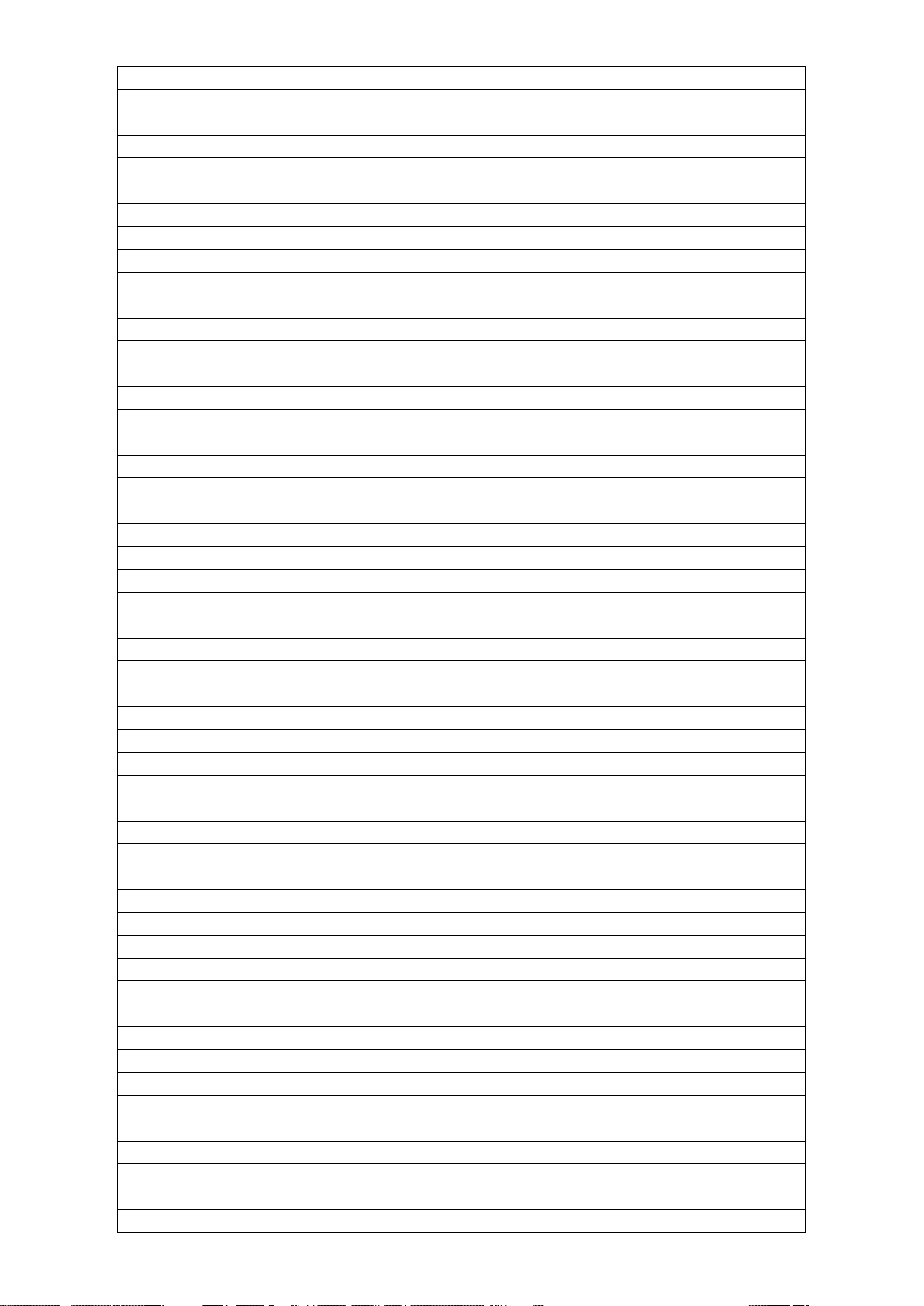
78
R808
061T1206754
RST CHIPR 750 KOHM +-5% 1/4W
C819
065T0603104 12
MLCC 0603 0.1UF K 16V X7R
C839
065T0603104 32
CHIP 0.1UF 50V X7R
C814
065T0603104 32
CHIP 0.1UF 50V X7R
C813
065T0603105 12
CHIP 1UF 16V X7R
C815
065T0603105 12
CHIP 1UF 16V X7R
C818
065T0603105 12
CHIP 1UF 16V X7R
C825
065T0603105 12
CHIP 1UF 16V X7R
C816
065T0603224 22
CHIP CAP 0.22UF 25V X7
C810
065T0603333 32
CHIP 0.033UF 50V X7R
C840
065T0603333 32
CHIP 0.033UF 50V X7R
C811
065T0603472 32
CHIP 4700PF 50V X7R
C829
065T0603472 32
CHIP 4700PF 50V X7R
C841
065T0603472 32
CHIP 4700PF 50V X7R
C823
065T0805101 32
100PF +-10% 50V X7R
C843
065T0805101 32
100PF +-10% 50V X7R
C932
065T0805102 31
1000PF 50V NPO
C907
065T0805104 32
CHIP 0.1UF 50V X7R
C916
065T0805104 32
CHIP 0.1UF 50V X7R
C920
065T0805104 32
CHIP 0.1UF 50V X7R
C924
065T0805104 32
CHIP 0.1UF 50V X7R
C927
065T0805104 32
CHIP 0.1UF 50V X7R
C805
065T0805104 32
CHIP 0.1UF 50V X7R
C817
065T0805104 32
CHIP 0.1UF 50V X7R
C828
065T0805104 32
CHIP 0.1UF 50V X7R
C837
065T0805104 32
CHIP 0.1UF 50V X7R
C911
065T0805105 22
CHIP 1UF 25V X7R 0805
C928
065T0805122 31
CAP 0805 1200PF J 50V NPO
C821
065T0805221 31
220PF 50V NPO
C909
065T0805224 22
CAIP CAP 0.22 UF 25V X7R
C822
065T0805225 22
CHIP 2.2UF 25V X7R 0805
C827
065T0805471 32
470PF 50X X7R
C812
065T0805471 32
470PF 50X X7R
C929
065T1206102 72
CHIP 1000PF 500V X7R
C913
065T1206102 72
CHIP 1000PF 500V X7R
C833
065T1206225 22
MLCC 1206 CAP 2.2UF K 25V X7R
C831
065T1206225 22
MLCC 1206 CAP 2.2UF K 25V X7R
C809
065T1206475 22
4.7U/25V X7R
C807
065T1206475 22
4.7U/25V X7R
D910
093T 64 44 S
LL4148WP
D908
093T 64 44 S
LL4148WP
D903
093T 64 44 S
LL4148WP
D821
093T 64 44 S
LL4148WP
D820
093T 6433P
BAV99
D812
093T 6433P
BAV99
D803
093T 6433P
BAV99
D810
093T 6433P
BAV99
ZD905
093T 39S 12 T
RLZ20B LLDS
ZD801
093T 39S 24 T
RLZ 5.6B LLDS
ZD802
093T 39S 24 T
RLZ 5.6B LLDS
ZD803
093T 39S 24 T
RLZ 5.6B LLDS
Page 79

79
ZD902
093T 39S 25 T
RLZ5.1B LLDS
ZD903
093T 39S 40 T
RLZ 13B LLDS
ZD920
093T 39S 40 T
RLZ 13B LLDS
D818
093T 64S500
BAV21W SOD-123 PANJIT
D817
093T 64S500
BAV21W SOD-123 PANJIT
D808
093T 64S500
BAV21W SOD-123 PANJIT
D807
093T 64S500
BAV21W SOD-123 PANJIT
D909
093T 64S500
BAV21W SOD-123 PANJIT
AIPW2242AUF1P
POWER BOARD FOR AI
CN901
006T 31500
EYELET
T901
006T 31502
1.5MM RIVET
Q901
006T 31502
1.5MM RIVET
PT802
006T 31502
1.5MM RIVET
PT801
006T 31502
1.5MM RIVET
L902
006T 31502
1.5MM RIVET
C905
006T 31502
1.5MM RIVET
IC902
056T 158 7
AP431V TO-92
C906
065T 2K152 1T6213
CAP CER 1500PF K 2KV
C908
067T 2152207NT
KY50VB22M-TP5 5*11
F901
084T 55 5
FUSE 2.50A 250V
D902
093T 6038P52T
PS102R
D901
093T1100 1152T
DIODE PR1007R 1A/1000V DO-41
J808
095T 90 23
JUMP WIRE
J809
095T 90 23
JUMP WIRE
J810
095T 90 23
JUMP WIRE
J811
095T 90 23
JUMP WIRE
J812
095T 90 23
JUMP WIRE
J813
095T 90 23
JUMP WIRE
J814
095T 90 23
JUMP WIRE
J815
095T 90 23
JUMP WIRE
J816
095T 90 23
JUMP WIRE
J901
095T 90 23
JUMP WIRE
J902
095T 90 23
JUMP WIRE
J903
095T 90 23
JUMP WIRE
J904
095T 90 23
JUMP WIRE
J905
095T 90 23
JUMP WIRE
J906
095T 90 23
JUMP WIRE
J907
095T 90 23
JUMP WIRE
J908
095T 90 23
JUMP WIRE
J910
095T 90 23
JUMP WIRE
J911
095T 90 23
JUMP WIRE
J913
095T 90 23
JUMP WIRE
J912
095T 90 23
JUMP WIRE
J830
095T 90 23
JUMP WIRE
J817
095T 90 23
JUMP WIRE
J818
095T 90 23
JUMP WIRE
J819
095T 90 23
JUMP WIRE
J821
095T 90 23
JUMP WIRE
J822
095T 90 23
JUMP WIRE
J823
095T 90 23
JUMP WIRE
J824
095T 90 23
JUMP WIRE
Page 80

80
J825
095T 90 23
JUMP WIRE
J826
095T 90 23
JUMP WIRE
J827
095T 90 23
JUMP WIRE
J828
095T 90 23
JUMP WIRE
J829
095T 90 23
JUMP WIRE
J807
095T 90 23
JUMP WIRE
FB901
095T 90 23
JUMP WIRE
FB902
095T 90 23
JUMP WIRE
J801
095T 90 23
JUMP WIRE
J802
095T 90 23
JUMP WIRE
J803
095T 90 23
JUMP WIRE
J804
095T 90 23
JUMP WIRE
J805
095T 90 23
JUMP WIRE
J806
095T 90 23
JUMP WIRE
715T2210 1 AO
POWER BOARD PCB
Q07T 2 L 85
WOODEN PALLET
Q07T 2 L 86
WOODEN PALLET
Q15T0162 4
MAIN FRAME
Q15T0163 4
I/O BKT
Q15T0164 1
SUPPORT BKT
Q40T 220615 1B
RATING LABEL
Q40T 58169022A
QC PASS LABEL
Q40T000261580A
I-O LABEL FOR AL227A31
Q44TC014 1
EPS
Q44TC014 2
EPS
Q44TC014 3
EPS
Q44TC014615 1A
AOC 22" LCD TV CARTON
Q44TC014BRO 1
PAPER BLOCK
Q45T 99609 10 R
EPE COVER
Q45T 99609 37 R
EPE COVER
Q52T 1185 66
AOC TAPE
Q52T6020 29
PROTECT FILM
Q52T6025 15211
INSULATING SHEET
Q85T0044 1
SHIELD
TUPF6YB2P
TUNER BOARD
CN601
033T802412C H
WAFER
CN605
033T802436C H
HEADER FEMALE 36P 2.0MM
FB628
073T 5547010T
PEAKING COIL 47UH+-10% TDK
FB627
073T 5547010T
PEAKING COIL 47UH+-10% TDK
CN608
088T 78 10 2C
RCA JACK
CN610
088T 78 13 6C
RCA JACK
CN609
088T 78 137CL
AV-S-01-Y
CN607
088T 30211K
PHONE JACK
TU100
094T PAL DKLNC
TUNER CHANGHONG TAF5-C2I21RW
AITUPF6YB2P
TUNER BOARD FOR AI
C671
067T 305100 3T
10UF 16V
C629
067T 305100 3T
10UF 16V
C669
067T 305101 3T
100UF 16V 105C
C670
067T 305101 3T
100UF 16V 105C
C676
067T 3052293PT
EC 105℃ CAP 2.2UF M 16V
U602
056T 616507
IC AUDIO PT2309 PTC
Page 81

81
Q602
057T 417 4
CHIP PMBS3904 BY PHILIPS
Q604
057T 417 4
CHIP PMBS3904 BY PHILIPS
C642
061T0603000
CHIP 0OHM 1/16W
C638
061T0603000
CHIP 0OHM 1/16W
C637
061T0603000
CHIP 0OHM 1/16W
R671
061T0603000
CHIP 0OHM 1/16W
R670
061T0603000
CHIP 0OHM 1/16W
R664
061T0603000
CHIP 0OHM 1/16W
R649
061T0603100
CHIP 10OHM 1/16W
R650
061T0603100
CHIP 10OHM 1/16W
R663
061T0603101
CHIP 100OHM 1/16W
R653
061T0603103
CHIP 10KOHM 1/16W
R666
061T0603103
CHIP 10KOHM 1/16W
R654
061T0603220
CHIP 22OHM 1/16W
R657
061T0603223
CHIP 22KOHM 1/16W
R656
061T0603333
RST CHIPR 33 KOHM +-5% 1/10W
R655
061T0603392
CHIP 3.9KOHM 1/16W
R658
061T0603470
RST CHIPR 47 OHM +-5% 1/10W
R644
061T0603472
CHIP 4.7KOHM 1/16W
R640
061T0603472
CHIP 4.7KOHM 1/16W
R628
061T0603472
CHIP 4.7KOHM 1/16W
R623
061T0603472
CHIP 4.7KOHM 1/16W
R632
061T0603473
CHIP 47KOHM 1/16W
R625
061T0603473
CHIP 47KOHM 1/16W
R665
061T0603473
CHIP 47KOHM 1/16W
R648
061T0603473
CHIP 47KOHM 1/16W
R645
061T0603473
CHIP 47KOHM 1/16W
R635
061T0603750
75OHM
R637
061T0603750
75OHM
R639
061T0603750
75OHM
R616
061T0603750
75OHM
R617
061T0603750
75OHM
R618
061T0603750
75OHM
FB617
061T0805000
RST CHIPR 0 OHM +-5% 1/8W
C636
065T0603103 32
CHIP 0.01UF 50V X7R
C660
065T0603104 12
MLCC 0603 0.1UF K 16V X7R
C661
065T0603104 12
MLCC 0603 0.1UF K 16V X7R
C672
065T0603105 17
CHIP 1UF 16V Y5V
C674
065T0603105 17
CHIP 1UF 16V Y5V
C675
065T0603105 17
CHIP 1UF 16V Y5V
C621
065T0603221 31
CHIP 220PF 50V NPO
C624
065T0603333 32
CHIP 0.033UF 50V X7R
C623
065T0603333 32
CHIP 0.033UF 50V X7R
C622
065T0603333 32
CHIP 0.033UF 50V X7R
C677
065T0603471 32
CHIP 470PF 50V NPO
C665
065T0603471 32
CHIP 470PF 50V NPO
C651
065T0603471 32
CHIP 470PF 50V NPO
C644
065T0603471 32
CHIP 470PF 50V NPO
C666
065T0603471 32
CHIP 470PF 50V NPO
C664
065T0603471 32
CHIP 470PF 50V NPO
C625
065T0603472 32
CHIP 4700PF 50V X7R
Page 82

82
C626
065T0603472 32
CHIP 4700PF 50V X7R
C628
065T0603472 32
CHIP 4700PF 50V X7R
C632
065T0603680 31
CHIP 68PF 50V NPO
C630
065T0603680 31
CHIP 68PF 50V NPO
C658
065T0603680 31
CHIP 68PF 50V NPO
C657
065T0603680 31
CHIP 68PF 50V NPO
C656
065T0603680 31
CHIP 68PF 50V NPO
C655
065T0603680 31
CHIP 68PF 50V NPO
C654
065T0603680 31
CHIP 68PF 50V NPO
C653
065T0603680 31
CHIP 68PF 50V NPO
C634
065T0603680 31
CHIP 68PF 50V NPO
FB622
071T 56K121 M
CHIP BEAD
FB623
071T 56K121 M
CHIP BEAD
FB612
071T 56U601
BEAD 600 OHM
FB609
071T 56U601
BEAD 600 OHM
FB621
071T 56U601
BEAD 600 OHM
FB618
071T 56U601
BEAD 600 OHM
FB608
071T 56Z121
BEAD 120 OHM
FB629
071T 56Z121
BEAD 120 OHM
FB616
071T 56Z121
BEAD 120 OHM
FB615
071T 56Z121
BEAD 120 OHM
FB614
071T 56Z121
BEAD 120 OHM
FB606
071T 56Z121
BEAD 120 OHM
FB605
071T 56Z121
BEAD 120 OHM
D602
093T 6433P
BAV99
ZD601
093T 39S582 PH
ZENER DIODE BZX284-C33 PHILIPS
ZD602
093T 39S582 PH
ZENER DIODE BZX284-C33 PHILIPS
715T2449 1
TUNER-BOARD PCB
Q41T2201615 1A
MANUAL
Q45T 76 28 RN R
PE BAG
Q45T 76 28NV2 R
PE BAG FOR CLAMP
